Page 1
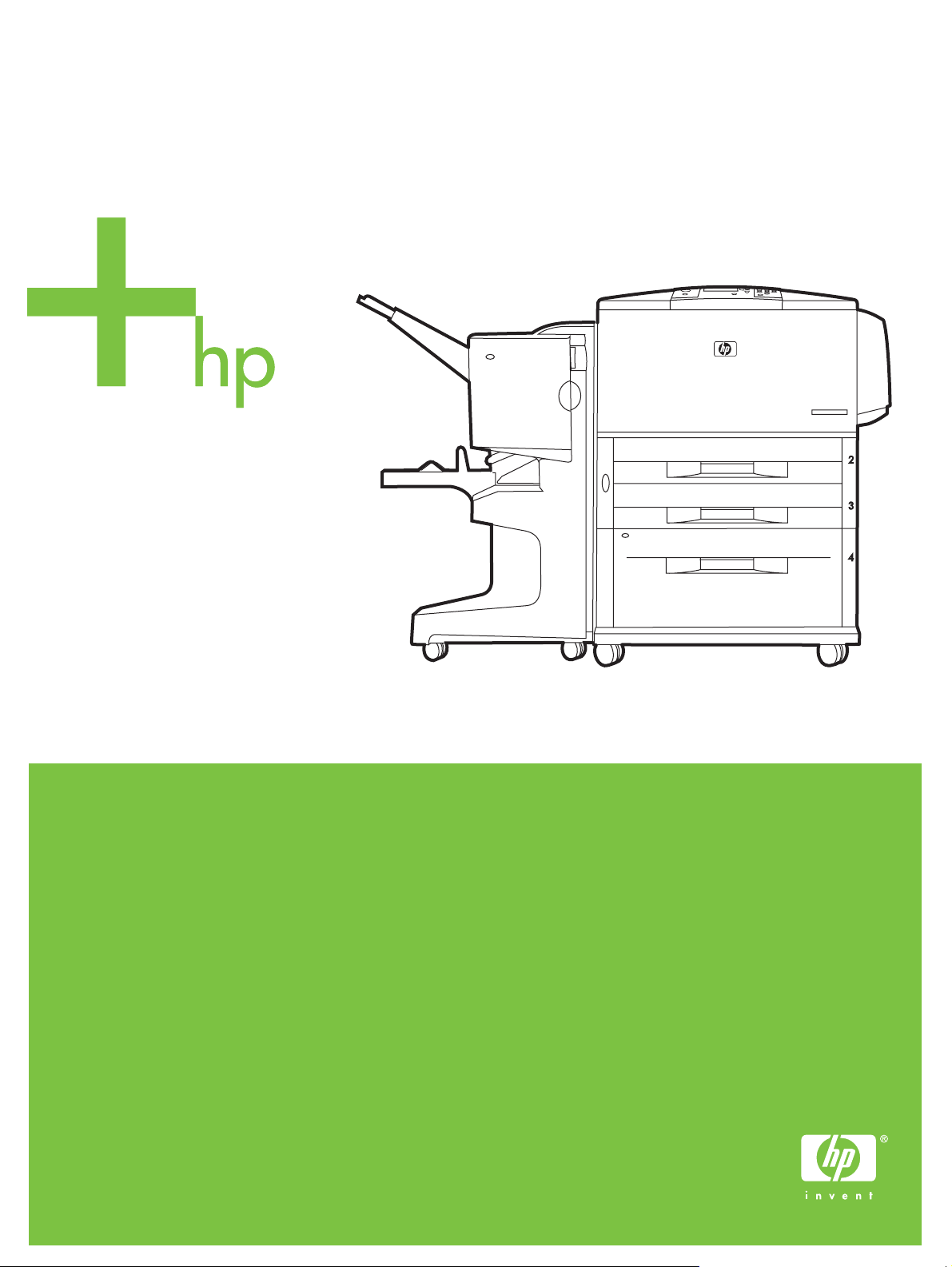
HP LaserJet 9040/9050
ユーザーガイド
Page 2
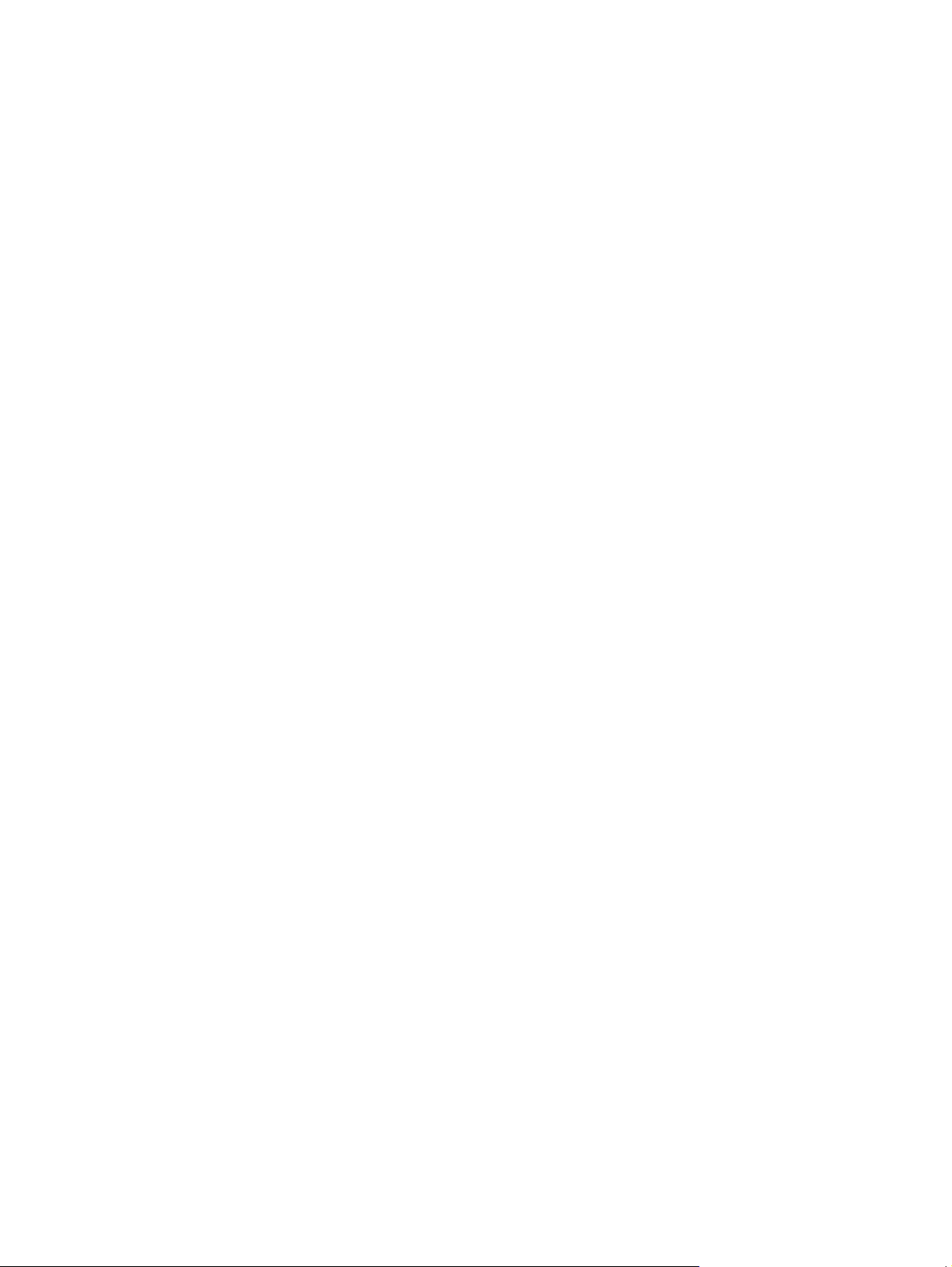
Page 3
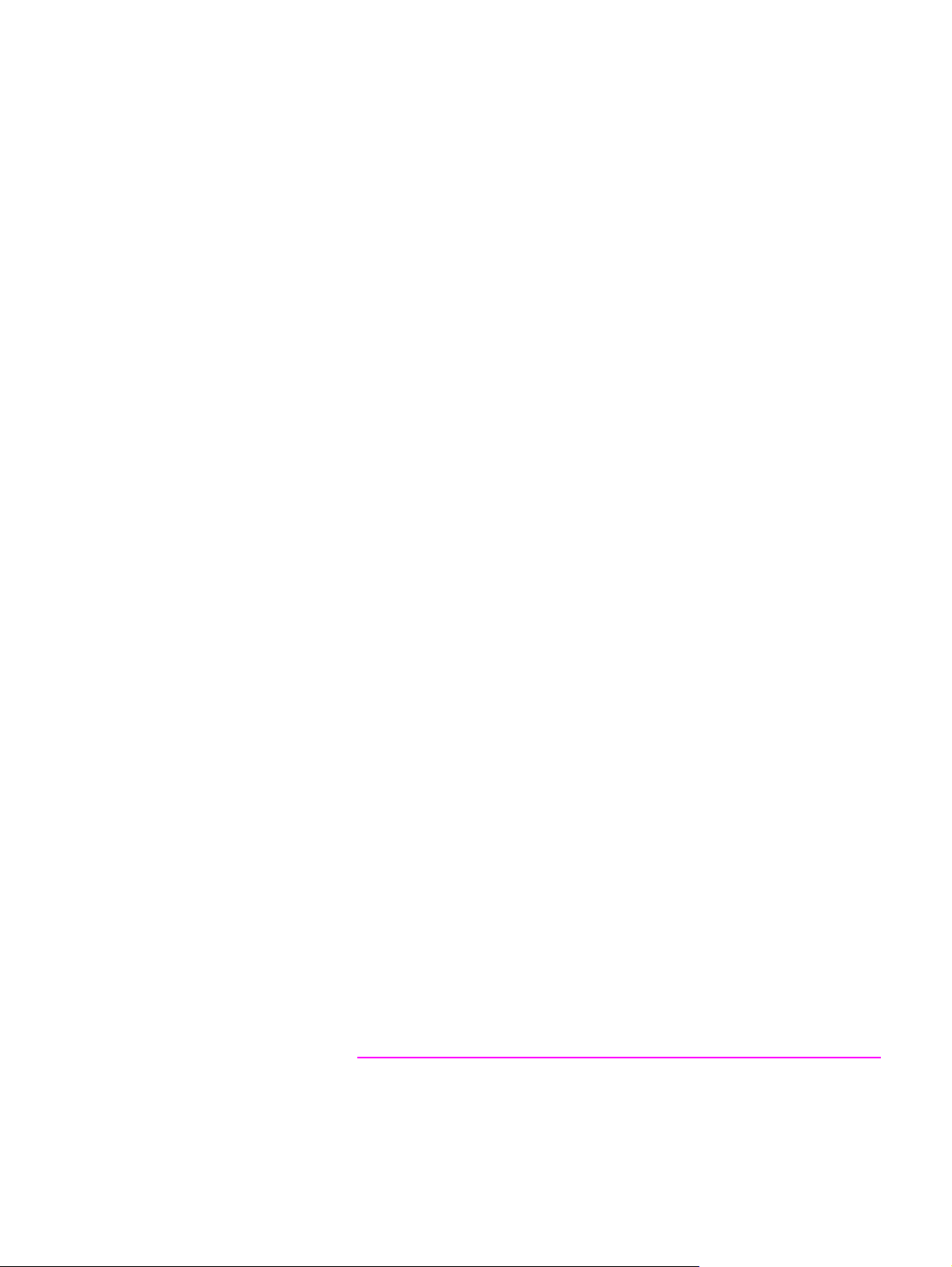
HP LaserJet 9040/9050 シリーズ プリンタ
ユーザー ガイド
Page 4
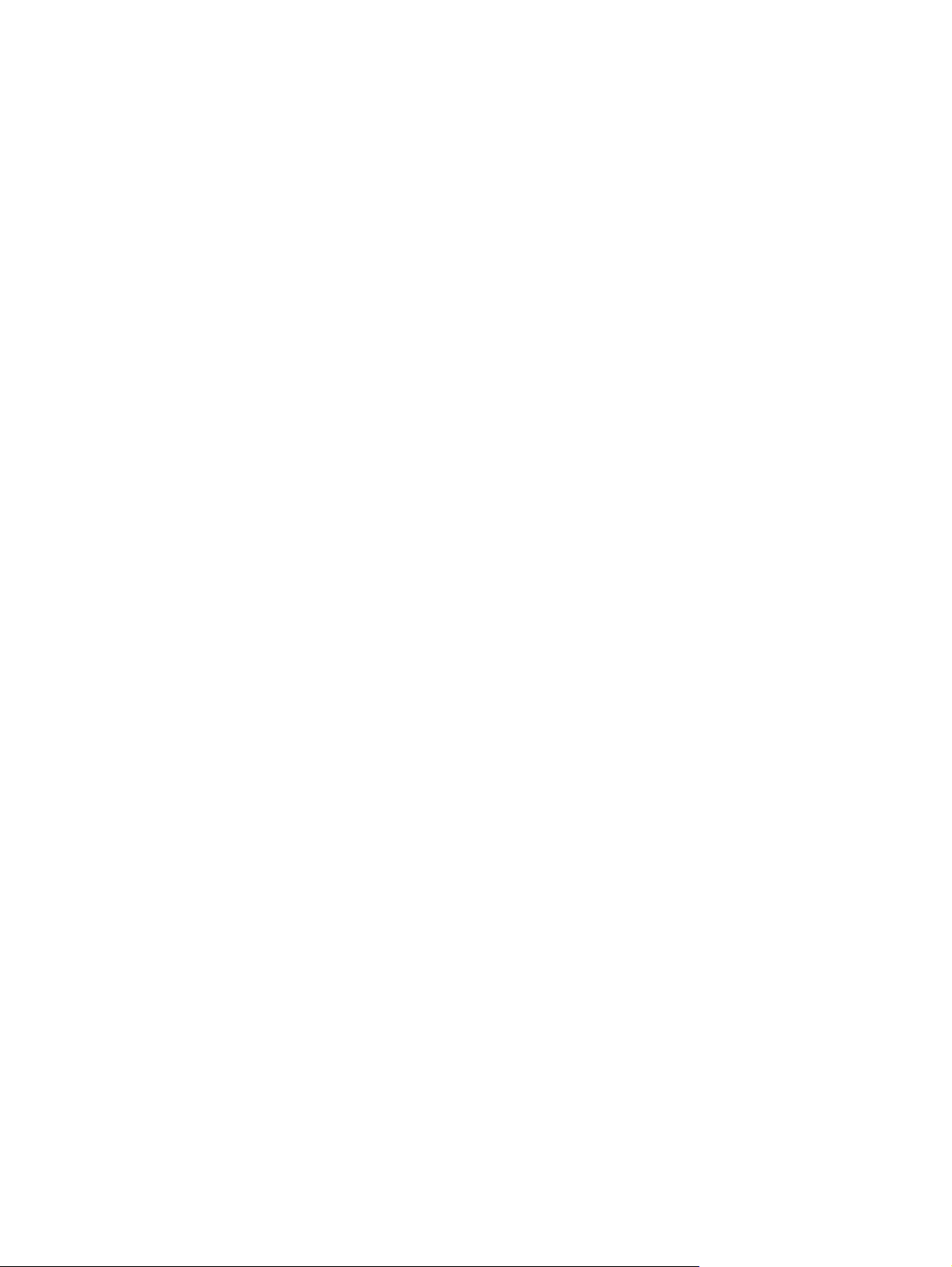
著作権およびライセンス
© 2005 Copyright Hewlett-Packard Development Company, L.P.
著作権法により認められている場合を除き、書面による事前の許可な
く複製、改変、翻訳することは禁じられています。
ここに記載されている内容は予告なく変更されることがあります。
HP の製品およびサービスに関する保証は、当該製品およびサービス
に付随する、明示的に記載された保証事項に限定されます。当該事項
に記載されないものは、付加的な保証事項であると解釈されます。
HP は、技術上または編集上の誤り、あるいは当該事項に含まれる不
作為について、一切の責任を負うものではありません。
発行番号:Q3721-90958
Edition 1, 02/2005
商標に関して
Adobe、Acrobat、および PostScript は、Adobe Systems
Incorporated の商標です。
E
NERGY STAR
®
は、米国における登録商標です。
HP-UX 10.20 および HP-UX 11.00、HP 9000 以降のすべてのコン
ピュータは、The Open Group の UNIX 製品です。
Linux は、Linus Torvalds の米国における登録商標です。
Microsoft、Windows、および Windows NT は、Microsoft Corporation
の米国における登録商標です。
UNIX は、The Open Group の登録商標です。
Page 5
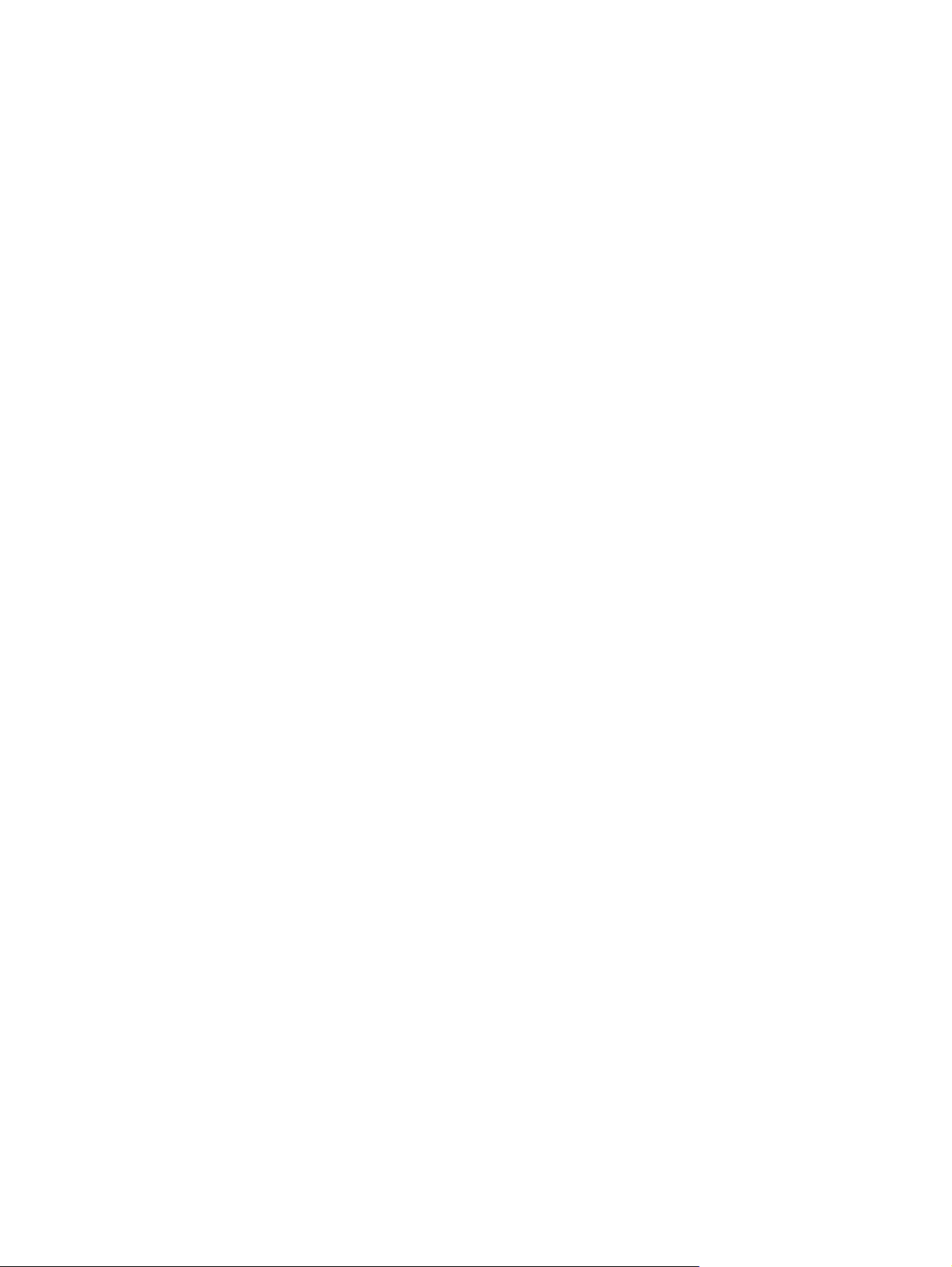
目次
1 プリンタの基礎知識
プリンタの機能と特長 . . . . . . . . . . . . . . . . . . . . . . . . . . . . . . . . . . . . . . . . . . . . . . . . . . . . . . . . .7
パーツまたはアクセサリ . . . . . . . . . . . . . . . . . . . . . . . . . . . . . . . . . . . . . . . . . . . . . . . . . . .10
プリンタとアクセサリの外観 . . . . . . . . . . . . . . . . . . . . . . . . . . . . . . . . . . . . . . . . . . . . . . . . . . .14
コントロール パネルのレイアウトと基本操作. . . . . . . . . . . . . . . . . . . . . . . . . . . . . . . . . . . . . .15
コントロール パネルのランプ . . . . . . . . . . . . . . . . . . . . . . . . . . . . . . . . . . . . . . . . . . . . . . .16
コントロール パネル メニューの使用 . . . . . . . . . . . . . . . . . . . . . . . . . . . . . . . . . . . . . . . . .16
用紙取り扱いステータス LED ランプの意味 . . . . . . . . . . . . . . . . . . . . . . . . . . . . . . . . . . .17
プリンタ ソフトウェア. . . . . . . . . . . . . . . . . . . . . . . . . . . . . . . . . . . . . . . . . . . . . . . . . . . . . . . .18
ソフトウェアの機能 . . . . . . . . . . . . . . . . . . . . . . . . . . . . . . . . . . . . . . . . . . . . . . . . . . . . . . .18
プリンタ ドライバ . . . . . . . . . . . . . . . . . . . . . . . . . . . . . . . . . . . . . . . . . . . . . . . . . . . . . . . .19
Macintosh 対応ソフトウェア . . . . . . . . . . . . . . . . . . . . . . . . . . . . . . . . . . . . . . . . . . . . . . . .22
印刷システム ソフトウェアのインストール . . . . . . . . . . . . . . . . . . . . . . . . . . . . . . . . . . . .23
ソフトウェアのアンインストール . . . . . . . . . . . . . . . . . . . . . . . . . . . . . . . . . . . . . . . . . . . .27
ネットワーク対応ソフトウェア . . . . . . . . . . . . . . . . . . . . . . . . . . . . . . . . . . . . . . . . . . . . . .27
HP Web Jetadmin . . . . . . . . . . . . . . . . . . . . . . . . . . . . . . . . . . . . . . . . . . . . . . . . . . . . . . . .27
HP Jetdirect プリント サーバ ( オプション ) による通信 . . . . . . . . . . . . . . . . . . . . . . . . . .29
HP Jetdirect 埋め込み型プリント サーバによる通信. . . . . . . . . . . . . . . . . . . . . . . . . . . . . .30
埋め込み型 Web サーバ . . . . . . . . . . . . . . . . . . . . . . . . . . . . . . . . . . . . . . . . . . . . . . . . . . . . . . .31
埋め込み型 Web サーバの使い方. . . . . . . . . . . . . . . . . . . . . . . . . . . . . . . . . . . . . . . . . . . . .31
HP Toolbox. . . . . . . . . . . . . . . . . . . . . . . . . . . . . . . . . . . . . . . . . . . . . . . . . . . . . . . . . . . . . . . . .32
対応オペレーティング システム . . . . . . . . . . . . . . . . . . . . . . . . . . . . . . . . . . . . . . . . . . . . .32
HP Toolbox を表示するには . . . . . . . . . . . . . . . . . . . . . . . . . . . . . . . . . . . . . . . . . . . . . . . .32
HP Toolbox セクション . . . . . . . . . . . . . . . . . . . . . . . . . . . . . . . . . . . . . . . . . . . . . . . . . . . .32
ヘルプ システム . . . . . . . . . . . . . . . . . . . . . . . . . . . . . . . . . . . . . . . . . . . . . . . . . . . . . . . . . . . . .34
2 印刷タスク
給紙トレイへの用紙のセット . . . . . . . . . . . . . . . . . . . . . . . . . . . . . . . . . . . . . . . . . . . . . . . . . . .36
オプションのトレイ 1 への用紙のセット . . . . . . . . . . . . . . . . . . . . . . . . . . . . . . . . . . . . . .36
トレイ 1 ( オプション ) に用紙をセットするには ( 複数のプリント ジョブで使用 ) . . . . . .37
トレイ 2、トレイ 3、トレイ 4 への用紙のセット . . . . . . . . . . . . . . . . . . . . . . . . . . . . . . .39
トレイ 2、トレイ 3、トレイ 4 に用紙をセットするには ( カスタム サイズの用紙 ) . . . . .45
トレイの設定 ([ 用紙処理 ] メニューを使用 ) . . . . . . . . . . . . . . . . . . . . . . . . . . . . . . . . . . . .47
用紙の向きの設定 . . . . . . . . . . . . . . . . . . . . . . . . . . . . . . . . . . . . . . . . . . . . . . . . . . . . . . . . . . . .49
基本的な印刷手順 . . . . . . . . . . . . . . . . . . . . . . . . . . . . . . . . . . . . . . . . . . . . . . . . . . . . . . . . . . . .54
排紙ビンの指定. . . . . . . . . . . . . . . . . . . . . . . . . . . . . . . . . . . . . . . . . . . . . . . . . . . . . . . . . . . . . .55
排紙場所の指定 . . . . . . . . . . . . . . . . . . . . . . . . . . . . . . . . . . . . . . . . . . . . . . . . . . . . . . . . . .56
封筒の印刷 . . . . . . . . . . . . . . . . . . . . . . . . . . . . . . . . . . . . . . . . . . . . . . . . . . . . . . . . . . . . . . . . .57
3,000 枚収納スタッカ ( オプション ) の使用 . . . . . . . . . . . . . . . . . . . . . . . . . . . . . . . . . . . . . . .61
排紙機能 . . . . . . . . . . . . . . . . . . . . . . . . . . . . . . . . . . . . . . . . . . . . . . . . . . . . . . . . . . . . . . . .61
スタッカ / ステイプラ ( オプション ) の使用 . . . . . . . . . . . . . . . . . . . . . . . . . . . . . . . . . . . . . . .61
ホッチキスの選択. . . . . . . . . . . . . . . . . . . . . . . . . . . . . . . . . . . . . . . . . . . . . . . . . . . . . . . . .61
ホッチキス針のセット . . . . . . . . . . . . . . . . . . . . . . . . . . . . . . . . . . . . . . . . . . . . . . . . . . . . .62
マルチファンクション フィニッシャ ( オプション ) の使用 . . . . . . . . . . . . . . . . . . . . . . . . . . .64
排紙機能 . . . . . . . . . . . . . . . . . . . . . . . . . . . . . . . . . . . . . . . . . . . . . . . . . . . . . . . . . . . . . . . .64
ステイプラの使用. . . . . . . . . . . . . . . . . . . . . . . . . . . . . . . . . . . . . . . . . . . . . . . . . . . . . . . . .64
ステイプルのセット . . . . . . . . . . . . . . . . . . . . . . . . . . . . . . . . . . . . . . . . . . . . . . . . . . . . . . .65
ブックレットの作成 . . . . . . . . . . . . . . . . . . . . . . . . . . . . . . . . . . . . . . . . . . . . . . . . . . . . . . .67
8 ビン メールボックス ( オプション ) の使用. . . . . . . . . . . . . . . . . . . . . . . . . . . . . . . . . . . . . . .69
排紙機能 . . . . . . . . . . . . . . . . . . . . . . . . . . . . . . . . . . . . . . . . . . . . . . . . . . . . . . . . . . . . . . . .69
JAWW 目次 iii
Page 6
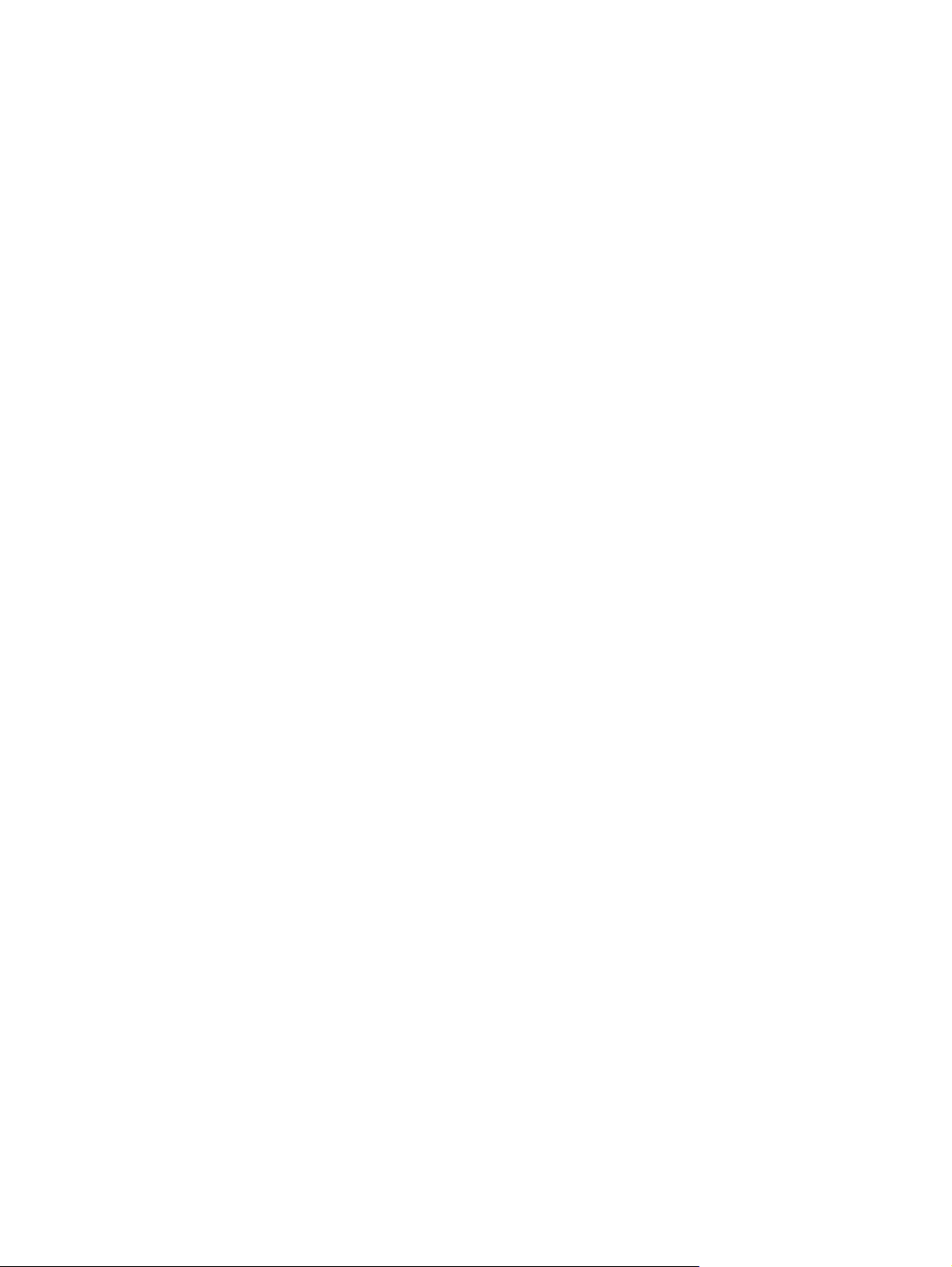
用紙の両面への印刷 ( 両面印刷 ) . . . . . . . . . . . . . . . . . . . . . . . . . . . . . . . . . . . . . . . . . . . . . . . . 69
特殊な用紙への印刷. . . . . . . . . . . . . . . . . . . . . . . . . . . . . . . . . . . . . . . . . . . . . . . . . . . . . . . . . . 71
レターヘッド、穴あき用紙、印刷済み用紙 ( 片面 ) への印刷. . . . . . . . . . . . . . . . . . . . . . . 71
レターヘッド、穴あき用紙、印刷済み用紙 ( 両面 ) への印刷. . . . . . . . . . . . . . . . . . . . . . . 71
ラベル紙への印刷 . . . . . . . . . . . . . . . . . . . . . . . . . . . . . . . . . . . . . . . . . . . . . . . . . . . . . . . . 71
OHP フィルムへの印刷 . . . . . . . . . . . . . . . . . . . . . . . . . . . . . . . . . . . . . . . . . . . . . . . . . . . . 72
カスタム サイズの用紙、カード ストック、厚紙に関するガイドライン . . . . . . . . . . . . . 72
はみ出したイメージの印刷 . . . . . . . . . . . . . . . . . . . . . . . . . . . . . . . . . . . . . . . . . . . . . . . . . 72
3 高度な印刷タスク
概要 . . . . . . . . . . . . . . . . . . . . . . . . . . . . . . . . . . . . . . . . . . . . . . . . . . . . . . . . . . . . . . . . . . . . . . 73
プリンタ ドライバ機能の使用 . . . . . . . . . . . . . . . . . . . . . . . . . . . . . . . . . . . . . . . . . . . . . . . . . . 74
登録の設定 . . . . . . . . . . . . . . . . . . . . . . . . . . . . . . . . . . . . . . . . . . . . . . . . . . . . . . . . . . . . . . . .75
最初のページに別の用紙を使用. . . . . . . . . . . . . . . . . . . . . . . . . . . . . . . . . . . . . . . . . . . . . . . . . 76
裏表紙 ( 白紙 ) の追加 . . . . . . . . . . . . . . . . . . . . . . . . . . . . . . . . . . . . . . . . . . . . . . . . . . . . . . . . 77
1 枚の用紙に複数ページを印刷 . . . . . . . . . . . . . . . . . . . . . . . . . . . . . . . . . . . . . . . . . . . . . . . . . 77
トレイ 1 ( オプション ) のカスタマイズ . . . . . . . . . . . . . . . . . . . . . . . . . . . . . . . . . . . . . . . . . . 78
用紙セットのプロンプトが表示されるときにトレイ 1 (オプション ) から印刷 . . . . . . . . 78
トレイ 1 ( オプション ) から手差し印刷 . . . . . . . . . . . . . . . . . . . . . . . . . . . . . . . . . . . . . . . 78
印刷する用紙の指定. . . . . . . . . . . . . . . . . . . . . . . . . . . . . . . . . . . . . . . . . . . . . . . . . . . . . . . . . . 79
タイプとサイズを指定した印刷の利点 . . . . . . . . . . . . . . . . . . . . . . . . . . . . . . . . . . . . . . . . 79
ジョブ保存機能の使用 . . . . . . . . . . . . . . . . . . . . . . . . . . . . . . . . . . . . . . . . . . . . . . . . . . . . . . . . 81
プライベート ジョブの印刷 . . . . . . . . . . . . . . . . . . . . . . . . . . . . . . . . . . . . . . . . . . . . . . . . 81
プライベート ジョブの解除 . . . . . . . . . . . . . . . . . . . . . . . . . . . . . . . . . . . . . . . . . . . . . . . . 82
プライベート ジョブの削除 . . . . . . . . . . . . . . . . . . . . . . . . . . . . . . . . . . . . . . . . . . . . . . . . 82
プリント ジョブの保存 . . . . . . . . . . . . . . . . . . . . . . . . . . . . . . . . . . . . . . . . . . . . . . . . . . . . 82
保存ジョブの印刷 . . . . . . . . . . . . . . . . . . . . . . . . . . . . . . . . . . . . . . . . . . . . . . . . . . . . . . . . 83
保存ジョブの削除 . . . . . . . . . . . . . . . . . . . . . . . . . . . . . . . . . . . . . . . . . . . . . . . . . . . . . . . . 83
ジョブのクイックコピー . . . . . . . . . . . . . . . . . . . . . . . . . . . . . . . . . . . . . . . . . . . . . . . . . . . 83
クイックコピー ジョブの追加部数の印刷. . . . . . . . . . . . . . . . . . . . . . . . . . . . . . . . . . . . . . 84
クイックコピー ジョブの削除. . . . . . . . . . . . . . . . . . . . . . . . . . . . . . . . . . . . . . . . . . . . . . . 84
ジョブの試し刷りと保留 . . . . . . . . . . . . . . . . . . . . . . . . . . . . . . . . . . . . . . . . . . . . . . . . . . . 85
保留ジョブの残部数の印刷 . . . . . . . . . . . . . . . . . . . . . . . . . . . . . . . . . . . . . . . . . . . . . . . . . 85
保留ジョブの削除 . . . . . . . . . . . . . . . . . . . . . . . . . . . . . . . . . . . . . . . . . . . . . . . . . . . . . . . . 86
4 セキュリティ機能
概要 . . . . . . . . . . . . . . . . . . . . . . . . . . . . . . . . . . . . . . . . . . . . . . . . . . . . . . . . . . . . . . . . . . . . . . 87
セキュア ディスク消去 . . . . . . . . . . . . . . . . . . . . . . . . . . . . . . . . . . . . . . . . . . . . . . . . . . . . . . . 88
影響を受けるデータ . . . . . . . . . . . . . . . . . . . . . . . . . . . . . . . . . . . . . . . . . . . . . . . . . . . . . . 88
セキュア ディスク消去の利用. . . . . . . . . . . . . . . . . . . . . . . . . . . . . . . . . . . . . . . . . . . . . . . 88
追加情報 . . . . . . . . . . . . . . . . . . . . . . . . . . . . . . . . . . . . . . . . . . . . . . . . . . . . . . . . . . . . . . . 88
セキュリティ ロック . . . . . . . . . . . . . . . . . . . . . . . . . . . . . . . . . . . . . . . . . . . . . . . . . . . . . . . . . 89
ジョブ保存機能 . . . . . . . . . . . . . . . . . . . . . . . . . . . . . . . . . . . . . . . . . . . . . . . . . . . . . . . . . . . . . 89
5 プリンタの保守
概要 . . . . . . . . . . . . . . . . . . . . . . . . . . . . . . . . . . . . . . . . . . . . . . . . . . . . . . . . . . . . . . . . . . . . . . 91
プリンタのクリーニング . . . . . . . . . . . . . . . . . . . . . . . . . . . . . . . . . . . . . . . . . . . . . . . . . . . . . . 92
通常のクリーニング . . . . . . . . . . . . . . . . . . . . . . . . . . . . . . . . . . . . . . . . . . . . . . . . . . . . . . 92
プリンタ保守キット. . . . . . . . . . . . . . . . . . . . . . . . . . . . . . . . . . . . . . . . . . . . . . . . . . . . . . . . . . 94
プリンタ保守カウントをリセットするには . . . . . . . . . . . . . . . . . . . . . . . . . . . . . . . . . . . . 94
設定ページの印刷 . . . . . . . . . . . . . . . . . . . . . . . . . . . . . . . . . . . . . . . . . . . . . . . . . . . . . . . . 94
プリント カートリッジの管理 . . . . . . . . . . . . . . . . . . . . . . . . . . . . . . . . . . . . . . . . . . . . . . . . . . 95
プリント カートリッジの認証. . . . . . . . . . . . . . . . . . . . . . . . . . . . . . . . . . . . . . . . . . . . . . . 95
HP 製以外のプリント カートリッジ . . . . . . . . . . . . . . . . . . . . . . . . . . . . . . . . . . . . . . . . . . 95
プリント カートリッジの保管. . . . . . . . . . . . . . . . . . . . . . . . . . . . . . . . . . . . . . . . . . . . . . . 95
トナー レベルの確認 . . . . . . . . . . . . . . . . . . . . . . . . . . . . . . . . . . . . . . . . . . . . . . . . . . . . . . 95
iv 目次 JAWW
Page 7
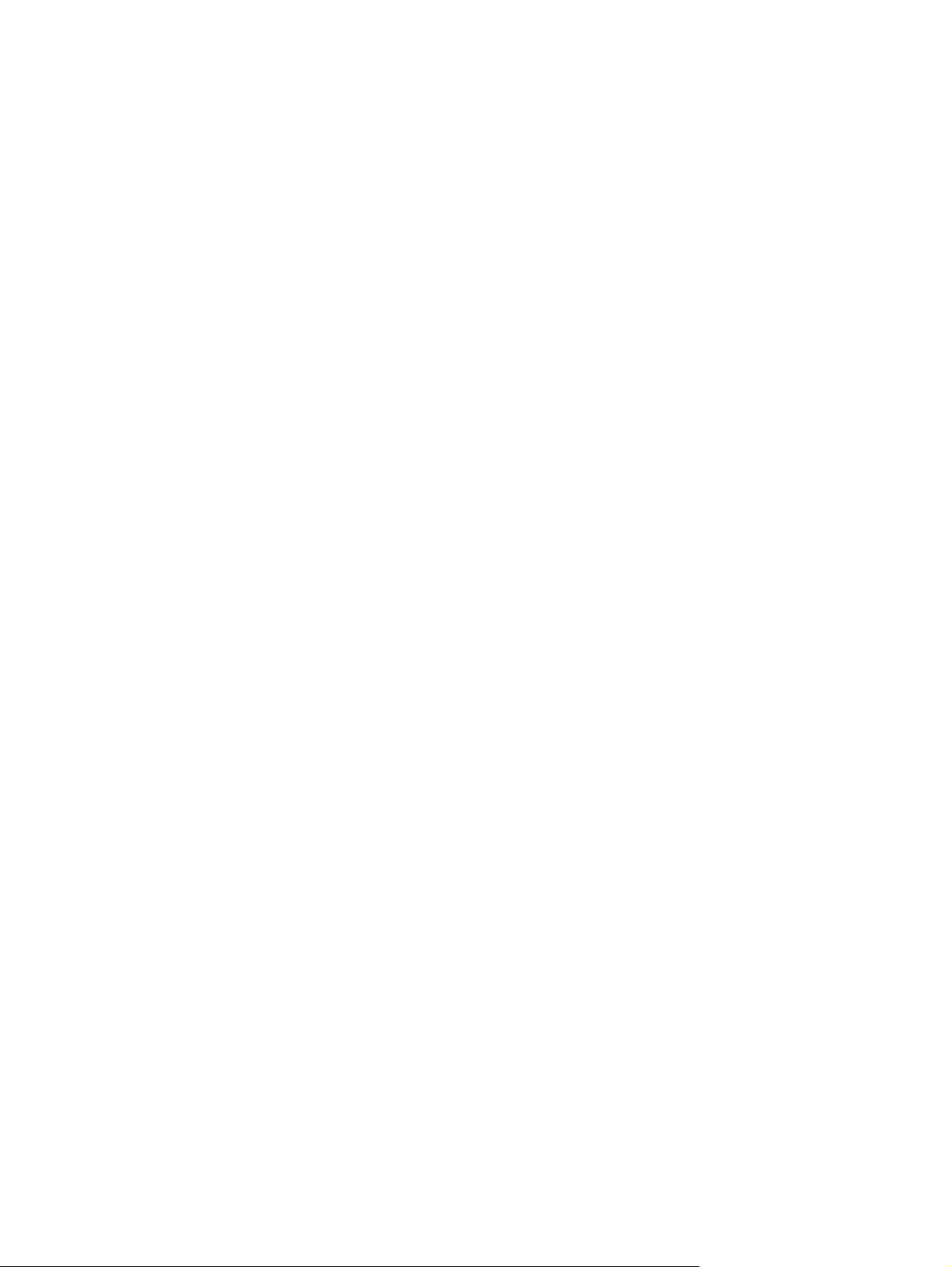
プリント カートリッジの状態 . . . . . . . . . . . . . . . . . . . . . . . . . . . . . . . . . . . . . . . . . . . . . . . . . .97
プリント カートリッジの注文 . . . . . . . . . . . . . . . . . . . . . . . . . . . . . . . . . . . . . . . . . . . . . . .97
プリント カートリッジの交換 . . . . . . . . . . . . . . . . . . . . . . . . . . . . . . . . . . . . . . . . . . . . . . .97
リサイクル . . . . . . . . . . . . . . . . . . . . . . . . . . . . . . . . . . . . . . . . . . . . . . . . . . . . . . . . . . . . . .97
プリンタのクリーニング ページの使用 . . . . . . . . . . . . . . . . . . . . . . . . . . . . . . . . . . . . . . . .98
6 トラブルシューティング
概要. . . . . . . . . . . . . . . . . . . . . . . . . . . . . . . . . . . . . . . . . . . . . . . . . . . . . . . . . . . . . . . . . . . . . . .99
紙詰まりの解決. . . . . . . . . . . . . . . . . . . . . . . . . . . . . . . . . . . . . . . . . . . . . . . . . . . . . . . . . . . . .100
紙詰まりの解決 ( 給紙トレイ部分 ) . . . . . . . . . . . . . . . . . . . . . . . . . . . . . . . . . . . . . . . . . .101
両面印刷アクセサリ ( 両面印刷ユニット ) の紙詰まりの解決 . . . . . . . . . . . . . . . . . . . . . .105
排紙部分の紙詰まりの解決 . . . . . . . . . . . . . . . . . . . . . . . . . . . . . . . . . . . . . . . . . . . . . . . .107
8 ビン メールボックスの紙詰まりを解決するには . . . . . . . . . . . . . . . . . . . . . . . . . . . . . .118
紙詰まりが繰り返し発生する場合の対処方法 . . . . . . . . . . . . . . . . . . . . . . . . . . . . . . . . . .119
プリンタ メッセージの解釈 . . . . . . . . . . . . . . . . . . . . . . . . . . . . . . . . . . . . . . . . . . . . . . . . . . .120
コントロール パネル メッセージの対処方法 . . . . . . . . . . . . . . . . . . . . . . . . . . . . . . . . . . . . . .121
出力品質のトラブルシューティング . . . . . . . . . . . . . . . . . . . . . . . . . . . . . . . . . . . . . . . . . . . .131
封筒のしわ防止 . . . . . . . . . . . . . . . . . . . . . . . . . . . . . . . . . . . . . . . . . . . . . . . . . . . . . . . . .135
一般的なプリンタ問題のトラブルシューティング. . . . . . . . . . . . . . . . . . . . . . . . . . . . . . . . . .136
埋め込み型 Web サーバの使用. . . . . . . . . . . . . . . . . . . . . . . . . . . . . . . . . . . . . . . . . . . . . . . . .146
ホーム ページ. . . . . . . . . . . . . . . . . . . . . . . . . . . . . . . . . . . . . . . . . . . . . . . . . . . . . . . . . . .146
デバイス ページ . . . . . . . . . . . . . . . . . . . . . . . . . . . . . . . . . . . . . . . . . . . . . . . . . . . . . . . . .147
ネットワーク ページ . . . . . . . . . . . . . . . . . . . . . . . . . . . . . . . . . . . . . . . . . . . . . . . . . . . . .147
情報ページの印刷 . . . . . . . . . . . . . . . . . . . . . . . . . . . . . . . . . . . . . . . . . . . . . . . . . . . . . . . . . . .148
プリンタ設定の確認 . . . . . . . . . . . . . . . . . . . . . . . . . . . . . . . . . . . . . . . . . . . . . . . . . . . . . . . . .149
メニュー マップ . . . . . . . . . . . . . . . . . . . . . . . . . . . . . . . . . . . . . . . . . . . . . . . . . . . . . . . .149
設定ページ . . . . . . . . . . . . . . . . . . . . . . . . . . . . . . . . . . . . . . . . . . . . . . . . . . . . . . . . . . . . .150
サプライ品ステータス ページ . . . . . . . . . . . . . . . . . . . . . . . . . . . . . . . . . . . . . . . . . . . . . .151
使用状況ページ . . . . . . . . . . . . . . . . . . . . . . . . . . . . . . . . . . . . . . . . . . . . . . . . . . . . . . . . .152
PCL または PS フォント リスト . . . . . . . . . . . . . . . . . . . . . . . . . . . . . . . . . . . . . . . . . . . .153
Jetdirect ページ . . . . . . . . . . . . . . . . . . . . . . . . . . . . . . . . . . . . . . . . . . . . . . . . . . . . . . . . .154
イベント ログ ページ . . . . . . . . . . . . . . . . . . . . . . . . . . . . . . . . . . . . . . . . . . . . . . . . . . . . .155
用紙経路テストの印刷 . . . . . . . . . . . . . . . . . . . . . . . . . . . . . . . . . . . . . . . . . . . . . . . . . . . . . . .156
付録 A 仕様
概要. . . . . . . . . . . . . . . . . . . . . . . . . . . . . . . . . . . . . . . . . . . . . . . . . . . . . . . . . . . . . . . . . . . . . .157
用紙の仕様 . . . . . . . . . . . . . . . . . . . . . . . . . . . . . . . . . . . . . . . . . . . . . . . . . . . . . . . . . . . . . . . .160
給紙および排紙に対応する用紙サイズ . . . . . . . . . . . . . . . . . . . . . . . . . . . . . . . . . . . . . . .161
対応する用紙のタイプ . . . . . . . . . . . . . . . . . . . . . . . . . . . . . . . . . . . . . . . . . . . . . . . . . . . .164
ラベル紙 . . . . . . . . . . . . . . . . . . . . . . . . . . . . . . . . . . . . . . . . . . . . . . . . . . . . . . . . . . . . . . .165
OHP フィルム . . . . . . . . . . . . . . . . . . . . . . . . . . . . . . . . . . . . . . . . . . . . . . . . . . . . . . . . . .165
封筒 . . . . . . . . . . . . . . . . . . . . . . . . . . . . . . . . . . . . . . . . . . . . . . . . . . . . . . . . . . . . . . . . . .166
カード ストックおよび厚紙 . . . . . . . . . . . . . . . . . . . . . . . . . . . . . . . . . . . . . . . . . . . . . . . .166
環境仕様 . . . . . . . . . . . . . . . . . . . . . . . . . . . . . . . . . . . . . . . . . . . . . . . . . . . . . . . . . . . . . . . . . .167
電気的仕様 . . . . . . . . . . . . . . . . . . . . . . . . . . . . . . . . . . . . . . . . . . . . . . . . . . . . . . . . . . . . .167
騒音の仕様 . . . . . . . . . . . . . . . . . . . . . . . . . . . . . . . . . . . . . . . . . . . . . . . . . . . . . . . . . . . . .168
動作環境 . . . . . . . . . . . . . . . . . . . . . . . . . . . . . . . . . . . . . . . . . . . . . . . . . . . . . . . . . . . . . . .168
付録 B コントロール パネルのメニュー
概要. . . . . . . . . . . . . . . . . . . . . . . . . . . . . . . . . . . . . . . . . . . . . . . . . . . . . . . . . . . . . . . . . . . . . .169
[ ジョブ取得 ] メニュー. . . . . . . . . . . . . . . . . . . . . . . . . . . . . . . . . . . . . . . . . . . . . . . . . . . . . . .171
[ 情報 ] メニュー . . . . . . . . . . . . . . . . . . . . . . . . . . . . . . . . . . . . . . . . . . . . . . . . . . . . . . . . . . . .171
[ 用紙処理 ] メニュー . . . . . . . . . . . . . . . . . . . . . . . . . . . . . . . . . . . . . . . . . . . . . . . . . . . . . . . .172
[ デバイスの設定 ] メニュー . . . . . . . . . . . . . . . . . . . . . . . . . . . . . . . . . . . . . . . . . . . . . . . . . . .173
印刷に関するサブメニュー . . . . . . . . . . . . . . . . . . . . . . . . . . . . . . . . . . . . . . . . . . . . . . . .173
[ 印刷品質 ] サブメニュー. . . . . . . . . . . . . . . . . . . . . . . . . . . . . . . . . . . . . . . . . . . . . . . . . .177
JAWW 目次 v
Page 8
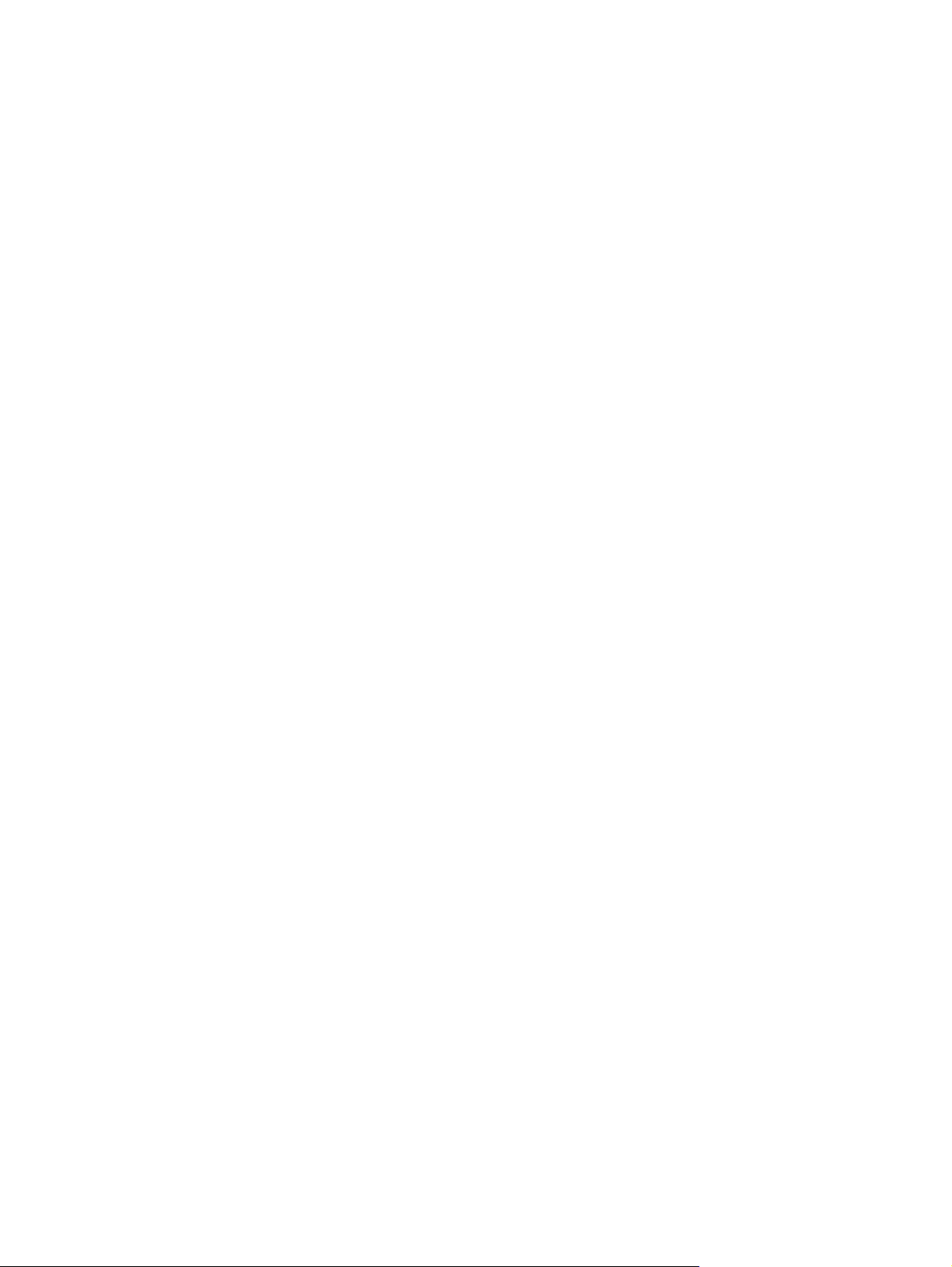
[ システム セットアップ ] サブメニュー . . . . . . . . . . . . . . . . . . . . . . . . . . . . . . . . . . . . . . 179
[I/O] サブメニュー . . . . . . . . . . . . . . . . . . . . . . . . . . . . . . . . . . . . . . . . . . . . . . . . . . . . . . . 181
[ リセット ] サブメニュー . . . . . . . . . . . . . . . . . . . . . . . . . . . . . . . . . . . . . . . . . . . . . . . . . 186
[ 診断 ] メニュー. . . . . . . . . . . . . . . . . . . . . . . . . . . . . . . . . . . . . . . . . . . . . . . . . . . . . . . . . . . . 186
[ サービス ] メニュー . . . . . . . . . . . . . . . . . . . . . . . . . . . . . . . . . . . . . . . . . . . . . . . . . . . . . . . . 186
付録 C プリンタのメモリとメモリ拡張
概要 . . . . . . . . . . . . . . . . . . . . . . . . . . . . . . . . . . . . . . . . . . . . . . . . . . . . . . . . . . . . . . . . . . . . . 187
メモリ要件の判定 . . . . . . . . . . . . . . . . . . . . . . . . . . . . . . . . . . . . . . . . . . . . . . . . . . . . . . . . . . 188
メモリとフォントのインストール . . . . . . . . . . . . . . . . . . . . . . . . . . . . . . . . . . . . . . . . . . . . . . 188
DDR DIMM メモリをインストールするには. . . . . . . . . . . . . . . . . . . . . . . . . . . . . . . . . . . 188
フラッシュ メモリ カードをインストールするには . . . . . . . . . . . . . . . . . . . . . . . . . . . . . 191
メモリ インストールの確認. . . . . . . . . . . . . . . . . . . . . . . . . . . . . . . . . . . . . . . . . . . . . . . . . . . 194
リソースの保存 ( 永久リソース ) . . . . . . . . . . . . . . . . . . . . . . . . . . . . . . . . . . . . . . . . . . . . . . . 195
EIO カードまたはマス ストレージのインストール. . . . . . . . . . . . . . . . . . . . . . . . . . . . . . . . . 195
付録 D 規制に関する情報
環境製品管理プログラム . . . . . . . . . . . . . . . . . . . . . . . . . . . . . . . . . . . . . . . . . . . . . . . . . . . . . 197
環境保護 . . . . . . . . . . . . . . . . . . . . . . . . . . . . . . . . . . . . . . . . . . . . . . . . . . . . . . . . . . . . . . 197
オゾンの生成 . . . . . . . . . . . . . . . . . . . . . . . . . . . . . . . . . . . . . . . . . . . . . . . . . . . . . . . . . . . 197
消費電力 . . . . . . . . . . . . . . . . . . . . . . . . . . . . . . . . . . . . . . . . . . . . . . . . . . . . . . . . . . . . . . 197
トナー消費量 . . . . . . . . . . . . . . . . . . . . . . . . . . . . . . . . . . . . . . . . . . . . . . . . . . . . . . . . . . . 197
用紙の使用量 . . . . . . . . . . . . . . . . . . . . . . . . . . . . . . . . . . . . . . . . . . . . . . . . . . . . . . . . . . . 197
プラスチック . . . . . . . . . . . . . . . . . . . . . . . . . . . . . . . . . . . . . . . . . . . . . . . . . . . . . . . . . . . 198
HP LaserJet のサプライ品 . . . . . . . . . . . . . . . . . . . . . . . . . . . . . . . . . . . . . . . . . . . . . . . . 198
HP プリンタ サプライ品の回収およびリサイクル プログラムに関する情報. . . . . . . . . . 198
化学物質に関する制限. . . . . . . . . . . . . . . . . . . . . . . . . . . . . . . . . . . . . . . . . . . . . . . . . . . . 199
化学物質等安全性データ シート . . . . . . . . . . . . . . . . . . . . . . . . . . . . . . . . . . . . . . . . . . . . 199
付録 E ヘルプ ビューアでのショートカット キーの使い方
F6 キーの使用による [ ナビゲーション ] ウィンドウと [ トピック ]
ウィンドウの切り替え . . . . . . . . . . . . . . . . . . . . . . . . . . . . . . . . . . . . . . . . . . . . . . . . . . . . . . . 201
Help Viewer のショートカット キー . . . . . . . . . . . . . . . . . . . . . . . . . . . . . . . . . . . . . . . . . . . . 201
[ 目次 ] タブのショートカット キー . . . . . . . . . . . . . . . . . . . . . . . . . . . . . . . . . . . . . . . . . . . . . 202
[ キーワード ] タブのショートカット キー . . . . . . . . . . . . . . . . . . . . . . . . . . . . . . . . . . . . . . . 202
[ 検索 ] タブのショートカット キー . . . . . . . . . . . . . . . . . . . . . . . . . . . . . . . . . . . . . . . . . . . . . 203
[ お気に入り ] タブのショートカット キー . . . . . . . . . . . . . . . . . . . . . . . . . . . . . . . . . . . . . . . 203
付録 F HTML ヘルプ ビューアの使い方
ヘルプの利用 . . . . . . . . . . . . . . . . . . . . . . . . . . . . . . . . . . . . . . . . . . . . . . . . . . . . . . . . . . . . . . 205
ヘルプ トピックの検索 . . . . . . . . . . . . . . . . . . . . . . . . . . . . . . . . . . . . . . . . . . . . . . . . . . . . . . 206
お気に入りのヘルプ トピックのリストの作成 . . . . . . . . . . . . . . . . . . . . . . . . . . . . . . . . . . . . 206
ヘルプ トピックのコピー . . . . . . . . . . . . . . . . . . . . . . . . . . . . . . . . . . . . . . . . . . . . . . . . . . . . 206
現在のヘルプ トピックの印刷 . . . . . . . . . . . . . . . . . . . . . . . . . . . . . . . . . . . . . . . . . . . . . . . . 206
ツールバー ボタンでのトピックの検索 . . . . . . . . . . . . . . . . . . . . . . . . . . . . . . . . . . . . . . . . . 207
ショートカット メニュー コマンドの使用 . . . . . . . . . . . . . . . . . . . . . . . . . . . . . . . . . . . . . . . 207
索引
vi 目次 JAWW
Page 9
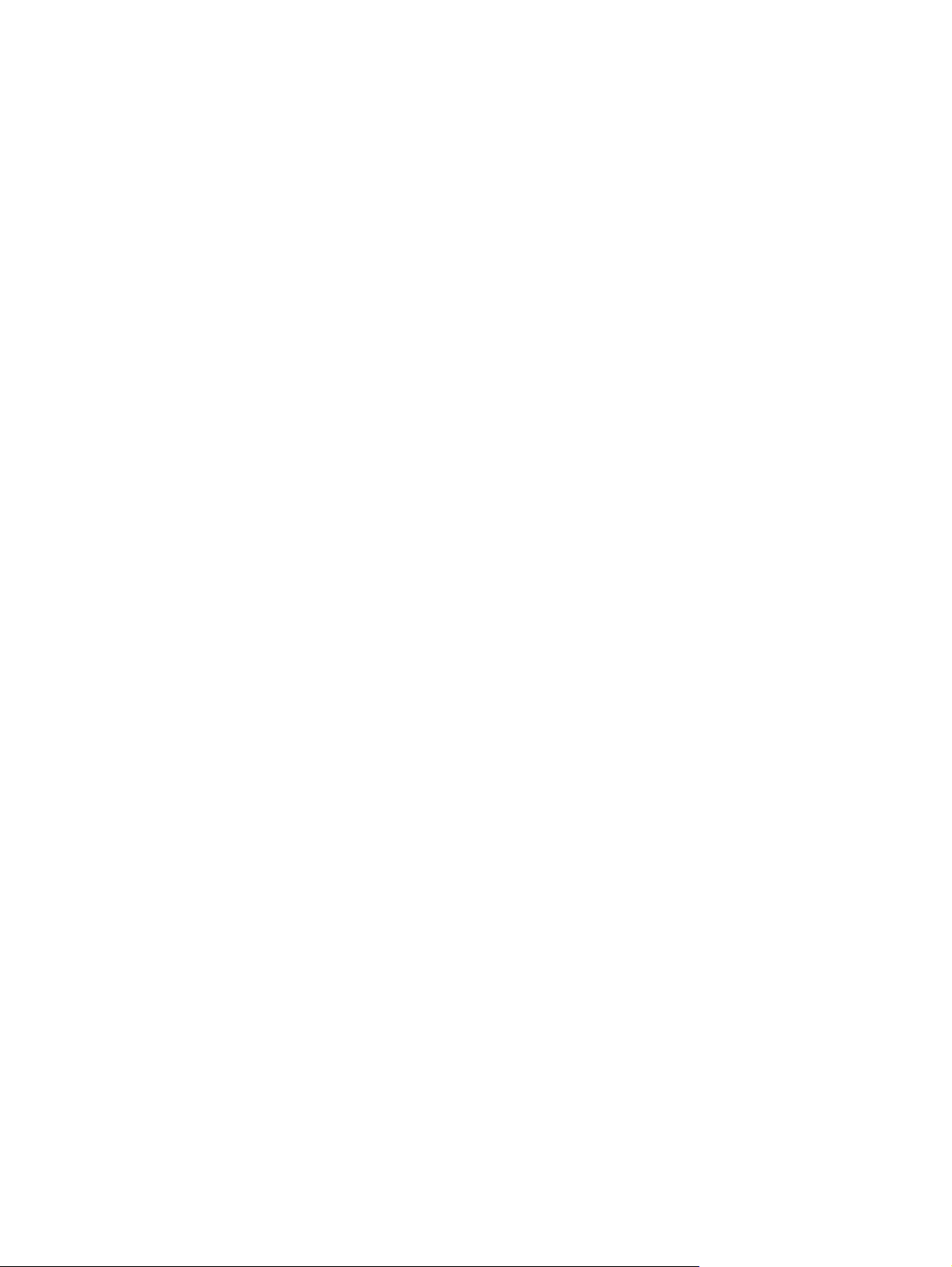
プリンタの基礎知識
1
HP LaserJet 9040/9050 シリーズ プリンタをお買い上げいただきありがとうございます。セッ
トアップの手順については、プリンタに付属の『セットアップ ガイド』をご覧ください。
セットアップが完了し、印刷の準備が整ったら、プリンタの基礎知識を確認してください。
この章では、次の項目を説明します。
● プリンタの機能と特長
● コントロール パネルのレイアウトと基本操作
● プリンタ ソフトウェア
● 埋め込み型 Web サーバ
● ヘルプ システム
プリンタの機能と特長
ここでは、プリンタの主な機能を説明します。
印刷速度とスループット
● Transmit Once、Raster Image Processing (RIP) ONCE テクノロジー
● 8 秒でスタンバイを完了して最初のページを出力
● レター用紙または ISO A4 用紙で、HP LaserJet 9040 シリーズ プリンタの場合には毎分
40 ページ、HP LaserJet 9050 シリーズ プリンタの場合には毎分 50 ページの印刷が可能
● 負荷サイクルは最大 300,000 ページ / 月
● 533 MHz マイクロプロセッサ
解像度
● Resolution Enhancement Technology (REt) により 600 dpi を実現
● FastRes 1200 により 1200 dpi の品質を最高速度で実現
● グレー階調は最大 220 レベル
メモリ
● 64 MB RAM、業界標準の 100 ピン DDR DIMM により 512 MB まで拡張可能 ( ベース モデ
ル HP LaserJet 9040/9050 プリンタ )
● 128 MB RAM、業界標準の 100 ピン DDR DIMM により 512 MB まで拡張可能
(HP LaserJet 9040n/9050n および HP LaserJet 9040dn/9050dn プリンタ )
● データを自動的に圧縮する Memory Enhancement Technology (MEt) により RAM を効率的
に使用
JAWW プリンタの機能と特長 7
Page 10
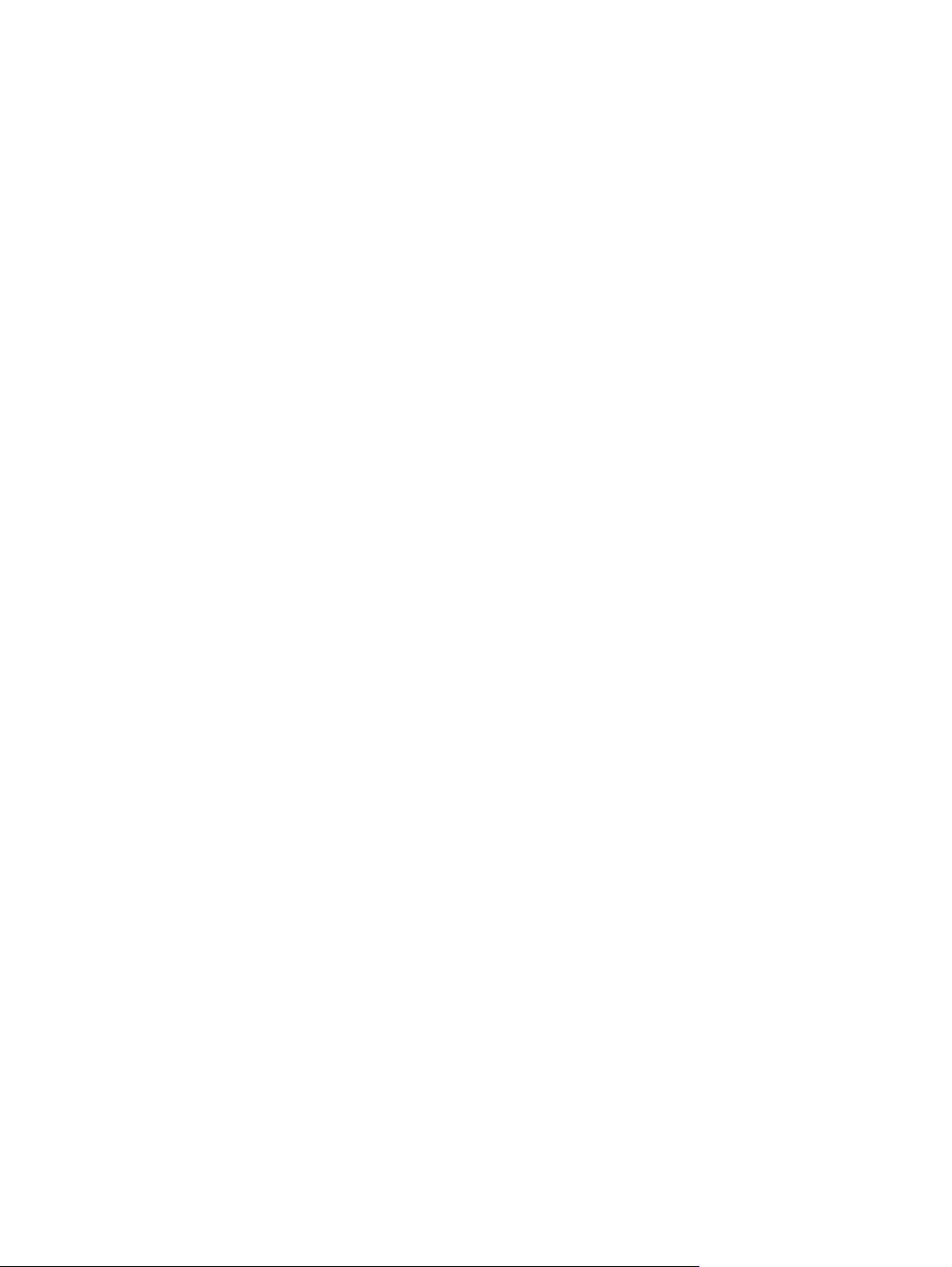
ユーザー インタフェース
● コントロール パネル上のグラフィック ディスプレイ
● 埋め込み型 Web サーバ - サプライ品やサポート情報へのアクセスに使用 ( ネットワーク接
続プリンタ )
● HP Toolbox ソフトウェア - プリンタのステータスや警告情報の確認、プリンタ設定の実
行、プリンタ情報ページの印刷に使用
言語とフォント
● HP Printer Command Language (PCL) 6 ドライバ
● HP PCL 5e ドライバにより互換性を確保
● Printer Job Language (PJL:プリンタ ジョブ言語 )
● Printer Management Language ( プリンタ管理言語 )
● 拡大 / 縮小に対応した 80 種類の TrueType 書体
● HP PostScript 3 エミュレーション (PS)
プリント カートリッジ
● 使用前に振る必要のないカートリッジ設計
● HP プリント カートリッジの認証
● 密閉シール自動除去構造により、プルつまみを廃止
● インターネットを使ったサプライ品の注文
用紙取り扱い
● 給紙
• トレイ 1 ( オプション ) ( 多目的トレイ ): 用紙、OHP フィルム、ラベル紙、封筒に対応
した多目的トレイ。用紙を 100 枚まで、封筒を 10 枚までセットできます。
• トレイ 2 およびトレイ 3:2 個の 500 枚収納トレイ。これらのトレイには、常用される
標準の用紙サイズ ( 最大サイズは A3 または 11 x 17 サイズの用紙 ) に対する自動用紙認
識機能が備えられています。カスタム サイズの用紙にも対応しています。
• トレイ 4 ( オプション ) (2,000 枚収納給紙トレイ ): このトレイには、常用される標準の
用紙サイズ ( 最大サイズは A3 または 11 x 17 サイズの用紙 ) に対する自動用紙認識機能
が備えられています。カスタム サイズの用紙にも対応しています。
• 両面印刷アクセサリ ( オプション ): 両面印刷 ( 用紙の両面への印刷 ) 機能を備えていま
す。
● 排紙
• 標準排紙ビン
• 標準の最上部ビン: 出荷時に標準設置される、プリンタの最上部に配置されている
ビンです。用紙を 500 枚まで収納できます。
• 標準の左ビン: プリンタの左側に配置されている排紙ビンです。用紙を 100 枚ま
で収納できます。
• 3,000 枚収納スタッカ ( オプション ): 用紙スタック デバイスです。
• 上部ビン ( 上向きビン ): 用紙を 100 枚まで収納できます。
• 下部ビン ( 下向きビン ): 用紙を 3,000 枚まで収納できます。
• 3,000 枚収納スタッカ / ステイプラ ( オプション ): 1 つのジョブにつき用紙 50 枚まで
( 用紙の厚さに応じて高さ 5 mm まで )、複数位置でのステイプル留めが可能です。
• 上部ビン ( 上向きビン ): 用紙を 100 枚まで収納できます。
• 下部ビン ( 下向きビン ): 用紙を 3,000 枚まで収納できます。
8 第 1 章 – プリンタの基礎知識 JAWW
Page 11
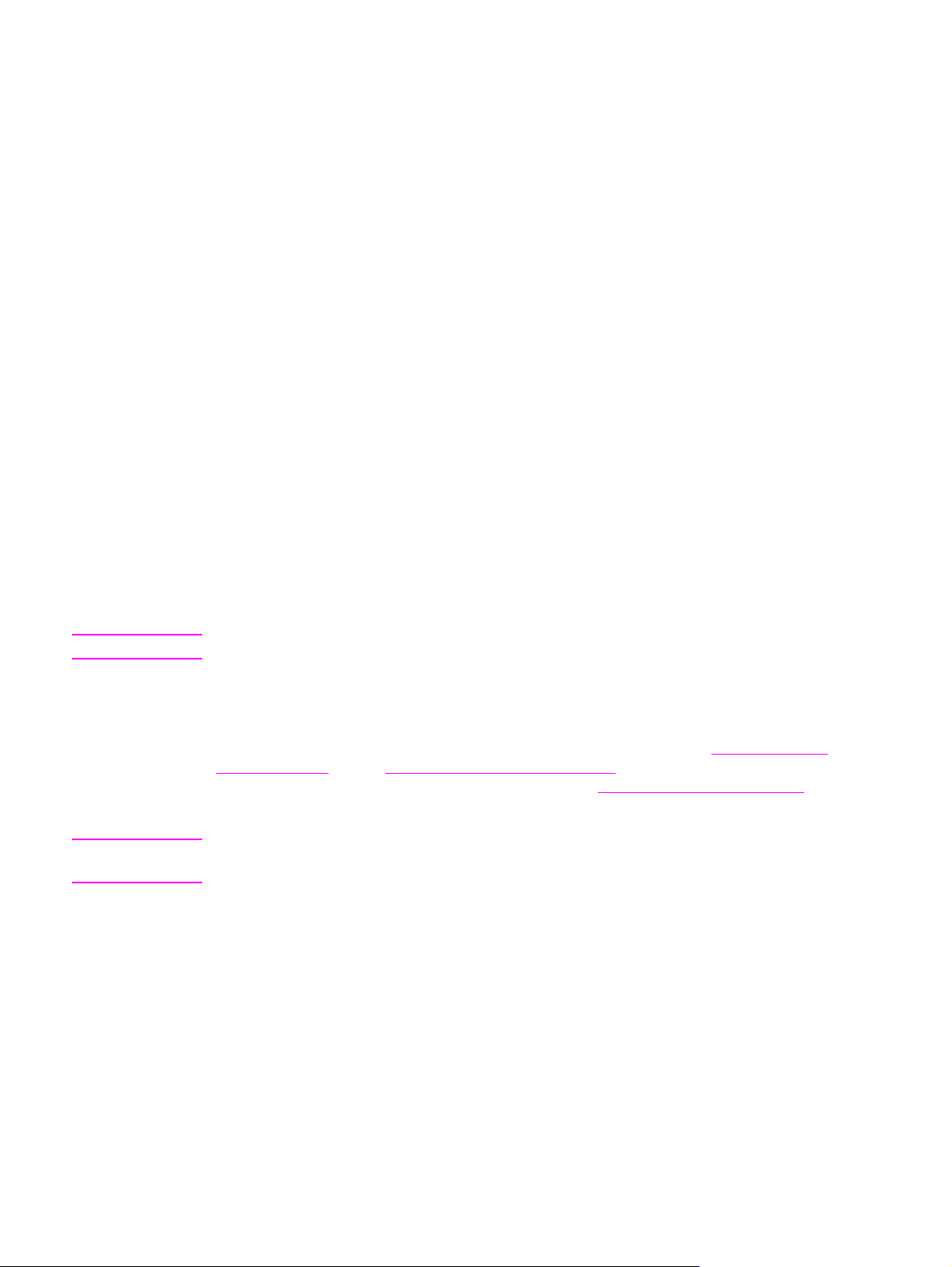
• マルチファンクション フィニッシャ ( オプション ): 用紙を 1,000 枚まで収納できる用
紙スタック デバイスです。ドキュメントを 50 枚までステイプルで留めることができま
す。また、ブックレット ( 用紙 10 枚まで ) の折り畳み / 中綴じも可能です。
• 上部ビン ( ストレート用紙経路 ): 用紙を 1,000 枚まで収納できます。
• 下部ブックレット ビン : ブックレットを 50 冊まで収納できます。
• 8 ビン メールボックス ( オプション ): スタッカ、丁合い、ジョブ仕分けの役割を果た
すビンです。8 つのメールボックスを備えており、各メールボックスをユーザーやワー
クグループごとに割り当てることができるため、出力した印刷物を簡単に見分けること
ができます。メールボックスは、どのビンにおいても A4 またはレター サイズの用紙を
2,000 枚まで収納可能です。
• 上部ビン ( 上向きビン ): 用紙を 125 枚まで収納できます。
• ビン 1 〜 ビン 8 ( 下向きビン ): それぞれ、用紙を 250 枚まで収納できます。
接続
● HP Jetdirect EIO プリント サーバ カード
•USB、シリアル、LocalTalk
• Fast Ethernet 10/100TX
• ワイヤレス 802.11b
● パラレル 接続 (B)
● LAN コネクタ (RJ-45) - 埋め込み型プリント サーバ用 (HP LaserJet 9040n/9050n および
HP LaserJet 9040dn/9050dn では標準装備 )
環境を配慮した機能
● スリープ設定による省エネ機能 (ENERGY STAR
注記 詳細については、「環境保護」を参照してください。
®
3.0 ガイドラインに準拠 )
ファームウェアの更新
プリンタやシステムのファームウェアをアップグレードする場合は、HP Web サイトの情報を
参照してください。最新のファームウェアをダウンロードするには、www.hp.com/go/
lj9040_firmware または www.hp.com/go/lj9050_firmware にアクセスし、画面に表示される手順
に従ってください。HP Web Jetadmin ソフトウェア (www.hp.com/go/webjetadmin
) を使用する
と、複数のプリンタにファームウェア更新ファイルを簡単に送信できます。
注記 HP LaserJet 9040n/9050n と HP LaserJet 9040dn/9050dn 対応のファームウェアには、ネット
ワーク モジュールも含まれています。
HP EIO ハード ディスク ( オプション )
EIO ハード ディスク アクセサリは、指定したプリント ジョブの保存や、RIP ONCE テクノロ
ジーのサポートに使用します。このアクセサリを使って、ダウンロードしたフォントやフォー
ムを永続的にプリンタに保存することもできます。標準的なプリンタ メモリとは異なり、EIO
ハード ディスクに保存した情報は、プリンタの電源を切っても維持されます。EIO ハード
ディスクにダウンロードしたフォントは、同じプリンタに接続しているすべてのユーザーが利
用できます。
EIO ハード ディスクは、セキュリティ ソフトウェアを追加して、書き込み禁止にすることが
できます。
HP Web Jetadmin のデバイス ストレージ マネージャ アプレットを使用すると、マス ストレージ
デバイス上でのファイル削除やフォント管理を行うことができます。「埋め込み型 Web サーバ」
を参照してください。詳細については、プリンタ ソフトウェアのヘルプを参照してください。
JAWW プリンタの機能と特長 9
Page 12
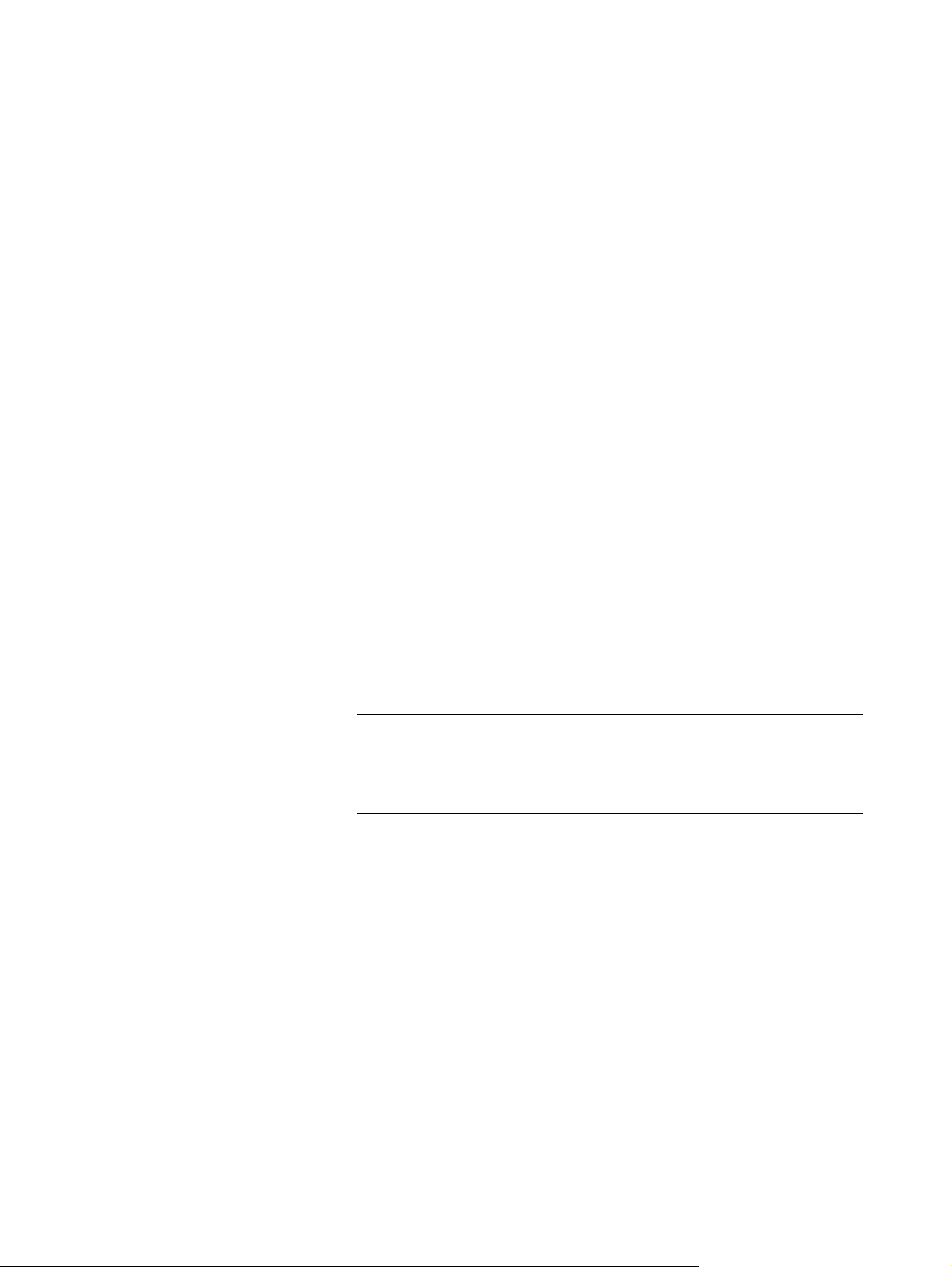
弊社では、プリンタやアクセサリでお使いいただくためのソフトウェア ツールをご案内してい
ます。最新のツールは、インターネット経由でご利用いただけます。詳細については、
www.hp.com/support/lj9050_lj9040
をご覧ください。
Macintosh をお使いの場合
フォントやファイルのダウンロードには、HP LaserJet Utility をご利用ください。詳細につい
ては、「HP LaserJet Utility」または『HP LaserJet Utility Guide』のオンライン ヘルプを参照し
てください。オンライン ヘルプは、HP LaserJet Utility ソフトウェアに同梱されています。
セキュリティ機能
● セキュア ディスク消去
● セキュリティ ロック
● ジョブ保留
詳細については、「セキュリティ機能」を参照してください。
パーツまたはアクセサリ
次にプリンタのパーツとアクセサリの一覧表を示します。製品に付属しているものと、オプ
ションでご利用いただけるものがあります。
製品の種類 製品 説明または用途 注文番号
用紙取り扱い ( 給紙 ) トレイ 1 ( オプ
ション ) ( 多目的
トレイ )
(HP LaserJet
9040n/9050n お
よび 9040dn/
9050dn モデルで
は標準装備 )
トレイ 4 ( オプ
ション )
(2,000 枚収納用
紙フィーダ )
両面印刷アクセ
サリ ( オプショ
ン ) ( 両面印刷ユ
ニット )
(HP LaserJet
9040dn/9050dn
モデルでは標準
装備 )
用紙を 100 枚まで自動的に給紙しま
す。ただし、封筒やラベル紙などの
特殊な用紙の場合は少量に対応しま
す。
給紙容量を拡張するためにプリンタ
下部に取り付けるオプション トレイ
です。
用紙の両面に自動的に印刷するため
のアクセサリです。
C8568A
C8531A
C8532A
10 第 1 章 – プリンタの基礎知識 JAWW
Page 13
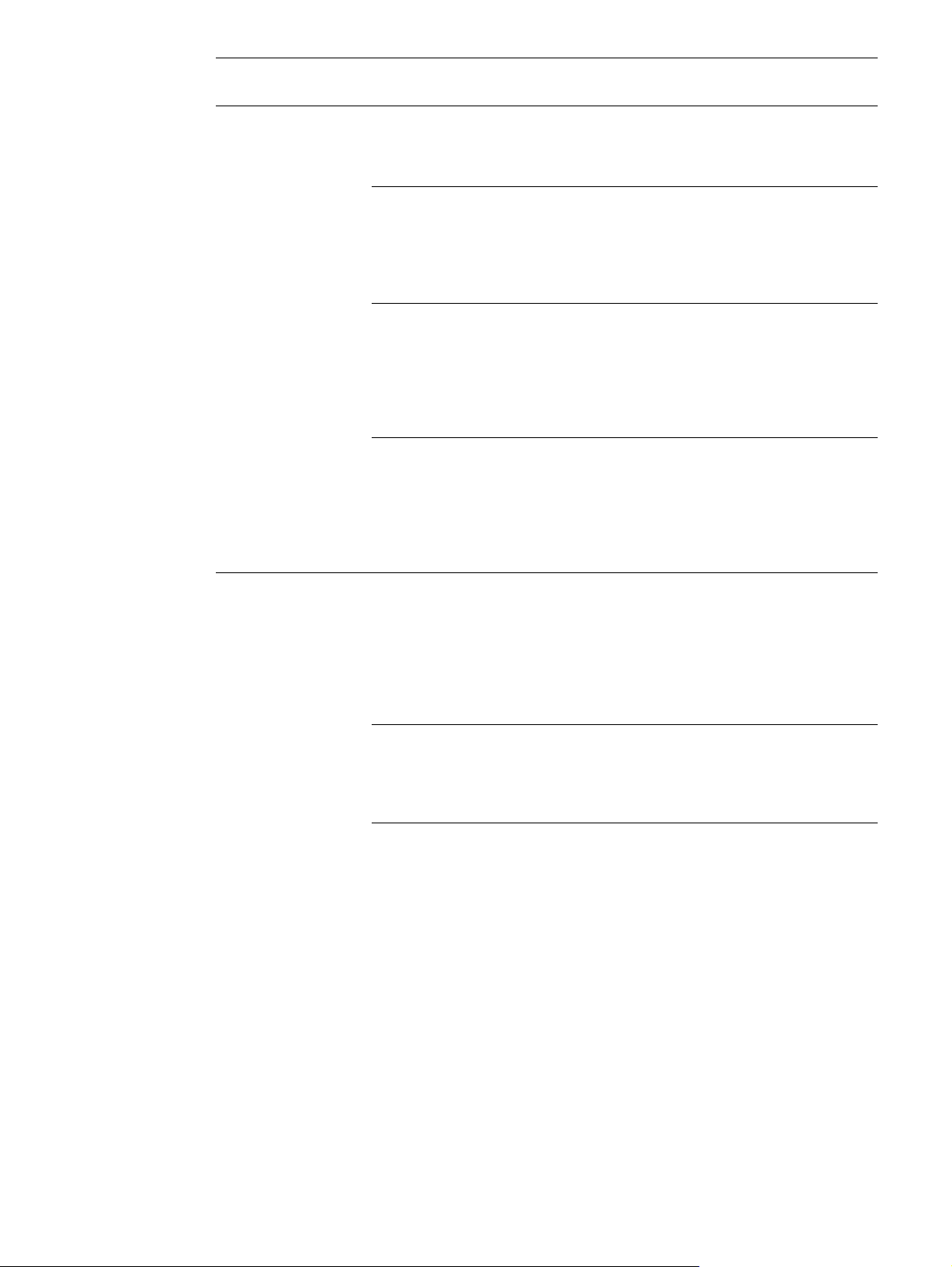
製品の種類 製品 説明または用途 注文番号
排紙デバイス ( オプ
ション ) ( どのモデル
でも、1 つのデバイ
スのみ装着可能 )
3,000 枚収納ス
タッカ
3,000 枚収納ス
タッカ / ステイ
プラ
マルチファンク
ション フィニッ
シャ
8 ビン メール
ボックス
3,000 枚まで収納できる用紙スタッ
ク デバイスです。ジョブ オフセット
機能も使用できます。
3,000 枚まで収納できる用紙スタッ
ク デバイスです。ドキュメントを最
大 50 枚までステイプルで留めるこ
とができます。ジョブ オフセット機
能も使用できます。
用紙を 1,000 枚まで収納できるフィ
ニッシャです。ドキュメントを 50 枚
までステイプルで留めることができ
ます。また、ブックレット ( 用紙 10
枚まで ) の折り畳み / 中綴じも可能で
す。
1 つの上向きビン ( 上部ビン ) と 8 つ
の下向きビンを備えるデバイスで、
各ビンをユーザーやワークグループ
ごとに割り当てることができます。
ジョブ仕分け、スタッカ、並べ替え /
丁合いの機能も果たします。
C8084A
C8085A
C8088B
Q5693A
印刷サプライ品 プリント カート
リッジ
( 用紙の約 5% 部
分に印刷した場
合、平均 30,000
ページの印刷が
可能 )
ステイプル カー
トリッジ ( ス
タッカ / ステイ
プラ用 )
ステイプル カー
トリッジ ( マル
チファンクショ
ン フィニッシャ
用 )
最大容量の交換用高性能プリント
カートリッジです。
交換用の HP 製 5,000 本ステイプル
カートリッジです。
交換用の HP 製 5,000 本ステイプル
カートリッジです。
C8543X
C8091A
C8092A
JAWW プリンタの機能と特長 11
Page 14
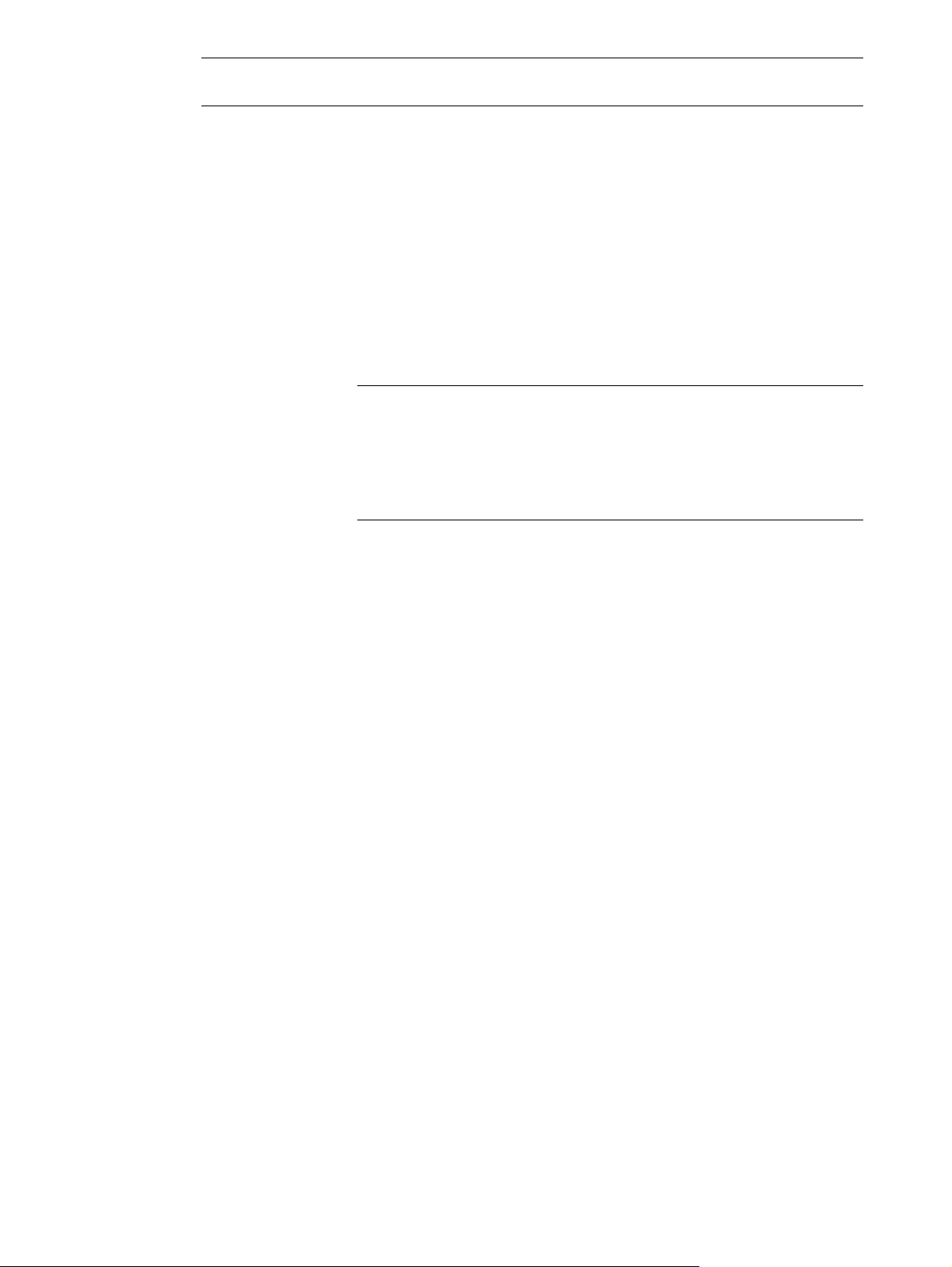
製品の種類 製品 説明または用途 注文番号
メモリ、フォント、
マス ストレージ
DDR SDRAM
DIMM
(100 ピン )
フラッシュ メモ
リ カード
(100 ピン )
EIO ハード ディスク永久記憶装置 ( フォントおよび
プリンタには、DIMM メモリ用ス
ロットが 2 つあります。片方のス
ロットには、出荷時に標準設置され
るメモリが装着されています。
大容量の保存ジョブを処理できるよ
うに、プリンタの性能を向上させる
ことができます (HP 製 DDR DIMM を
使って最大 512 MB まで拡張可能 )。
32 MB
64 MB
128 MB
256 MB
512 MB
永久記憶装置 ( フォントおよび
フォーム用 )
16 MB
32 MB
64 MB
フォーム用 )RAM 上で実行できない
大容量プリント ジョブの RIP ONCE
テクノロジーを可能にします。
Q3982A
Q2625A
Q2626A
C2627A
C2628A
Q2634A
Q2635A
Q2636A
J6073A
(> 5 GB)
12 第 1 章 – プリンタの基礎知識 JAWW
Page 15
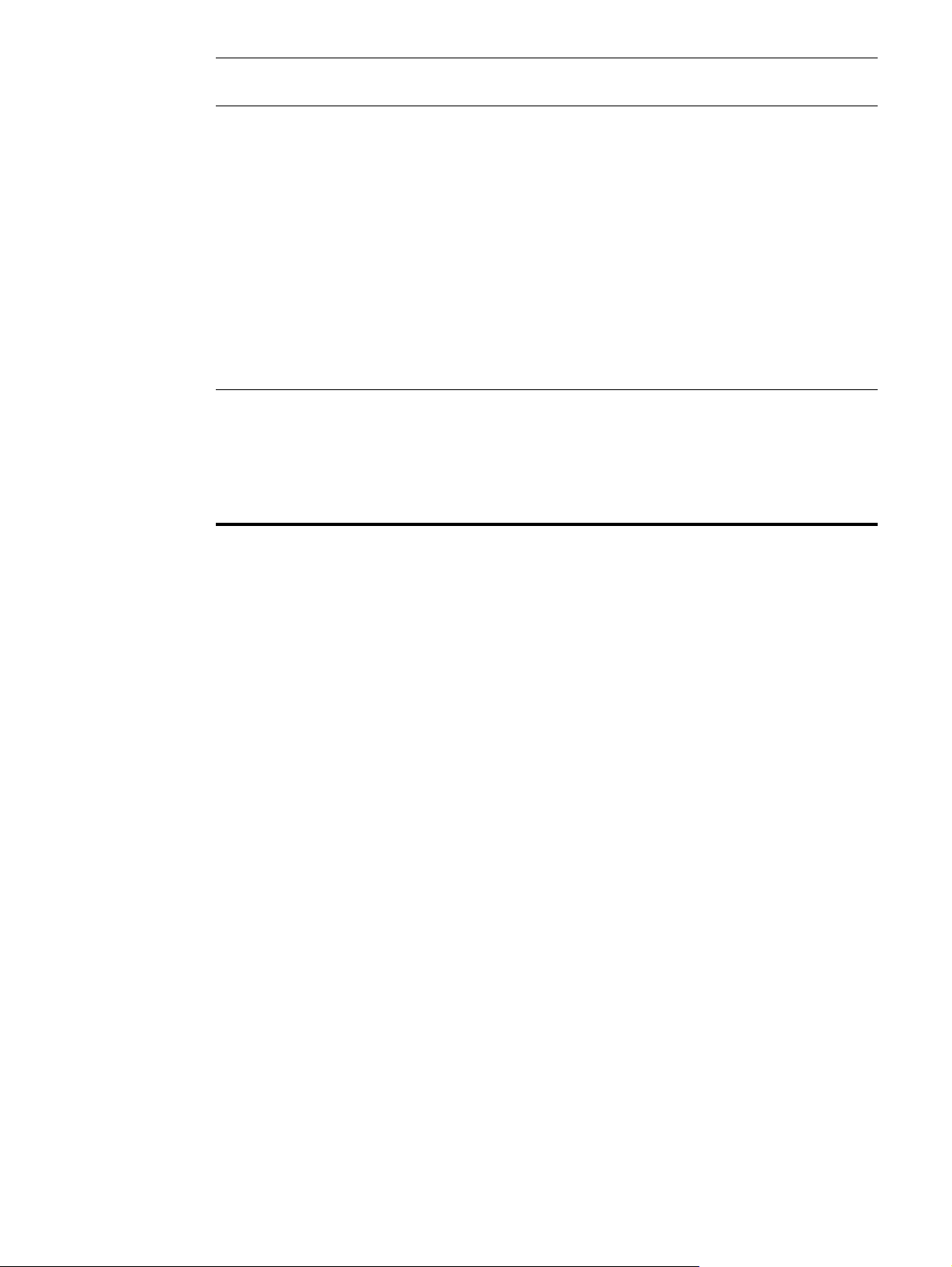
製品の種類 製品 説明または用途 注文番号
ケーブルおよびイン
EIO カード ● HP Jetdirect 接続カード (USB、
タフェース アクセサ
リ
保守キット プリンタ保守
キット
シリアル、LocalTalk 接続用 )
● HP Jetdirect 620N プリント サー
バ (Fast Ethernet (10/100BaseTX) ネットワーク (RJ-45 のみ )
用 ) (HP LaserJet 9040n/9050n
および 9040dn/9050dn モデルで
は、埋め込み型 10/100Base-TX
を標準装備 )
● HP 680n ワイヤレス 802.11b 接
続
● HP Jetdirect 625N プリント サー
バ (Fast Ethernet (10/100BaseTX ネットワーク ) 用 )
● キットには、タイプ 1 のロー
ラー (2 個 )、タイプ 2 のロー
ラー (7 個 )、トランスファ ロー
ラー アセンブリ (1 個 )、フュー
ザ アセンブリ (1 個 ) が同梱され
ています。
J4135A
J7934A
J6058A
J7960A
C9152A (110-V
モデル用 )
C9153A (220-V
モデル用 )
JAWW プリンタの機能と特長 13
Page 16
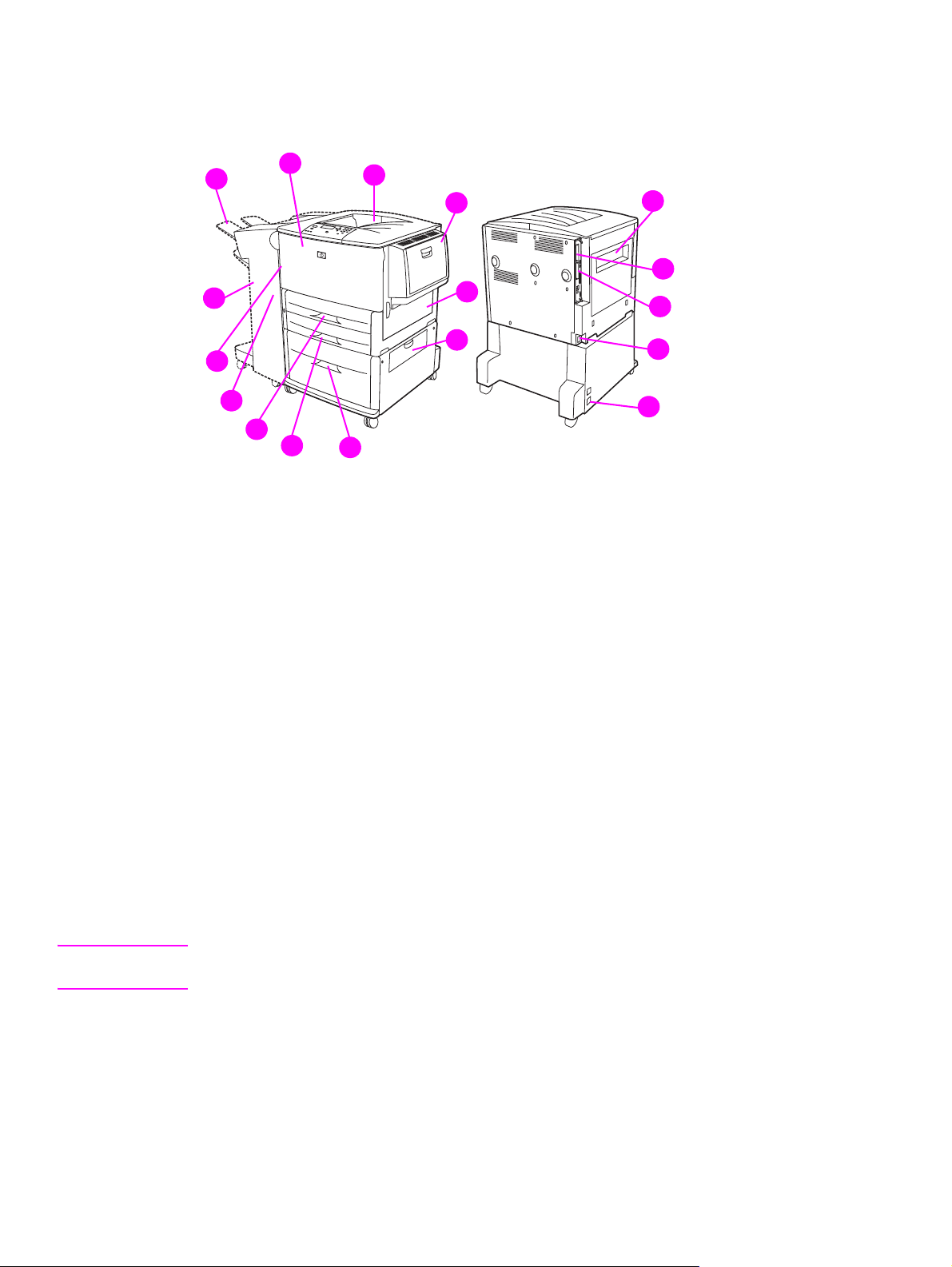
プリンタとアクセサリの外観
1
1
12
11
1
10
1
9
1
8
1
7
1
6
1. 標準の最上部ビン ( 下向き排紙ビン )
2. トレイ 1 ( オプション )
3. 右扉
4. 上方用紙送り扉
5. トレイ 4 ( オプション )
6. トレイ 3
7. トレイ 2
8. 左扉 ( 排紙デバイス背面 )
9. 両面印刷アクセサリ ( オプション ) ( 両面印刷ユニット ) ( プリンタ内部 )
10. 排紙デバイス ( オプション ) (3,000 枚収納スタッカ、3,000 枚収納スタッカ / ステイプラ、
マルチファンクション フィニッシャ、8 ビン メールボックス )
11. 上部ビン ( 排紙デバイス ( オプション ) 上の上向き排紙ビン )
12. 正面扉
13. 左扉
14. EIO スロット 1
15. EIO スロット 2
16. 電源コード
17. トレイ 4 出力電源
1
1
1
5
1
1
2
1
3
1
4
13
1
17
14
15
1
16
1
1
注記 オプションの各排紙デバイスに使用する排紙ビンの詳細については、「排紙ビンの指定」を参
照してください。
14 第 1 章 – プリンタの基礎知識 JAWW
Page 17
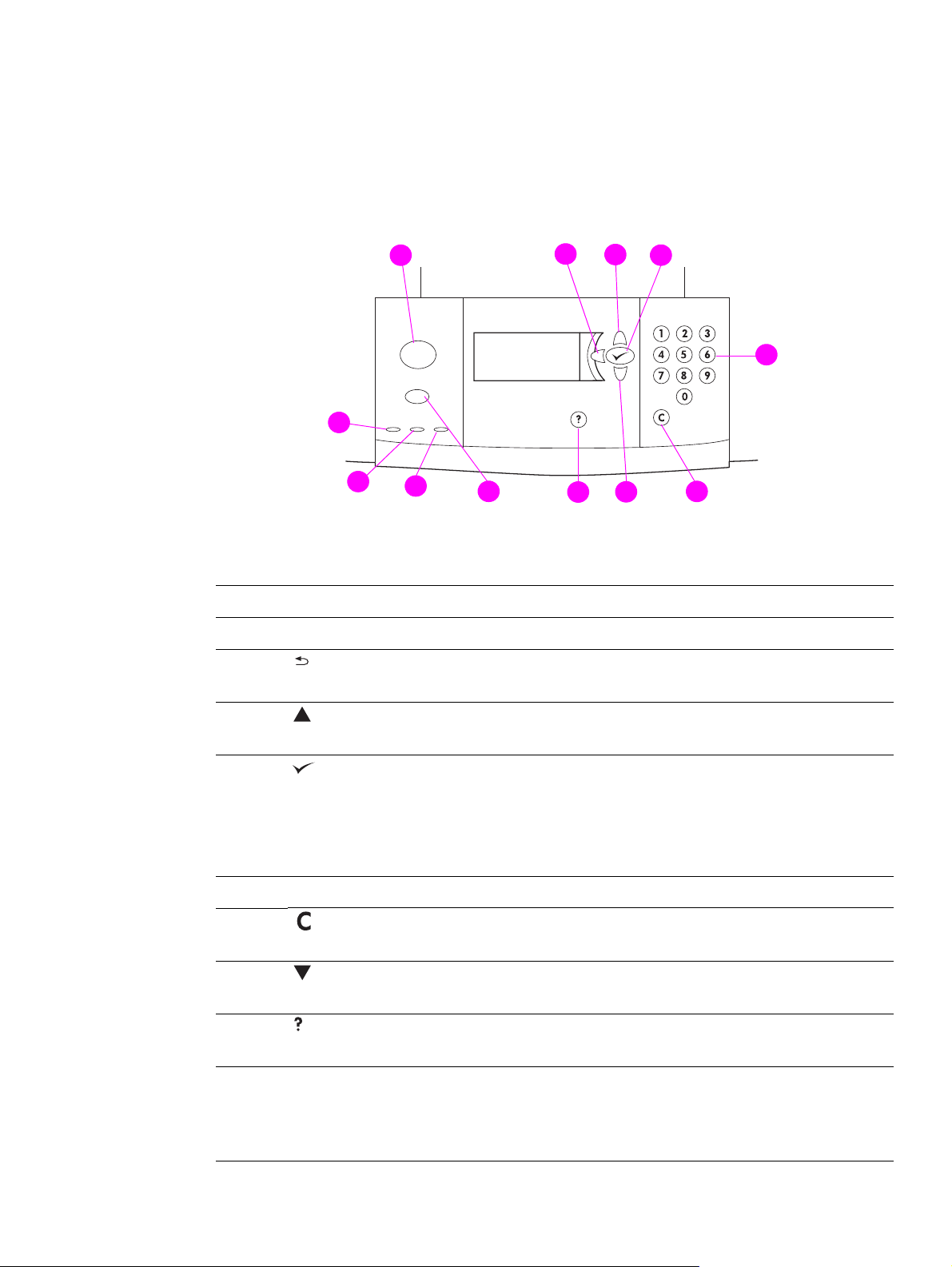
コントロール パネルのレイアウトと基本操作
コントロール パネルには、3 つの LED インジケータ ランプ、4 つの操作ボタン、ヘルプ ボタ
ン、2 つのジョブ用ボタン、数字キーパッド、グラフィック ディスプレイ (最大 4 行表示 ) が
あります。
1
2
1
8
1
12
1
11
1
1
1
10
1
9
1
3
1
4
1
5
1
7
61
番号 ボタン 機能
1
2
3
4
5
6
7
8
メニュー メニューに移動、またはメニューを終了します。
選択項目やキーパッド エントリを 1 つ前の状態に戻します。
( 戻る矢印 )
リスト内の前の項目に戻ります。
( 上矢印 )
● 項目で選択した値を保存します。選択した値の横にはアスタリスク
( 選択 )
● コントロール パネルでいずれかのプリンタ情報ページを印刷します。
数字キーパッド 数値の指定に使用します。
数字の入力をデフォルト値に戻します。
( クリア )
リスト内の次の項目に進みます。
( 下矢印 )
現在表示されているメッセージに関するヘルプを示します。
( ヘルプ )
(*) が表示され、新たなデフォルト値に設定されたことを表します。
デフォルト設定は、プリンタの電源を切った場合やリセットした場
合も保存されます ([ リセット ] メニューで出荷時の設定に戻した場
合はクリアされます )。
9
ストップ [Stop] メニューには、以下のオプションがあります。
● 現在処理中のプリント ジョブのキャンセル
● プリンタの一時停止
● 印刷の再開 ( 一時停止状態のとき )
JAWW コントロール パネルのレイアウトと基本操作 15
Page 18
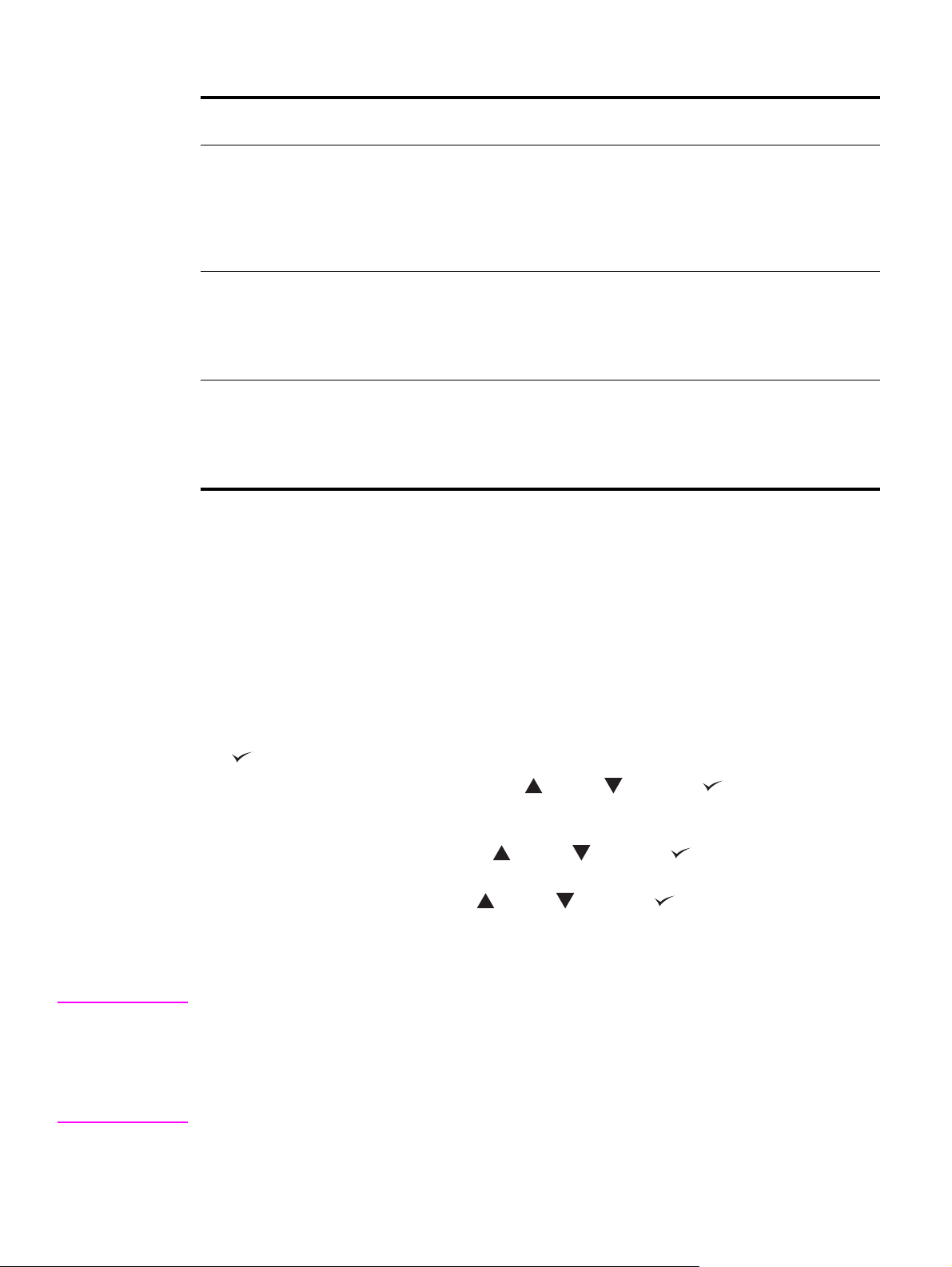
コントロール パネルのランプ
番号 ランプ 意味
10
11
12
注意 オフ
オン
点滅
データ オフ
オン
点滅
印刷可能 オフ
オン
点滅
プリンタは正常です。
プリンタに重大なエラーが生じています。プリンタの電
源をいったん切り、入れ直します。
対処が必要です。コントロール パネルのディスプレイ
を参照してください。
プリンタには、印刷するデータがありません。
プリンタに印刷するデータがありますが、準備が整って
いません。または、オフラインになっています。
プリンタはデータの処理中 / 印刷中です。
プリンタはオフラインです。または正常です。
プリンタの印刷準備が整いました。
オフラインへの移行処理中です。点滅が終わるまでお待
ちください。
コントロール パネル メニューの使用
コントロール パネルのすべてのメニュー項目と指定可能な値については、「コントロール パネ
ルのメニュー」を参照してください。増設用トレイなどのアクセサリをプリンタに装着する
と、新しいメニュー項目が自動的に表示されます。
コントロール パネルのメニュー マップを印刷するには
コントロール パネルのメニュー マップの印刷方法については、「メニュー マップ」を参照して
ください。
コントロール パネルの設定を変更するには
1 または [ メニュー ] ボタンを押してメニューを表示します。
2 目的のメニューまでスクロールするには または を使用し、 ボタンを押して選択
します。メニュー構成に応じて、サブメニューを選択するために手順を繰り返すことが必
要になる場合があります。
3 目的の項目までスクロールするには または を使用し、 ボタンを押して選択しま
す。
4 目的の値までスクロールするには または を使用し、 ボタンを押して選択します。
選択した値の横にはアスタリスク
を表します。
5
[ メニュー ] ボタンを押して、メニューを終了します。
注記 コントロール パネルで設定した内容よりも、プリンタ ドライバやソフトウェアで設定した内
容が優先されますので、注意してください ( プリンタ ドライバとソフトウェアでは、ソフト
ウェアの設定が優先されます )。表示できないメニューや項目がある場合は、ご使用のプリン
タでは使えないオプションであるか、ネットワーク管理者が機能をロックしている可能性があ
ります ( 後者の場合、コントロール パネルには、アクセスできません メニューがロック状態
と表示されます )。このような場合は、ネットワーク管理者に確認してください。
( * ) が表示され、新たなデフォルト値に設定されたこと
16 第 1 章 – プリンタの基礎知識 JAWW
Page 19
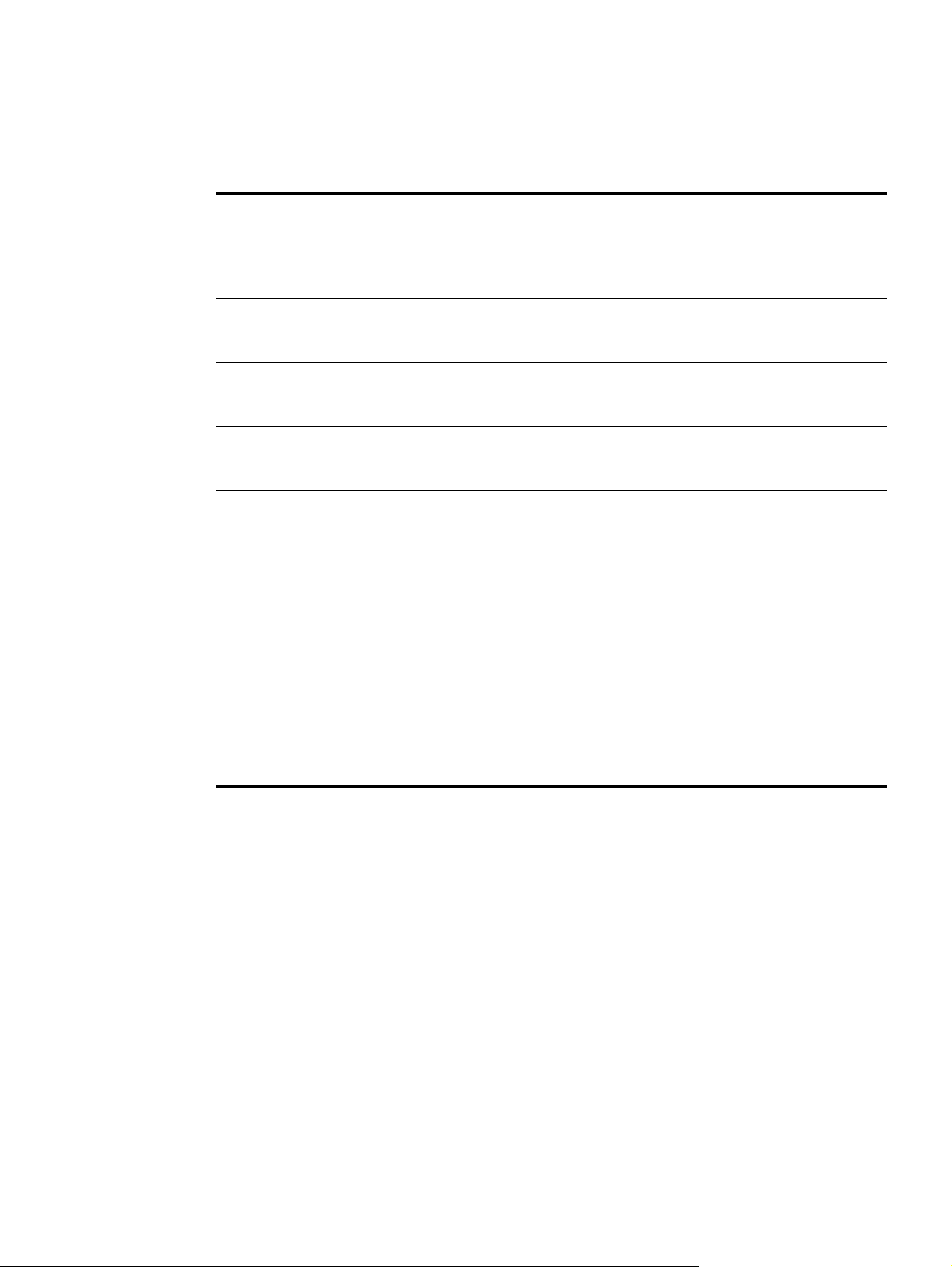
用紙取り扱いステータス LED ランプの意味
2,000 枚収納給紙トレイ ( トレイ 4 ( オプション ))、3,000 枚収納スタッカ ( オプション )、
3,000 枚収納スタッカ / ステイプラ ( オプション )、マルチファンクション フィニッシャ ( オプ
ション )、8 ビン メールボックス ( オプション ) に表示されるステータス LED ランプの意味を、
次の表に一覧します。
ランプ 2,000 枚収納給紙トレイ
( オプション ) ( トレイ 4)
緑色 アクセサリの準備が整って
います。
緑色 ( 点滅 ) アクセサリはサービス モー
ドです。
黄色 アクセサリにハードウェア
系の動作不良が生じました。
黄色 ( 点滅 ) アクセサリに紙詰まりが生
じています。紙詰まりが生
じていない場合でも、トレ
イから用紙を取り除く必要
があります。
上方用紙送り扉が開いてい
る可能性があります。
オフ プリンタがスリープ モード
になっている可能性があり
ます。任意のボタンを押し
てください。
アクセサリに電源が投入さ
れていません。
排紙デバイス ( オプション ) (3,000 枚収
納スタッカ、3,000 枚収納スタッカ / ス
テイプラ、マルチファンクション フィ
ニッシャ、8 ビン メールボックス )
アクセサリの準備が整っています。
アクセサリはサービス モードです。
アクセサリにハードウェア系の動作不良が生
じました。
アクセサリに紙詰まりが生じています。紙詰
まりが生じていない場合でも、ユニットから
用紙を取り除く必要があります。
アクセサリがプリンタに装着されていませ
ん。
プリンタがスリープ モードになっている可能
性があります。任意のボタンを押してくださ
い。
アクセサリに電源が投入されていません。
JAWW コントロール パネルのレイアウトと基本操作 17
Page 20
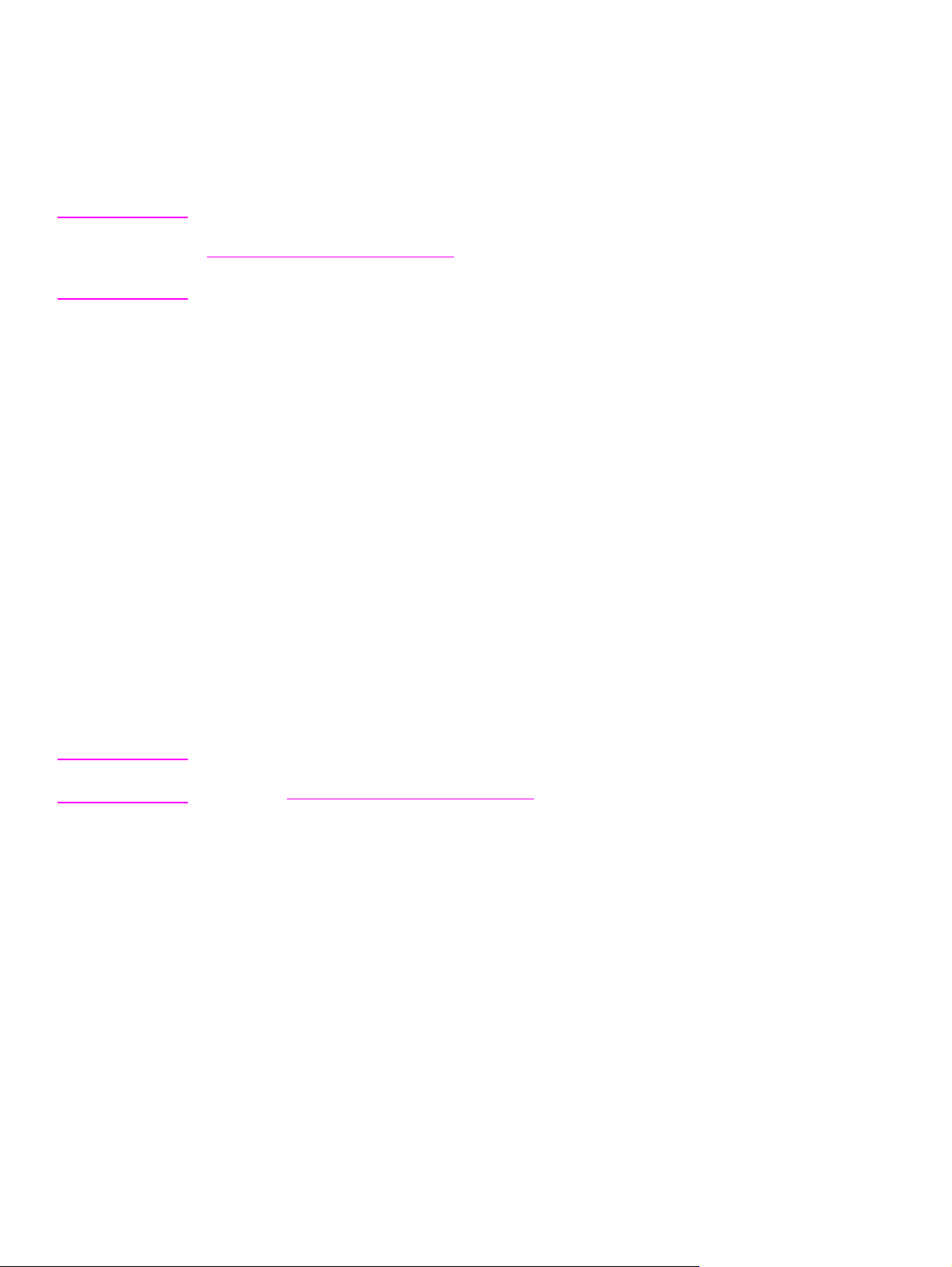
プリンタ ソフトウェア
プリンタには、印刷システム ソフトウェアを収録した CD-ROM が同梱されています。
CD-ROM のソフトウェア コンポーネントやプリンタ ドライバは、プリンタの機能を最大限に
ご利用いただけるように準備されたものです。インストール手順については、CD-ROM のイン
ストール ノートを参照してください。
注記 印刷システム ソフトウェア コンポーネントの最新情報については、弊社 Web サイト
www.hp.com/support/lj9050_lj9040
ンタ ソフトウェアのインストールについては、プリンタに付属の CD-ROM にあるインストー
ル ノートをご覧ください。
ここでは、CD-ROM に収録されているソフトウェアの概要を説明します。印刷システム ソフ
トウェアが対応するオペレーティング システム環境は、次のとおりです。
● Microsoft
● Microsoft Windows NT
● IBM OS/2 Version 3.0 以降 (Web からの入手も可能 )
● Apple Mac OS 7.5 以降
● Linux (Web からの入手も可能 )
®
Windows 9X、Windows Millennium Edition (Me)
®
4.0、Windows 2000、Windows XP
また、ネットワーク管理者向けに、次のようなネットワーク オペレーティング システムに対
応するためのソフトウェアも備えています。
に掲載されている Readme ファイルをご覧ください。プリ
● Microsoft Windows 9X、Windows Me
● Microsoft Windows NT 4.0、Windows 2000、Windows XP
● Microsoft Windows Server 2003
● Mac OS (EtherTalk)
● Linux (Web)
● UNIX
®
(Web)
UNIX やその他のネットワーク オペレーティング システムにネットワーク プリンタをインス
トールする場合は、Web や各地域の正規 HP 販売店をご利用いただけます。
注記 プリンタ ドライバ、HP プリンタ ソフトウェアのアップデート版、製品サポート情報の詳細に
ついては、www.hp.com/support/lj9050_lj9040 をご覧ください。
ソフトウェアの機能
HP LaserJet 9040/9050 シリーズ プリンタでは、自動設定、今すぐ更新、事前設定機能をご利
用いただけるようになりました。
ドライバの自動設定
HP LaserJet PCL 6 ドライバと PCL 5e ドライバ (Windows 対応 ) および PS ドライバ
(Windows 2000、Windows XP 対応 ) は、ドライバのインストール時に自動検知機能が動作し、
プリンタ アクセサリに応じてドライバの設定を行う機能を備えています。ドライバの自動設定
機能は、両面印刷ユニット、オプションの用紙トレイ、DIMM などのアクセサリに対応します。
18 第 1 章 – プリンタの基礎知識 JAWW
Page 21
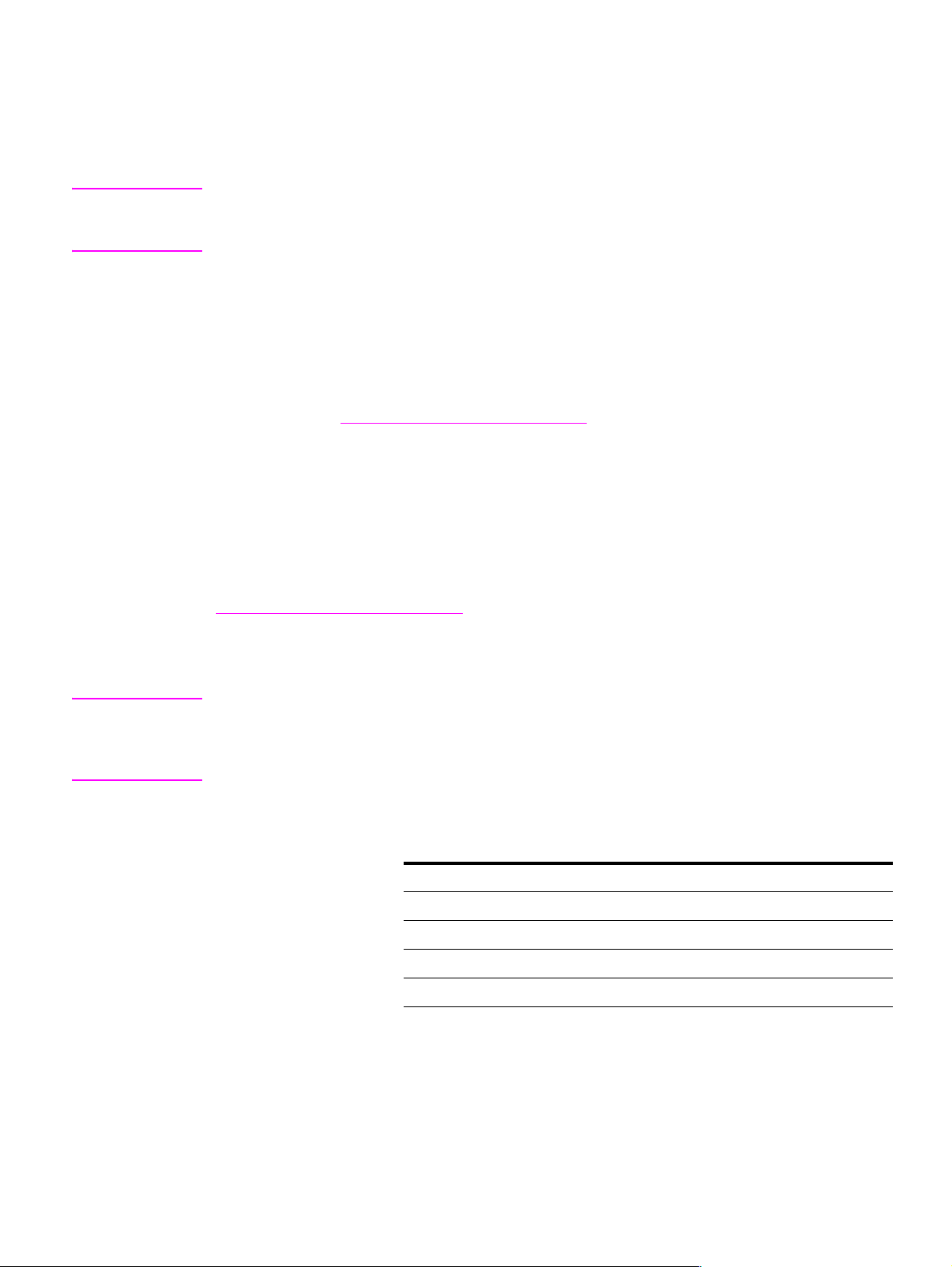
今すぐ更新
ソフトウェアのインストール後に HP LaserJet 9040/9050 プリンタの設定を変更している場合
でも、双方向通信機能により、ドライバは、ご使用の環境に応じて自動的にアップデートされ
ます。
[ 今すぐ更新 ] ボタンをクリックすると、ドライバに新しい設定が自動的に反映されます。
注記 今すぐ更新機能は、ポイント アンド プリント環境にあるクライアント マシンではご利用いた
だけません。ポイント アンド プリント サーバからローカルにインストールされているプリン
タには、この機能を実行できます。
HP ドライバ事前設定
HP ドライバ事前設定は、組織や企業での印刷環境向けに HP ソフトウェアをカスタマイズし
て配布するためのツール セットです。情報技術 (IT) 管理者は、このツールを使用して、ネット
ワーク環境へのドライバ インストールを実行する前に、印刷やデバイスについて HP プリンタ
ドライバのデフォルト設定を行うことができます。詳細については、『HP Driver
Preconfiguration Support Guide』を参照してください。このガイドは、下記の Web サイトか
ら入手可能です。 www.hp.com/support/lj9050_lj9040
プリンタ ドライバ
プリンタ ドライバは、プリンタ機能へのアクセスや、プリンタ言語を使ったコンピュータとプ
リンタ間の通信を行うために使用するものです。追加のソフトウェアや言語については、プリ
ンタに付属の CD-ROM に収録されているインストール ノート、Readme ファイル、最新情報
に関する Readme ファイルを参照してください。
次にプリンタに同梱されているプリンタ ドライバの一覧表を示します。最新のドライバは、
www.hp.com/support/lj9050_lj9040
ない場合は、HP サポートの小冊子を参照 )。最新ドライバを入手するためにインターネットへ
のアクセス環境が整っているかどうかは、ご使用の Windows ベース コンピュータの設定に応
じて、プリンタ ソフトウェアのインストール プログラムにより自動的にチェックされます。
注記 CD-ROM には、PCL 5e プリント ドライバ ( 全 OS 対応 )、PCL 6 ドライバと PS ドライバ
(Windows NT 4.0 対応 ) が収録されています。ただし、これらのプリント ドライバは、標準イ
ンストールではインストールされません。いずれかのドライバをインストールする場合は、プ
リンタの追加ウィザードを使用してください。
オペレーティング システ
1
ム
Windows 9X 、Windows Me
Windows NT 4.0
Windows 2000
Windows XP
Windows Server 2003
Macintosh OS
PCL 5e PCL 6 PS
からご利用いただけます ( インターネットにアクセスでき
2
PPD
3
1.ドライバまたはオペレーティング システムによっては、ご利用いただけないプリンタ機能が
あります。使用できる機能については、ドライバの文脈依存ヘルプで確認してください。
2.PostScript (PS) 3 エミュレーションは、このガイドでは PS と表しています。
3.PPD (PostScript Printer Description) ファイルのみを実装しています (「 PPD (PostScript Printer
Description) ファイルと PDE (Printer Dialog Extension)」を 参照 )。Apple 社のプリンタ ドライ
バは、Macintosh OS に同梱されています。または、Apple 社から直接入手してください。
JAWW プリンタ ソフトウェア 19
Page 22
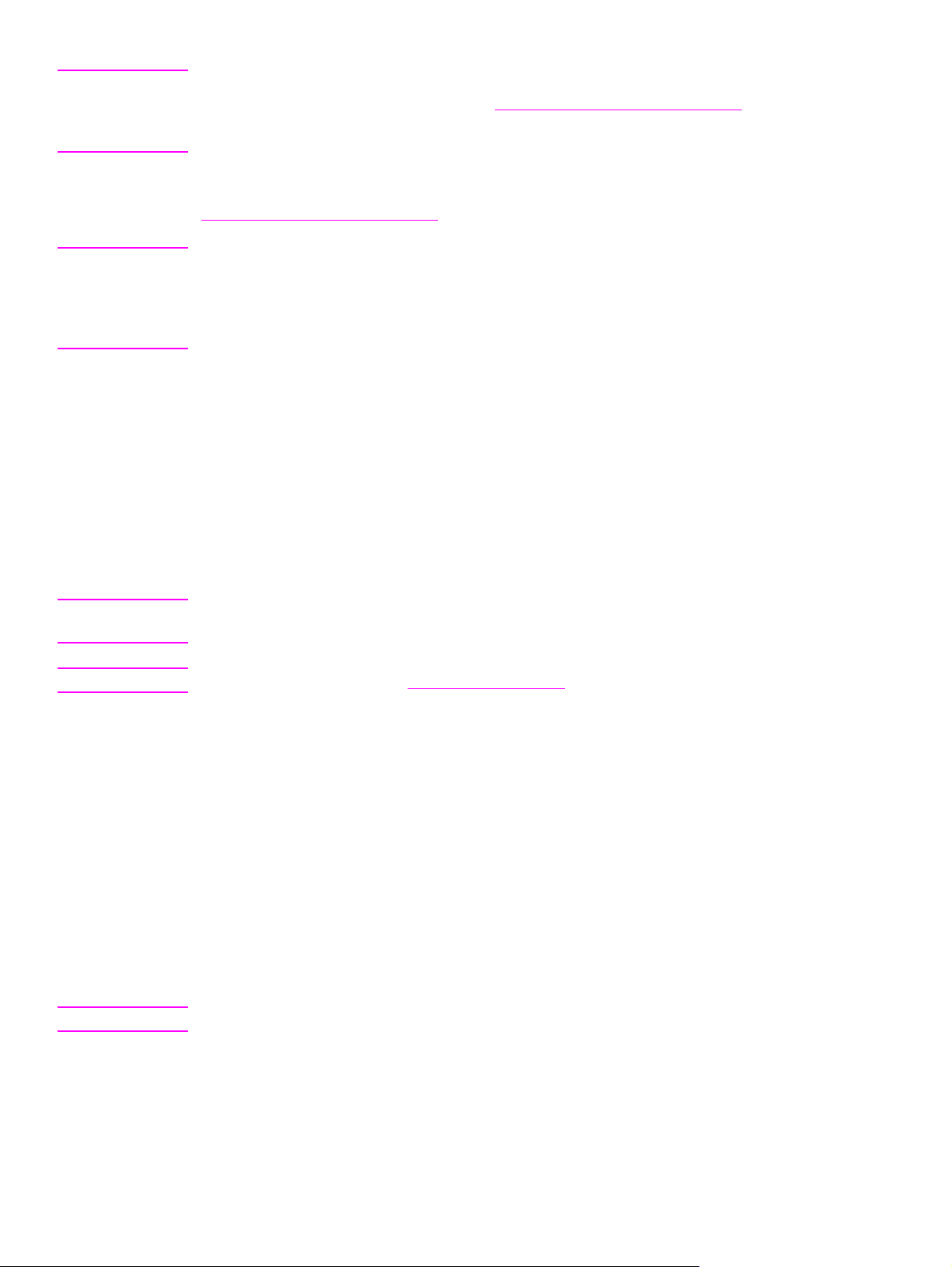
注記 ソフトウェア インストールの実行中、システムによってインターネット上の最新ドライバの
確認が自動的に行われなかった場合は、www.hp.com/support/lj9050_lj9040
からダウンロード
してください。Web サイトに接続して [ ダウンロード & ドライバ ] をクリックすると、目的の
ドライバを見つけることができます。
UNIX および Linux 対応のモデル スクリプトは、インターネットまたは正規 HP サービス会社 /
サポート会社からから入手できます。UNIX インストーラをダウンロードするには、
www.hp.com/support/net_printing
にアクセスしてください。
注記 プリンタに付属の CD-ROM やここに一覧した内容に目的のプリンタ ドライバが見つからない
場合は、インストール ノート、Readme ファイル、最新情報に関する Readme ファイルを調
べて、そのプリンタ ドライバがサポートされているかどうかを確認してください。サポート
されていないときは、ご使用のプログラムの製造元または販売元に連絡して、プリンタ ドラ
イバを入手してください。
その他のドライバ
次に一覧するドライバは CD-ROM には収録されていませんが、インターネットや HP カスタ
マ ケアから入手できます。
● OS/2 PCL 5e/6 プリンタ ドライバ
● OS/2 PS プリンタ ドライバ
● UNIX モデル スクリプト
● Linux ドライバ
● HP OpenVMS ドライバ
注記 OS/2 ドライバは IBM 社から提供されており、OS/2 に組み込まれています。OS/2 ドライバの
繁体中国語、簡体中国語、韓国語、日本語の各言語版はありませんので、注意してください。
注記 HP OpenVMS ドライバは、h71000.www7.hp.com からご利用いただけます。
適切なプリンタ ドライバの選択
プリンタの用途に応じて、プリンタ ドライバを選択します。PCL 6 ドライバでしかご利用いた
だけないプリンタ機能がありますので、注意してください。使用できる機能については、プリ
ンタ ドライバのヘルプを参照してください。
● プリンタの全機能を利用するには、PCL 6 ドライバを選択してください。オフィスでの一
般的な印刷には、PCL 6 ドライバをご使用になることをお勧めします。最適なパフォーマ
ンスと印刷品質が提供されます。
● 以前の PCL プリンタ ドライバや旧型のプリンタとの下位互換性が必要となる場合は、
PCL 5e ドライバを選択してください。
● 主に Adobe や Corel などの PostScript 専用プログラムからの印刷を行い、PostScript3 との
互換性や PS フォント DIMM サポートが必要になる場合は、PS ドライバを選択してくださ
い。
注記 プリンタ言語である PS と PCS の切り替えは、プリンタにより自動的に行われます。
20 第 1 章 – プリンタの基礎知識 JAWW
Page 23
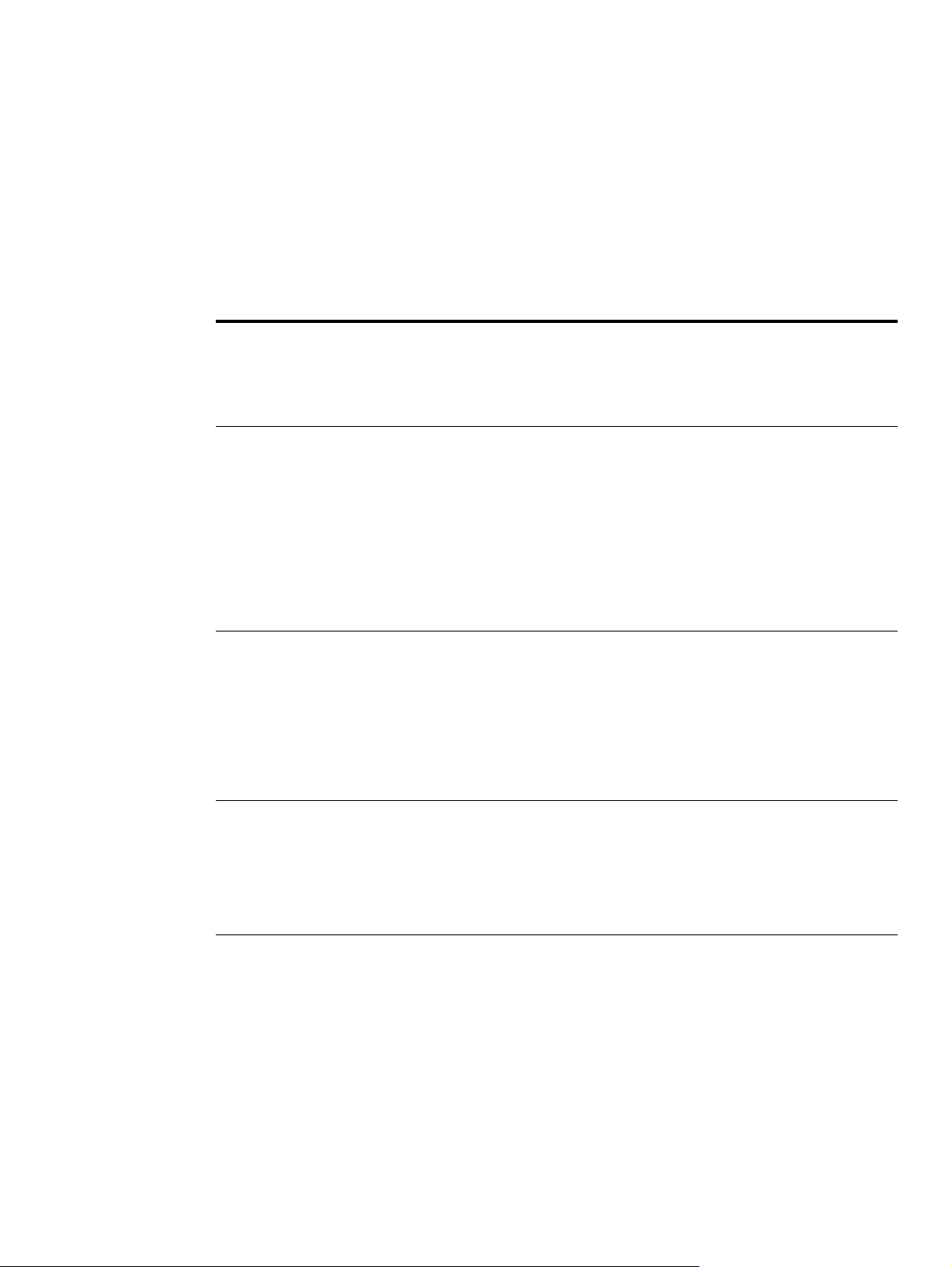
プリンタ ドライバのヘルプ
プリンタ ドライバには、それぞれヘルプ画面が用意されています。ヘルプ画面は、[ ヘルプ ]
ボタンをクリックする、
F1 キーを押す、プリンタ ドライバの右上隅にある疑問符をクリック
する、のいずれかの操作で起動できます ( 操作方法は、ご使用の Windows オペレーティング
システムによって異なります )。ヘルプ画面には、特定のドライバに関する詳細情報が表示さ
れます。プリンタ ドライバのヘルプは、ソフトウェア プログラムのヘルプとは別のヘルプ シ
ステムとして実装されています。
プリンタ ドライバへのアクセス
コンピュータからプリンタ ドライバにアクセスする方法については、次の一覧表を参照してく
ださい。
オペレーティン
グ システム
Windows 9X、
Windows NT、
Windows Me
Windows 2000、
Windows XP
一時的な設定変更
(1 つのソフトウェア プ
ログラム )
[ ファイル ] メニューで
[ 印刷 ] をクリックしま
す。プリンタを選択し、
[ プロパティ ] をクリック
します ( これは一般的な
操作方法で、実際の手順
は異なる場合があり
ます )。
[ ファイル ] メニューで
[ 印刷 ] をクリックしま
す。プリンタを選択し、
[ プロパティ ] または [ 設
定 ] を選択します ( これは
一般的な操作方法で、実
際の手順は異なる場合が
あります )。
プリント ジョブのデ
フォルト設定の変更
( すべてのソフトウェア
プログラム )
[ スタート ] をクリックし
て [ 設定 ] をポイントし、
[ プリンタ ] をクリックし
ます。適切なプリンタ ア
イコンを右クリックし、[
プロパティ ] (Windows 98
および Windows Me の場
合 ) または [ ドキュメント
の既定値 ] (Windows NT
4.0 の場合 ) を選択します。
[ スタート ] をクリックし
て [ 設定 ] をポイントし、[
プリンタ ] または [ プリン
タと Fax] をクリックしま
す。適切なプリンタ アイ
コンを右クリックし、
[ 印刷設定 ] を選択します。
設定内容の変更 ( 給紙ト
レイの新規追加など )
[ スタート ] をクリックし
て [ 設定 ] をポイントし、
[ プリンタ ] をクリックし
ます。適切なプリンタ アイ
コンを右クリックし、
[ プロパティ ] を選択しま
す。[ 詳細 ] タブをクリッ
クします。
[ スタート ] をクリックし
て [ 設定 ] をポイントし、
[ プリンタ ] をクリックし
ます。適切なプリンタ アイ
コンを右クリックし、
[ プロパティ ] を選択しま
す。[ デバイスの設定 ] タ
ブをクリックします。
Macintosh
OS 9.1
Macintosh OS X
10.1
[ ファイル ] メニューで
[ プリント ] をクリックし
ます。ポップアップ メ
ニューを使用して、必要
に応じて設定を変更しま
す。
[ ファイル ] メニューで
[ プリント ] をクリックし
ます。ポップアップ メ
ニューを使用して、必要
に応じて設定を変更しま
す。
[ ファイル ] メニューで
[ プリント ] をクリックし
ます。ポップアップ メ
ニューで設定を変更した
ら、[ 設定を保存 ] をク
リックします。
[ ファイル ] メニューで
[ プリント ] をクリックし
ます。ポップアップ メ
ニューで設定を変更した
ら、[ カスタム設定を保存
] をクリックします。これ
らの設定内容は、カスタム
オプションとして保存され
ます。保存した設定内容を
使用するには、プログラム
を起動して印刷を行うたび
に カスタム オプションを
選択する必要があります。
デスクトップにあるプリン
タ アイコンをクリックしま
す。[ プリント ] メニュー
から [ 設定の変更 ] を選択
します。
プリンタを削除して再イン
ストールします。ドライバ
は、再インストール時に、
新しいオプションを使って
自動的に設定されます
(AppleTalk 接続の場合 )。
コンフィギュレーション設
定は、Classic モードでは
利用できない場合がありま
す。
JAWW プリンタ ソフトウェア 21
Page 24
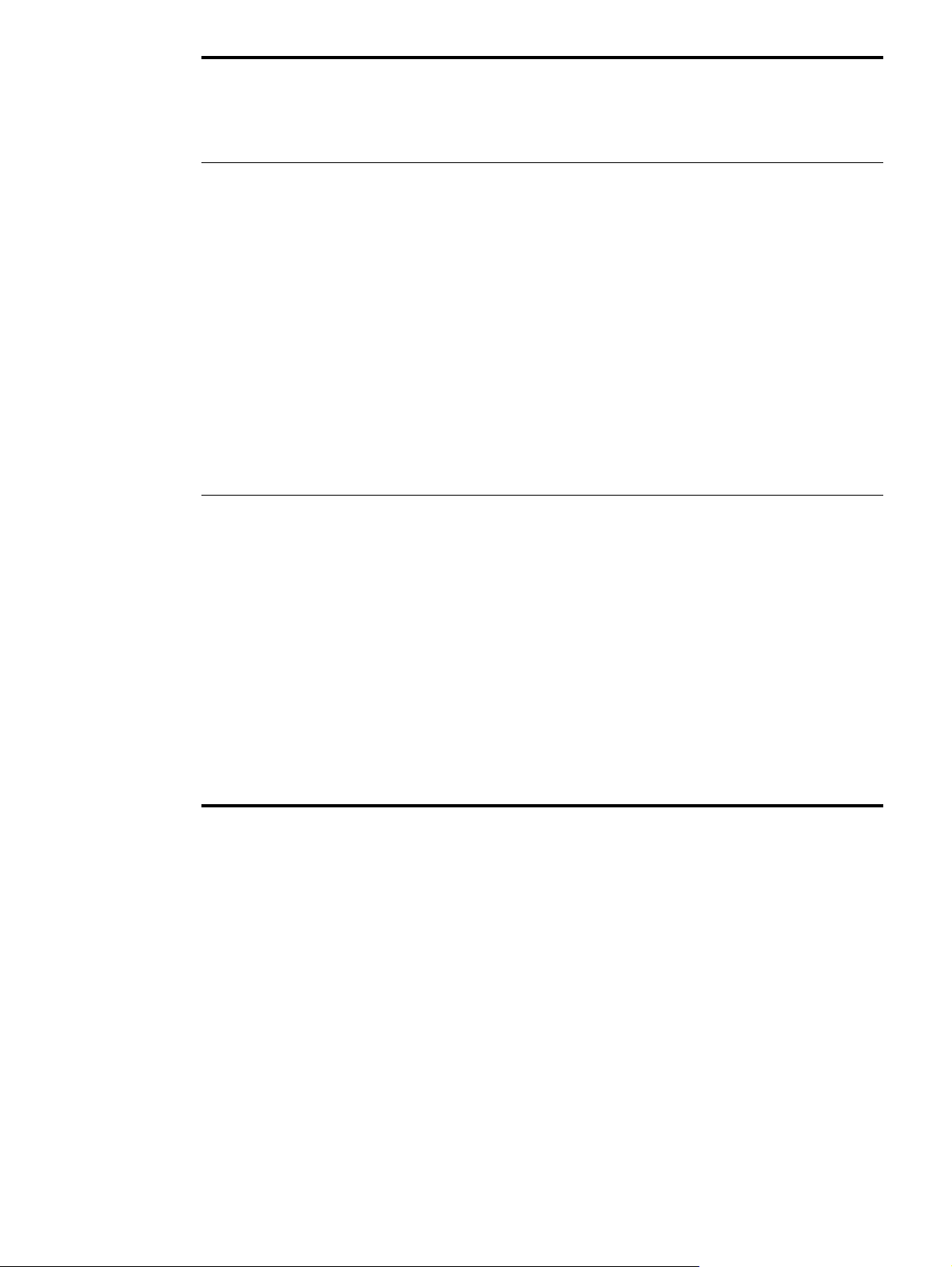
オペレーティン
グ システム
一時的な設定変更
(1 つのソフトウェア プ
ログラム )
プリント ジョブのデ
フォルト設定の変更
( すべてのソフトウェア
プログラム )
設定内容の変更 ( 給紙ト
レイの新規追加など )
Macintosh OS
X.2
Macintosh OS
X.3
[ ファイル ] メニューで
[ プリント ] をクリックし
ます。ポップアップ メ
ニューを使用して、必要
に応じて設定を変更しま
す。
[ ファイル ] メニューで
[ プリント ] をクリックし
ます。ポップアップ メ
ニューを使用して、必要
に応じて設定を変更しま
す。
[ ファイル ] メニューで
[ プリント ] をクリックし
ます。ポップアップ メ
ニューを使用して、設定を
変更します。[ プリセット
] ポップアップ メニューで
[ 別名で保存 ] をクリック
し、プリセットの名前を入
力します。ここで設定した
内容は、[ プリセット ] メ
ニューに保存されます。保
存した設定内容を使用する
には、プログラムを起動し
て印刷を行うたびに [ プリ
セット ] オプションを選択
する必要があります。
[ ファイル ] メニューで
[ プリント ] をクリックし
ます。ポップアップ メ
ニューを使用して、設定を
変更します。[ プリセット
] ポップアップ メニューで
[ 別名で保存 ] をクリック
し、プリセットの名前を入
力します。ここで設定した
内容は、[ プリセット ] メ
ニューに保存されます。保
存した設定内容を使用する
には、プログラムを起動し
て印刷を行うたびに [ プリ
セット ] オプションを選択
する必要があります。
[ プリント センター ] を開
きます ( ハード ドライブを
選択し、[ アプリケーショ
ン ]、[ ユーティリティ ] の
順にクリックして、[ プリ
ント センター ] をダブルク
リックします )。プリンタ
キューをクリックします。
[ プリンタ ] メニューで [ 情
報を見る ] をクリックしま
す。[ インストール可能な
オプション ] メニューを選
択します。
コンフィギュレーション設
定は、Classic モードでは
利用できない場合がありま
す。
プリンタ設定ユーティリ
ティ を開きます ( ハード
ドライブを選択し、[ アプ
リケーション ]、[ ユーティ
リティ ] の順にクリックし
て、[ プリンタ設定ユー
ティリティ ] をダブルク
リックします )。プリンタ
キューをクリックします。
[ プリンタ ] メニューで [ 情
報を見る ] をクリックしま
す。[ インストール可能な
オプション ] メニューを選
択します。
Macintosh 対応ソフトウェア
Macintosh コンピュータからプリンタをご利用いただくために、HP インストーラは PPD
(PostScript Printer Description) ファイル、PDE (Printer Dialog Extension)、HP LaserJet Utility
を実装しています。
ネットワーク接続されているプリンタの場合は、埋め込み型 Web サーバをご利用いただけま
す。
PPD (PostScript Printer Description) ファイルと PDE (Printer Dialog
Extension)
プリンタ機能にアクセスし、コンピュータがプリンタとの通信を確立できるようにするには、
PostScript ドライバと PPD を使用します。PPD、PDE などのソフトウェアのインストール プ
ログラムは、CD-ROM に収録されています。PS ドライバについては、オペレーティング シス
テムに付属の適切なドライバを使用してください。
22 第 1 章 – プリンタの基礎知識 JAWW
Page 25
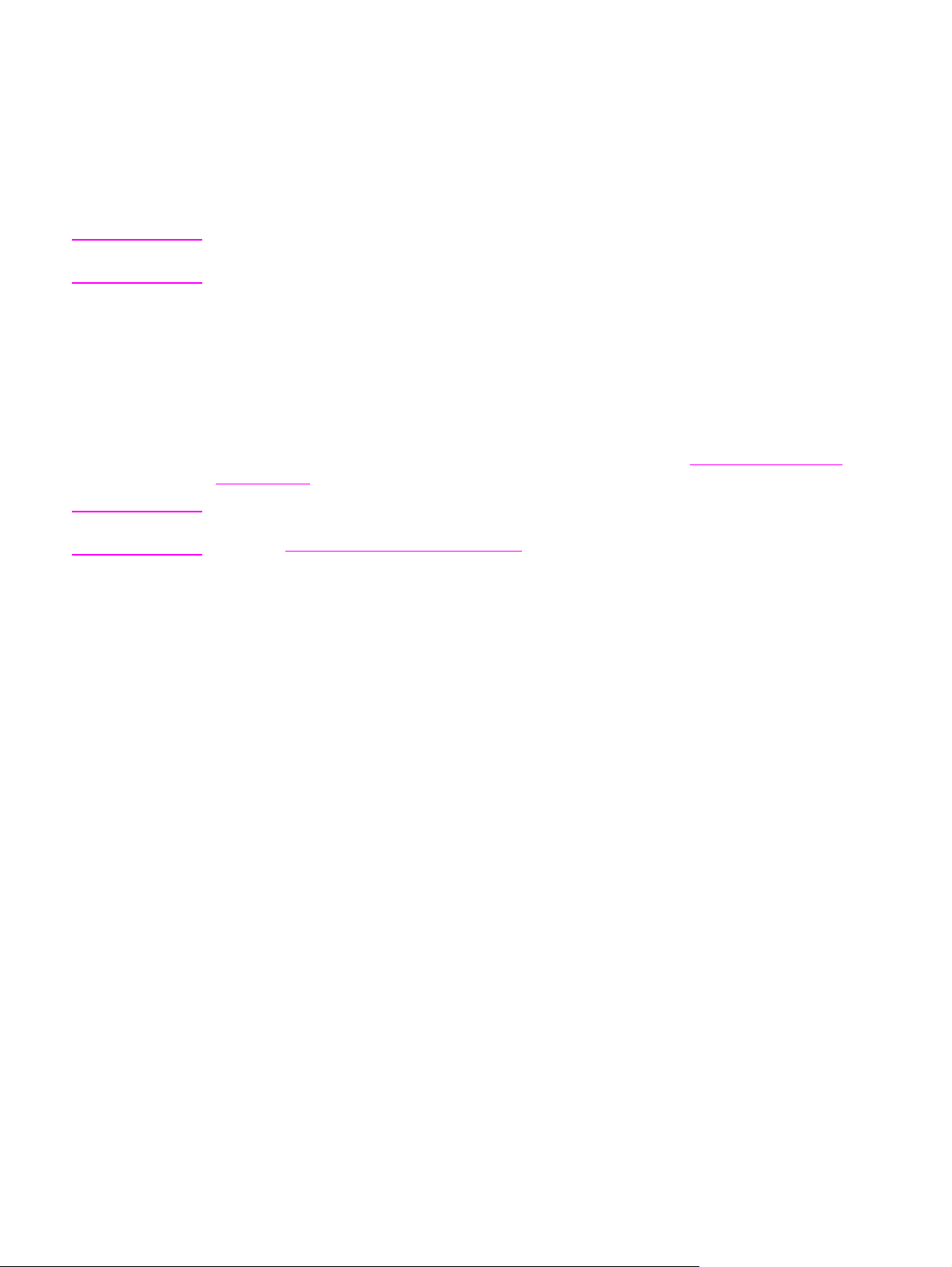
HP LaserJet Utility
HP LaserJet Utility は、プリンタ ドライバからアクセスできない機能の制御に使用します。表
示される画面から、目的のプリンタ機能を選択してください。HP LaserJet Utility を使って実
行できる操作は、次のとおりです。
● プリンタの指定、プリンタのネットワーク ゾーンへの割り当て、ファイルやフォントのダ
ウンロード
● IP 印刷対応プリンタの設定
注記 HP LaserJet Utility は、現時点で OS X ではサポートされていませんが、Classic モードではサ
ポートされています。
印刷システム ソフトウェアのインストール
ここでは、印刷システム ソフトウェアのインストール手順について説明します。
プリンタには、印刷システム ソフトウェアとプリンタ ドライバを収録した CD-ROM が付属し
ています。プリンタのすべての機能を利用するには、CD-ROM に収録されている印刷システム
ソフトウェアをインストールする必要があります。
CD-ROM ドライブを利用できない場合は、インターネット経由で www.hp.com/support/
lj9050_lj9040 にアクセスし、印刷システム ソフトウェアをダウンロードしてください。
注記 UNIX (HP-UX®、Sun Solaris) および Linux ネットワークに対応したモデル スクリプトのサン
プルは、www.hp.com/support/net_printing からご利用いただけます。
Windows 印刷システム ソフトウェアのインストール ( ローカル接続 )
ここでは、Microsoft Windows 98、Windows Me、Windows NT 4.0、Windows 2000、Windows
Server 2003、Windows XP に印刷システム ソフトウェアをインストールする手順について説
明します。
Windows NT 4.0、Windows 2000、Windows Server 2003、Windows XP にインストールする場
合は、管理者権限が必要です。
印刷システム ソフトウェアをローカル接続環境にインストールするときは、必ず、パラレル
ケーブルを接続する前にソフトウェアをインストールしてください。ソフトウェアをインス
トールする前にパラレル ケーブルを接続した場合は、「パラレル ケーブル接続後のソフトウェ
ア インストール」を参照してください。
印刷システム ソフトウェアをインストールするには
1 開いているソフトウェア プログラムまたは実行中のソフトウェア プログラムをすべて閉じ
ます。
2 CD-ROM ドライブに CD-ROM を挿入します。ようこそ画面が開かない場合は、以下の手
順に従います。
a[スタート ] メニューで [ ファイル名を指定して実行 ] をクリックします。
b「X:/setup」 と入力します (X には CD-ROM ドライブ文字を指定します )。
c[OK] をクリックします。
3 プロンプトが表示されたら、[ プリンタのインストール ] をクリックして、画面に表示され
る指示に従って操作します。
4[完了 ] をクリックしてインストールを完了します。コンピュータの再起動が必要になる場
合があります。
JAWW プリンタ ソフトウェア 23
Page 26
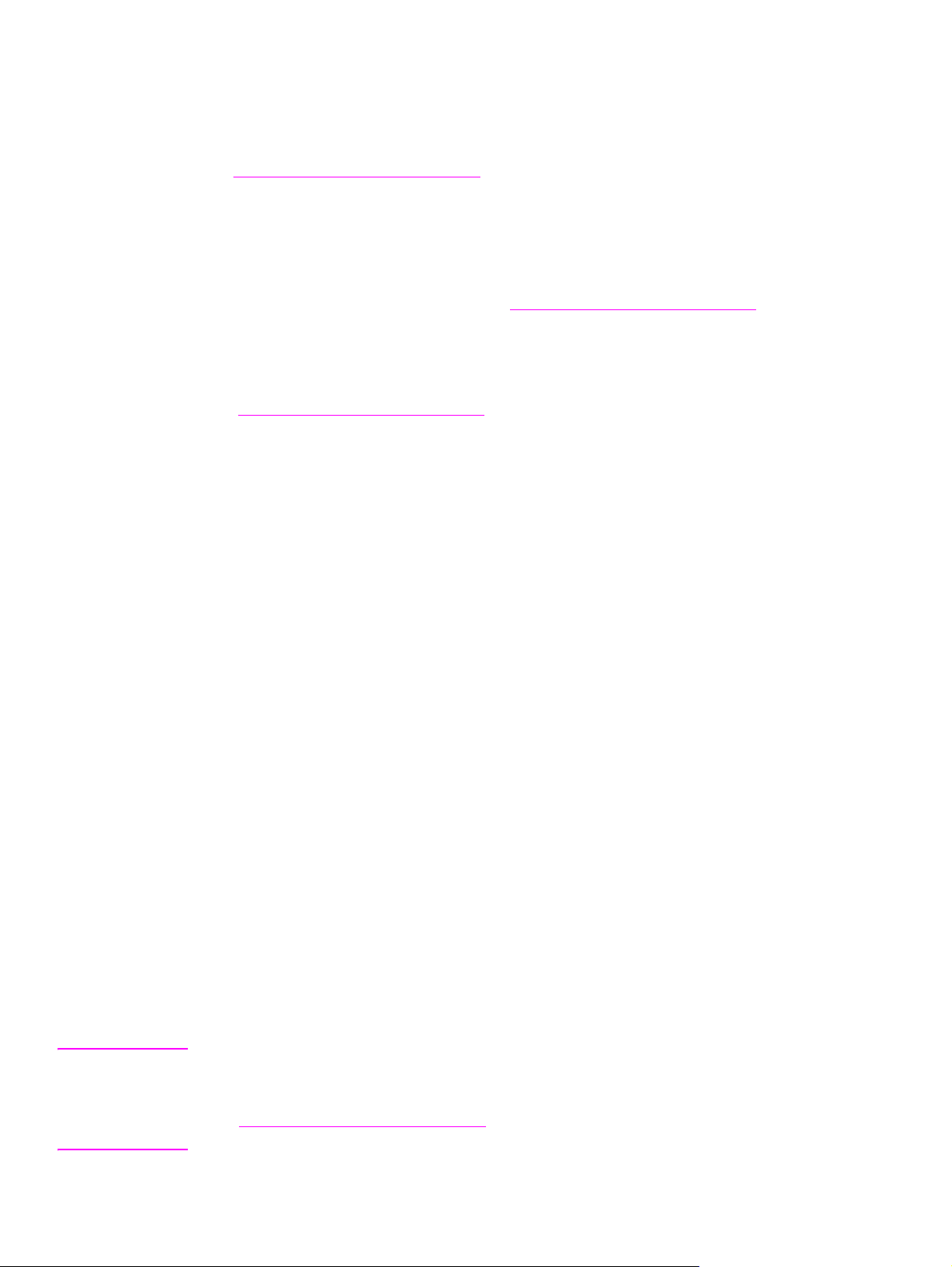
5 テスト ページまたは任意のソフトウェア プログラムからページを印刷して、ソフトウェア
が正常にインストールされていることを確認します。
インストールが正常に行われていない場合は、ソフトウェアを再インストールします。再イン
ストールしても正常に動作しないときは、CD-ROM に収録されているインストール ノートと
Readme ファイル、またはプリンタに付属の HP サポートの小冊子を参照してください。また
は、www.hp.com/support/lj9050_lj9040
ださい。
にアクセスして、ヘルプまたは詳細情報を確認してく
Windows 印刷システム ソフトウェアのインストール ( ネットワーク接続 )
プリンタに付属の CD-ROM に収録されているソフトウェアは、Microsoft ネットワークを使用
したネットワーク インストールに対応しています。その他のオペレーティング システム上に
ネットワーク インストールを行う場合は、www.hp.com/support/lj9050_lj9040
い。または、プリンタに付属の『Network Installation Guide』を参照してください。
HP LaserJet 9040n/9050n および HP LaserJet 9040dn/9050dn プリンタに付属の HP Jetdirect
プリント サーバは、10/100Base-TX ネットワーク ポートに対応しています。HP Jetdirect プリ
ント サーバでその他のネットワーク ポートを使用する場合は、「パーツまたはアクセサリ」ま
たは www.hp.com/support/lj9050_lj9040
インストーラは、Novell サーバ上でのプリンタ インストールやプリンタ オブジェクト作成機
能には対応していません。Windows コンピュータとプリンタ間のダイレクトモードのネット
ワーク インストールのみに対応しています。Novell サーバでプリンタ インストールやオブ
ジェクトの作成を行う場合は、HP ユーティリティ (HP Web Jetadmin や HP Install Network
Printer ウィザードなど ) または Novell ユーティリティ (NWadmin など ) を使用してください。
を参照してください。
をご覧くださ
印刷システム ソフトウェアをインストールするには
1 設定ページを印刷して、HP Jetdirect プリント サーバがネットワーク上で正しく設定され
ていることを確認します (「情報ページの印刷」を参照 )。2 番目のページで、プリンタの
IP アドレスを指定します。ネットワーク インストールの完了時に、このアドレスが必要に
なることがあります。DHCP IP 設定を使用しているプリンタでは、この 2 番目のページで
指定した名前を使用します。この名前を指定しないと、タイムオーバーが原因でプリンタ
がシャットダウンしたときに、DHCP が同じ IP アドレスを発行することが保障されませ
ん。
2 開いているソフトウェア プログラムまたは実行中のソフトウェア プログラムをすべて閉じ
ます。
3 CD-ROM ドライブに CD-ROM を挿入します。ようこそ画面が開かない場合は、以下の手
順に従います。
a[スタート ] メニューで [ ファイル名を指定して実行 ] をクリックします。
b「X:/setup」 と入力します ( ここで、X には CD-ROM ドライブ文字を指定します )。
c[OK] をクリックします。
4 プロンプトが表示されたら、[ プリンタのインストール ] をクリックして、画面に表示され
る指示に従って操作します。
5[完了 ] をクリックしてインストールを完了します。コンピュータの再起動が必要になる場
合があります。
6 テスト ページまたは任意のソフトウェア プログラムからページを印刷して、ソフトウェア
が正常にインストールされていることを確認します。
注記 インストールが正常に行われていない場合は、ソフトウェアを再インストールします。再イン
ストールしても正常に動作しないときは、CD-ROM に収録されているインストール ノートと
Readme ファイル、またはプリンタに付属の HP サポートの小冊子を参照してください。また
は、www.hp.com/support/lj9050_lj9040
ださい。
24 第 1 章 – プリンタの基礎知識 JAWW
にアクセスして、ヘルプまたは詳細情報を確認してく
Page 27
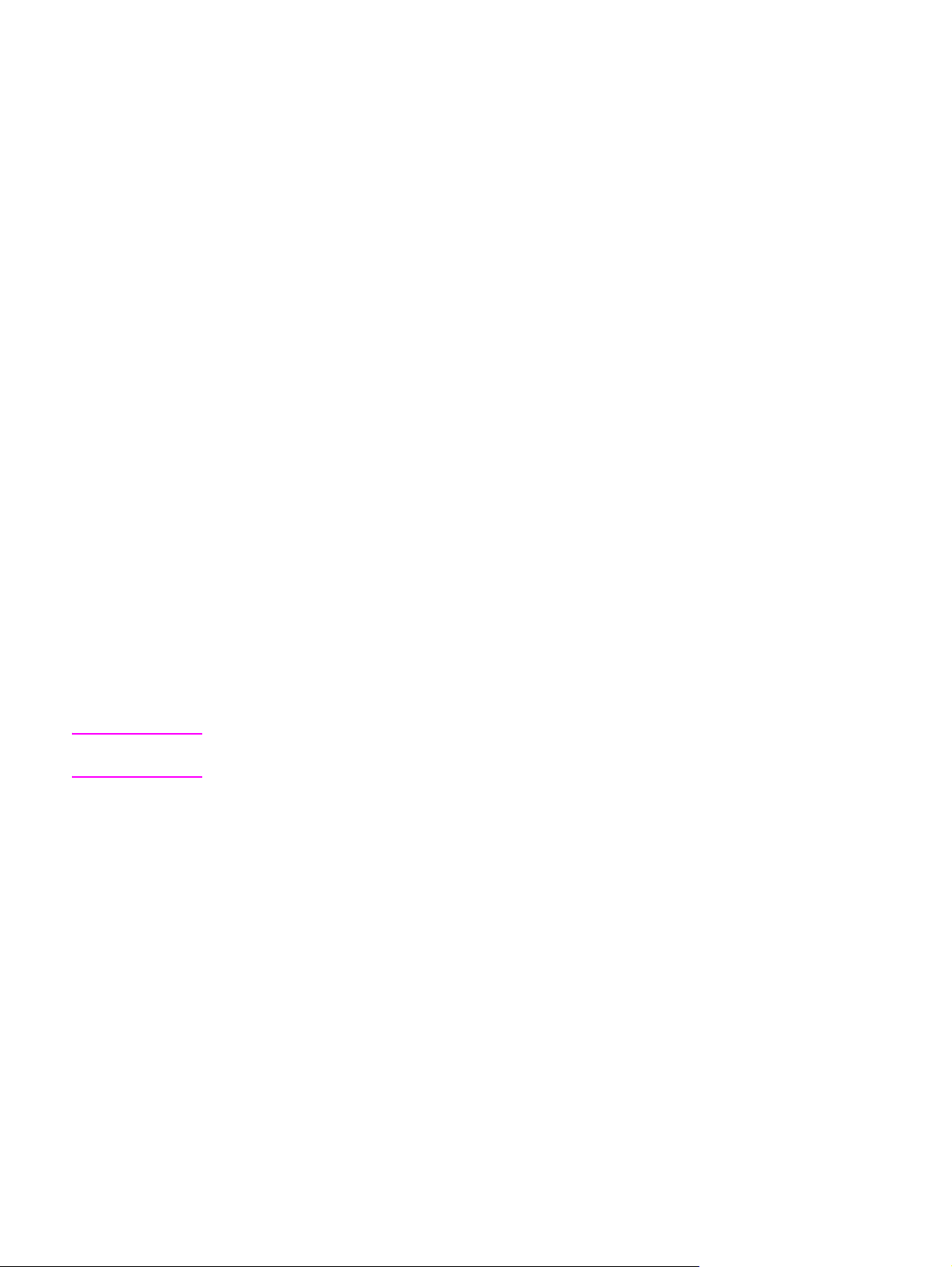
ネットワーク プリンタを使用した Windows コンピュータの設定 (Windows 共
有を使用 )
コンピュータのパラレル ケーブルにプリンタを直接接続 (ローカル接続 ) する場合、ネット
ワーク上でプリンタを共有して、他のネットワーク ユーザーも同じプリンタを使えるようにす
ることができます。
Windows 共有の設定方法については、Windows のマニュアルを参照してください。プリンタ
共有を設定したら、このプリンタを共有するすべてのコンピュータに、プリンタ ソフトウェア
をインストールします。
Macintosh 印刷システム ソフトウェアのインストール ( ネットワーク接続 )
ここでは、Macintosh 対応印刷システム ソフトウェアのインストール手順について説明しま
す。印刷システム ソフトウェアは、Mac OS 8.6 〜 9.2.x および Mac OS 10.1 以降のバージョ
ンをサポートしています。
印刷システム ソフトウェアには、次のコンポーネントが含まれています。
● PPD (PostScript® Printer Description) ファイル
PPD と PostScript プリンタ ドライバを使用して、プリンタ機能にアクセスします。PPD
や他のソフトウェアのインストール プログラムは、プリンタに付属の CD-ROM に収録さ
れています。プリンタ ドライバは、コンピュータに付属の Apple LaserWriter 8 プリンタ
ドライバを使用します。
● HP LaserJet Utility
HP LaserJet Utility は、プリンタ ドライバからアクセスできない機能の制御に使用します。
表示される画面から目的のプリンタ機能を選択し、次の操作を行ってください。
• プリンタを指定する
• ネットワーク ゾーンにプリンタを割り当てる
• プリンタに IP アドレスを割り当てる
• ファイルとフォントをダウンロードする
•IP または AppleTalk 印刷用にプリンタを設定する
注記 HP LaserJet Utility は、現時点で OS X ではサポートされていませんが、Classic モードではサ
ポートされています。
プリンタ ドライバをインストールするには (Mac OS 8.6 〜 9.2)
1 HP Jetdirect プリント サーバとネットワーク ポートをネットワーク ケーブルで接続しま
す。
2 印刷ソフトウェアが収録されている CD-ROM を CD-ROM ドライブに挿入します。自動的
に、CD-ROM メニューが起動します。CD-ROM メニューが自動的に起動しない場合は、
デスクトップの CD-ROM アイコンをダブルクリックし、続いて [インストーラ ] アイコン
をダブルクリックします。このアイコンは、スターター CD-ROM の Installer/ <language>
フォルダにあります ( ここで、<language> は言語設定内容を示します。たとえば、
Installer/English フォルダには、英語版プリンタ ソフトウェアの [インストーラ ] アイコン
が配置されています )。
3 画面に表示される指示に従います。
4 { 起動ディスク }: アプリケーション : ユーティリティ フォルダにある Apple Desktop
Printer Utility を開きます。
5[プリンタ (AppleTalk)] をダブルクリックします。
6 [AppleTalk プリンタの選択 ] の隣にある [ 変更 ] をクリックします。
7 プリンタを選択し、[ 自動設定 ]、[ 作成 ] の順にクリックします。
8[印刷 ] メニューから [ デフォルトのプリンタ設定 ] を選択します。
JAWW プリンタ ソフトウェア 25
Page 28
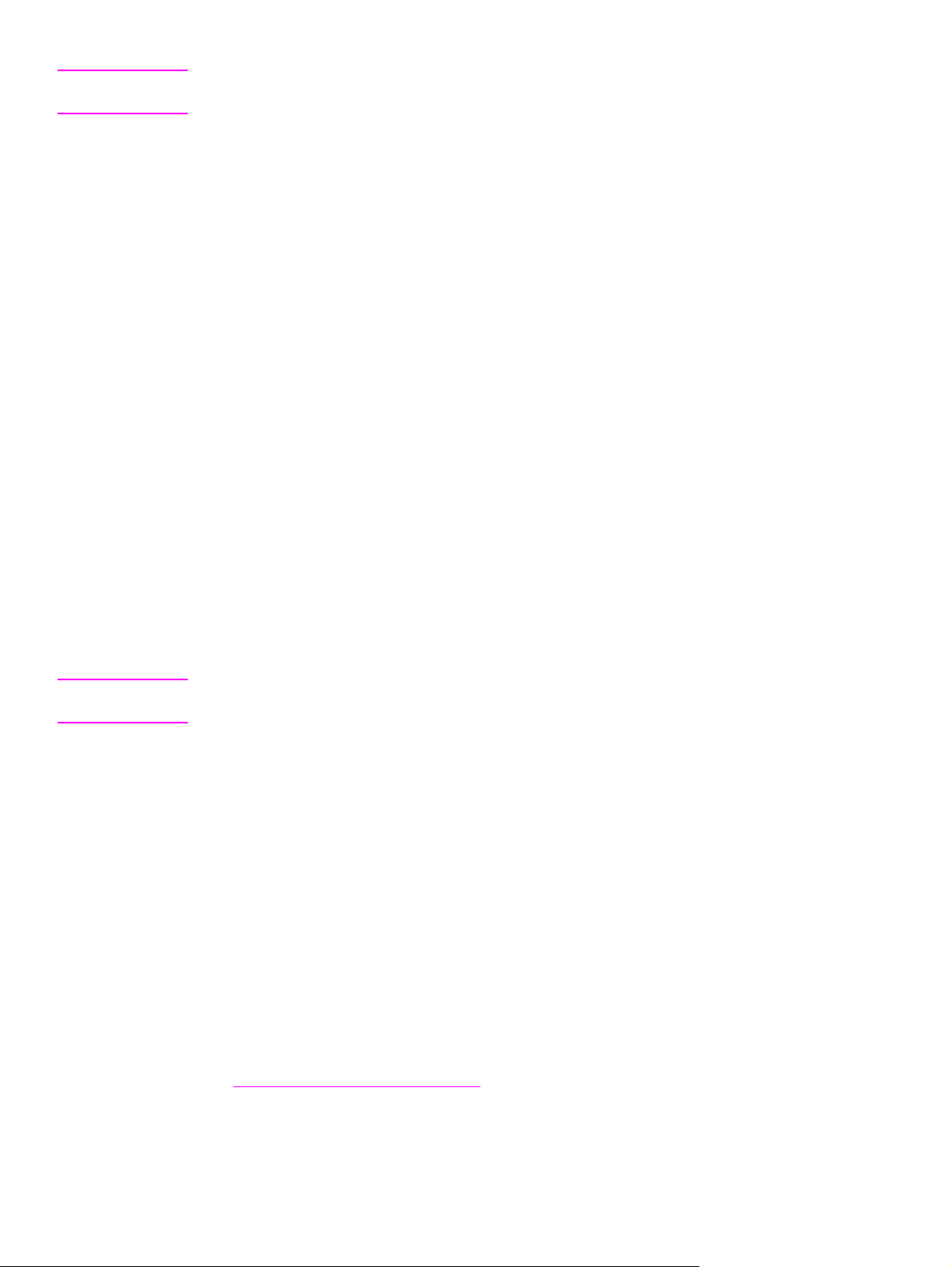
注記 アイコンは、一般にデスクトップに表示されます。プリント パネルの中には、プログラムの
印刷関連のダイアログ ボックスに表示されるものもあります。
プリンタ ドライバをインストールするには (Mac OS 10.1 以降 )
1 HP Jetdirect プリント サーバとネットワーク ポートをネットワーク ケーブルで接続しま
す。
2 印刷ソフトウェアが収録されている CD-ROM を CD-ROM ドライブに挿入します。自動的
に、CD-ROM メニューが起動します。CD-ROM メニューが自動的に起動しない場合は、
デスクトップの CD-ROM アイコンをダブルクリックし、続いて [インストーラ ] アイコン
をダブルクリックします。このアイコンは、スタータ CD-ROM の Installer/ <language>
フォルダにあります ( ここで、<language> は言語設定内容を示します。たとえば、
Installer/English フォルダには、英語版プリンタ ソフトウェアの [インストーラ ] アイコン
が配置されています )。
3 HP LaserJet Installers フォルダをダブルクリックします。
4 画面に表示される指示に従います。
5 使用する言語の [ インストーラ ] アイコンをダブルクリックします。
6 ハード ドライブで、[ アプリケーション ]、[ ユーティリティ ]、[ プリント センター ] の順
にダブルクリックします。
7[プリンタを追加 ] をクリックします。
8 接続タイプ AppleTalk (OS X 10.1 の場合 ) または Rendezvous (OS X 10.2 の場合 ) を選択
します。
9 プリンタ名を指定します。
10 [ プリンタを追加 ] をクリックします。
11 ウィンドウの左上隅にある [ 閉じる ] ボタンをクリックして、プリント センターを
閉じます。
注記 Macintosh コンピュータでは、パラレル ポート経由で直接的にプリンタに接続することはでき
ません。
パラレル ケーブル接続後のソフトウェア インストール
Windows コンピュータにパラレル ケーブルを接続していると、コンピュータを起動したとき
に、新しいハードウェアの追加ウィザードが表示されます。
CD 検索とプリンタ ソフトウェアのインストールを自動的に実行するには
1[新しいハードウェアの追加ウィザード ] ダイアログ ボックスで、画面の指示に従って操
作し、CD-ROM ドライブ を検索するように指定します。
2[次へ ] をクリックします。
3 画面に表示される指示に従います。
4 テスト ページまたは任意のソフトウェア プログラムからページを印刷して、ソフトウェア
が正常にインストールされていることを確認します。
インストールが正常に行われていない場合は、ソフトウェアを再インストールします。再イン
ストールしても正常に動作しないときは、CD-ROM に収録されているインストール ノートと
Readme ファイル、またはプリンタに付属の HP サポートの小冊子を参照してください。また
は、www.hp.com/support/lj9050_lj9040
ださい。
にアクセスして、ヘルプまたは詳細情報を確認してく
26 第 1 章 – プリンタの基礎知識 JAWW
Page 29
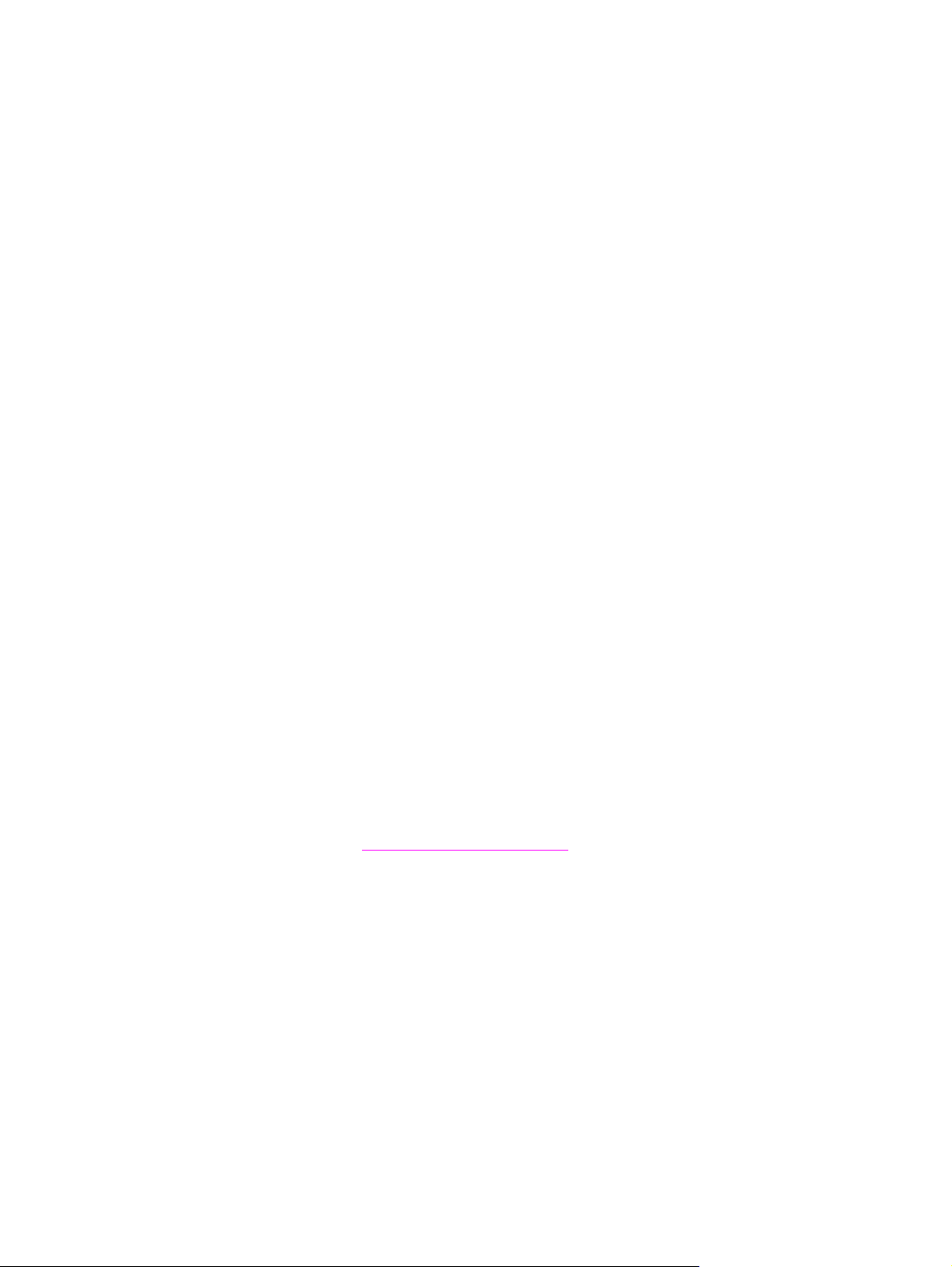
ソフトウェアのアンインストール
ここでは、印刷システム ソフトウェアのアンインストール手順について説明します。
ソフトウェアを削除するには (Windows オペレーティング システム )
HP LaserJet 9040/9050/ ツール プログラム グループの [ アンインストーラ ] を使用して、
Windows HP 印刷システム ソフトウェア コンポーネントの一部またはすべてを選択して削除し
ます。
1[スタート ] をクリックして [ プログラム ] をポイントします。
2 [HP LaserJet 9040] または [HP LaserJet 9050]、[ツール ] の順にクリックします。
3[アンインストーラ ] をクリックします。
4[次へ ] をクリックします。
5 アンインストールする HP 印刷システム ソフトウェアのコンポーネントを選択します。
6[OK] をクリックします。
7 画面に表示される手順に従って、アンインストールを実行します。
ソフトウェアを削除するには (Macintosh オペレーティング システム )
HP LaserJet フォルダと PPD を、ゴミ箱にドラッグします。
ネットワーク対応ソフトウェア
ご利用いだける HP ネットワーク インストールとソフトウェア ソリューションの概要について
は、『HP Jetdirect プリント サーバ管理者用ガイド』を参照してください。このガイドは、プ
リンタに付属の CD-ROM に収録されています。
HP Web Jetadmin
HP Web Jetadmin を使用すると、ブラウザ経由で、イントラネット内部で HP Jetdirect 接続さ
れているプリンタを管理できます。HP Web Jetadmin はブラウザベースの管理ツールであり、
1 つのネットワーク管理サーバ上にインストールして使います。Red Hat Linux、Suse Linux、
Windows NT 4.0 Server、Windows NT 4.0 Workstation、Windows 2000 Professional、
Windows 2000 Server、Windows 2000 Advanced Server、Windows XP (SP1) 上にインストー
ルできます。
HP Web Jetadmin の最新バージョンやサポート対象ホスト システムの最新情報は、HP カスタ
マ ケア オンライン (www.hp.com/go/webjetadmin
ホスト サーバ上にインストールされている HP Web Jetadmin には、Microsoft Internet
Explorer 5.5/6.0 または Netscape Navigator 7.0 などのサポートされている Web ブラウザを使
用して、すべてのクライアントからアクセスできます。
HP Web Jetadmin には、次のような特長があります。
● タスク重視のユーザー インタフェースを実装した設定可能なビューが提供されるため、
ネットワーク管理者は大幅に時間を節約できる
● カスタマイズ可能なユーザー プロファイルにより、ネットワーク管理者は、各ユーザーが
表示 / 使用する機能のみを管理することが可能になる
● ハードウェア障害、サプライ品の残量低下、プリンタの問題などが生じた場合、適切な担
当者宛に、電子メールで即時に通知する
● 標準的な Web ブラウザを使って、任意の場所から、リモート インストールやリモート管
理を実行できる
● 高度な自動検知機能により、ネットワーク上の周辺機器が検知されるため、プリンタ情報
を個別にデータベースに入力する必要がない
) に掲載されています。
JAWW プリンタ ソフトウェア 27
Page 30
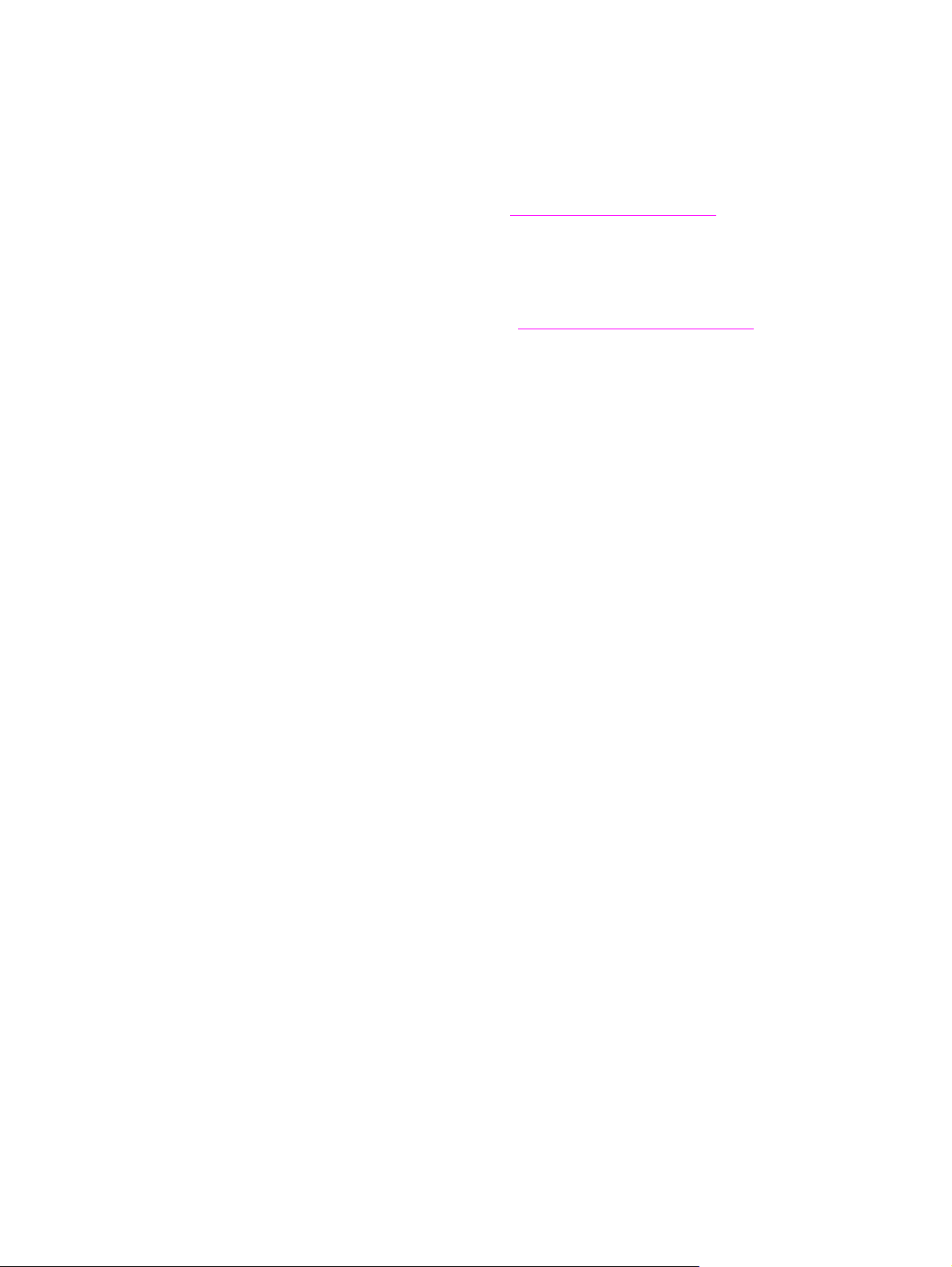
● エンタープライズの管理パッケージを、シンプルな統合パッケージにすることができる
● IP アドレス、カラー機能、モデル名などのパラメータを使用して、ユーザーは、すばやく
周辺機器を探すことができる
● 操作が容易な仮想オフィス マップを使用して、簡単に周辺機器を論理グループに構成でき
る
● 一度に複数のプリンタを対象として、設定と管理が可能になる
HP Web Jetadmin の最新情報については、www.hp.com/go/webjetadmin
を参照してください。
UNIX
HP Jetdirect Printer Installer for UNIX は、HP-UX および Solaris ネットワーク向けの簡単なプ
リンタ インストール ユーティリティです。このユーティリティは、HP カスタマ ケア オンラ
インの次のサイトからご利用いただけます。 www.hp.com/support/net_printing
ユーティリティ
ネットワーク上のプリンタの監視や管理を簡単に行えるようにするため、プリンタには、いく
つかのユーティリティが用意されています。
埋め込み型 Web サーバ
プリンタには、埋め込み型 Web サーバが備えられています。このサーバを使用すると、プリ
ンタやネットワークの使用状況を確認できます。埋め込み型 Web サーバにより、Windows な
どのオペレーティング システムと同様な、Web プログラムを実行できる環境が提供されます。
また、コンピュータ上にプログラム実行環境も提供されます。これらのプログラムが出力する
情報は、Microsoft Internet Explorer や Netscape Navigator などの Web ブラウザで表示できま
す。
Web サーバが「埋め込み型」であることは、このサーバが、ネットワーク サーバにロードさ
れるソフトウェアではなく、( プリンタなどの ) ハードウェア デバイスやファームウェアに常
駐することを意味します。
このサーバの利点として、ネットワーク接続されているコンピュータや標準的な Web ブラウ
ザを使用するすべてのユーザーに対して、プリンタへのインタフェースを提供することが挙げ
られます。特定のソフトウェアのインストールや設定を行う必要はありません。HP 埋め込み
型 Web サーバの詳細については、『Embedded Web Server User Guide』を参照してください。
このガイドは、プリンタに付属の CD-ROM に収録されています。
機能
HP 埋め込み型 Web サーバを使用すると、ご使用のコンピュータから、プリンタやネットワー
ク カードのステータス情報を表示したり、印刷機能を管理することができます。HP 埋め込み
型 Web サーバを使って実行できる操作は、次のとおりです。
● プリンタ ステータス情報の表示
● サプライ品の残量確認、新しいサプライ品の注文
● トレイ設定の表示および変更
● プリンタのコントロール パネル メニュー構成の表示および変更
● プリンタ情報ページの表示および印刷
● プリンタやサプライ品のイベント ログ通知の確認
● 他の Web サイトへのリンクの追加やカスタマイズ
● 埋め込み型 Web サーバ ページに表示される言語の選択
● ネットワーク設定の表示および変更
埋め込み型 Web サーバの特長や機能の詳細については、「埋め込み型 Web サーバ」を参照し
てください。
28 第 1 章 – プリンタの基礎知識 JAWW
Page 31

HP Toolbox
HP Toolbox の詳細については、「HP Toolbox」を参照してください。
その他のコンポーネントとユーティリティ
ソフトウェア プログラムには、Windows ユーザーや Macintosh OS ユーザーが使用できるもの
と、ネットワーク管理者が使用できるものがあります。これらのプログラムの概要を、次の一
覧表に示します。
Windows Macintosh OS
● ソフトウェア インストーラ
- 刷システム ソフトウェア
インストールを自動実行
● オンライン登録
● HP Toolbox
● PPD (PostScript Printer
Description) ファイル - Mac
OS に付属の PostScript ド
ライバとともに使用
● LaserJet Utility ( インター
ネット経由で入手可能 ) Mac OS ユーザー向けのプ
リンタ管理ユーティリティ
● HP Toolbox (Mac OS X
v10.2 以降 )
ネットワーク管理者
● HP Web Jetadmin - ブラウ
ザベースのシステム管理
ツール ( 最新の HP Web
Jetadmin ソフトウェアにつ
www.hp.com/go/
いては
webjetadmin を参照 )
● HP Jetdirect Printer Installer
for UNIX -
www.hp.com/
support/net_printing から
入手可能
HP Jetdirect プリント サーバ ( オプション ) による通信
オプションの HP Jetdirect 内部プリント サーバを使って、ネットワーク上のプリンタとの通信
が確立できない場合は、プリント サーバの動作を確認してください。Jetdirect の設定ページ
で、I/O カードの準備ができましたというメッセージが表示されていることを確認します。
設定ページの印刷
1 ボタンを押します。
2 または を使ってスクロールし、[ 情報 ] が表示されたら を押します。
3 または を使ってスクロールし、[ 設定の印刷 ] が表示されたら を押します。
トラブルシューティングに関する詳細については、プリント サーバに付属のマニュアルを参照
してください。
JAWW プリンタ ソフトウェア 29
Page 32

HP Jetdirect 埋め込み型プリント サーバによる通信
HP LaserJet 9040n/9050n と LaserJet 9040dn/9050dn には、埋め込み型プリント サーバが組
み込まれています。ネットワーク上のプリンタとの通信が確立できない場合は、埋め込み型プ
リント サーバの動作を確認してください。埋め込み型 Jetdirect の設定ページで、I/O カード
の準備ができましたというメッセージが表示されていることと、ネットワークが正しく設定さ
れていることを確認します。手順の詳細については、「設定ページの印刷」を確認してくださ
い。
プリント サーバがネットワークに自動的にリンクされたかどうかは、次の手順で確認します。
● プリンタの LAN (RJ-45) コネクタ上のリンク LED ランプが点灯しているかどうかを確認し
ます。点灯していれば、リンクが確立していることを示します。リンクが確立していない
ときは、LED ランプは 2 つともオフになっています。
● 埋め込み型 Jetdirect 設定ページに、エラー メッセージがあるかどうかを確認します。キャ
リアの消失エラー というメッセージが表示されているときは、リンクは確立していませ
ん。
リンクが確立されていないときは、すべてのネットワーク ケーブルの接続を調べてください。
また、プリンタのコントロール パネル メニュー ([ メニュー ]、[ デバイスの設定 ]、[I/O]、
[ 内蔵 JETDIRECT メニュー ]、[ リンク速度 ]) を使って、埋め込み型プリント サーバのリン
ク設定を手動で行う方法もあります。
注記 HP Jetdirect プリント サーバは、ワイヤレス 802.11 ネットワークなど、さまざまなネット
ワーク接続に対応しています。
30 第 1 章 – プリンタの基礎知識 JAWW
Page 33

埋め込み型 Web サーバ
埋め込み型 Web サーバの使い方
HP LaserJet 9040/9050 シリーズには、埋め込み型 Web サーバが実装されています。Web ブ
ラウザを使って埋め込み型 Web サーバを開くと、プリンタに関する次の情報を確認できます。
● コントロール パネル メッセージ
● サプライ品の残量レベルと注文状況
● トレイの設定
● プリンタのコントロール パネルのメニュー構成
● プリンタ設定ページ
● プリンタ イベント ログ
● プリンタの使用状況 ( プリント ジョブの種類 )
● ネットワーク設定および管理
● 電子メール警告
埋め込み型 Web サーバを使用すると、通常はプリンタのコントロール パネルで行うプリント
ジョブ管理機能を実行できます。次に例を示します。
● プリンタ設定の変更
● プリンタ設定の変更
● プリント ジョブのキャンセル
埋め込み型 Web サーバへのアクセス
注記 埋め込み型 Web サーバを使用するには、IP ベース ネットワークと Web ブラウザが必要です。
ご使用の Web ブラウザで、プリンタに割り当てられている IP アドレスを入力します。たとえ
ば、プリンタの IP アドレスが 192.0.0.192 であるときは、次のように入力します。
http://192.0.0.192
詳細については、『HP Embedded Web Server User Guide』を参照してください。このガイド
は、次の URL に掲載されています。www.hp.com/support/lj9050_lj9040
JAWW 埋め込み型 Web サーバ 31
Page 34

HP Toolbox
HP Toolbox は Web ベースのソフトウェア プログラムで、次のような操作を実行できます。
● プリンタ ステータスの確認
● プリンタ情報ページの印刷
HP Toolbox は、プリンタをネットワークに接続した時点で利用可能になります。HP Toolbox
ソフトウェアは、プリンタ ソフトウェアの標準インストールの一環として、自動的にインス
トールされます。
注記 HP Toolbox を使用するためにインターネットにアクセスする必要はありません。ただし、[ そ
の他のリンク ] にあるリンクをクリックすると、その関連サイトにアクセスするためにイン
ターネット接続が必要になります。詳細については、「その他のリンク」を参照してください。
対応オペレーティング システム
HP Toolbox は、次のオペレーティング システムに対応しています。
● Windows 98、Windows 2000、Windows Me、Windows Server 2003、Windows XP
● Macintosh OS 10.2 以降
対応ブラウザ
HP Toolbox を使用するには、以下のいずれかのブラウザが必要です。
● Microsoft Internet Explorer 5.5 以降 (Macintosh の場合は Internet Explorer 5.2 以降 )
● Netscape Navigator 7.0 以降 (Macintosh の場合は Netscape Navigator 7.0 以降 )
● Opera Software ASA Opera 7.0 for Windows
● Safari 1.0 for Macintosh
HP Toolbox ページはすべて、ブラウザから印刷できます。
HP Toolbox を表示するには
[ スタート ] メニューから [ プログラム ] をポイントし、[HP LaserJet 9040] または
[HP LaserJet 9050]、[HP LaserJet Toolbox] の順にクリックします。
注記 システム トレイ アイコンまたはデスクトップ アイコンをクリックして、HP Toolbox を表示す
ることもできます。
Web ブラウザに HP Toolbox が開きます。
注記 HP Toolbox を開いたら、後ですぐに戻ってこられるように、ブラウザ内にブックマークを付
けることができます。
HP Toolbox セクション
HP Toolbox ソフトウェアには、次のようなセクションとオプションがあります。
● [ ステータス ] タブ
● [ 警報 ] タブ
● [ デバイスの設定 ] ボタン
● HP Toolbox リンク
● その他のリンク
32 第 1 章 – プリンタの基礎知識 JAWW
Page 35

[ ステータス ] タブ
[ ステータス ] タブには、次のメイン ページへのリンクがあります。
● デバイスのステータス プリンタ ステータス情報を表示します。このページには、紙詰まり
や空のトレイなどのプリンタ状態が表示されます。このページに表示される仮想コント
ロール パネル ボタンを使って、プリンタの設定を変更します。プリンタの問題を解決した
ら、[ 更新 ] ボタンをクリックしてデバイス ステータスを更新します。
● サプライ品のステータス プリント カートリッジのトナーの残量レベルや現在のプリント
カートリッジで印刷されたページ数など、サプライ品に関する詳細なステータス情報が表
示されます。このページには、サプライ品の注文やリサイクル情報の検索を行うページへ
のリンクも掲載されています。
● Print Info Pages プリンタの設定ページをはじめとして、サプライ品のステータス ページ、
デモ ページ、メニュー マップ などのプリンタからアクセス可能な情報ページを印刷しま
す。
[ 警報 ] タブ
[ 警報 ] タブでは、プリンタに関する警告を自動的に通知するように、プリンタを設定できま
す。[ 警報 ] タブには、次のメイン ページへのリンクがあります。
● Set up status alerts
● Administrative sett ings
Set up status alerts ページでは、警報のオン / オフ切り替え、警報送信のタイミング指定、警
報タイプの選択を行うことができます。警報タイプには、次のいずれかを選択します。
● ポップアップ メッセージ
● タスクバー アイコン
設定内容を有効にするには、[ 適用 ] をクリックします。
Administrative settings ページでは、HP Toolbox がプリンタ警報を確認する頻度を指定しま
す。次の選択肢があります。
● Less often: 15,000 ミリ秒ごと
● Normal:8,000 ミリ秒ごと
● More often: 4,000 ミリ秒ごと
プリンタが警報をチェックする頻度を低くすると、ネットワークの I/O トラフィックを軽減さ
せることができます。
[ デバイスの設定 ] ボタン
[ デバイスの設定 ] ボタンをクリックすると、プリンタの埋め込み型 Web サーバに接続できま
す。
詳細については、「埋め込み型 Web サーバの使い方」を参照してください。
HP Toolbox リンク
画面左側に表示される HP Toolbox リンクは、次のオプションへのリンクを示します。
● Select a device: HP Toolbox を使用できるデバイス一覧の中から、デバイスを
選択します。
● View current alerts: インストールされているすべてのプリンタに関する現在の警報を表
示します ( 印刷して確認する必要があります )。
● Text only page: HP Toolbox を、テキストのみを表示するページにリンクするサイト マッ
プとして表示します。
JAWW HP Toolbox 33
Page 36

その他のリンク
HP Toolbox の各ページには、次の情報を掲載する HP Web サイトへのリンク情報が示されて
います。
● 製品登録
● 製品サポート
● サプライ品の注文
● HP Instant Support
これらのリンクには、インターネット経由でアクセスする必要があります。ダイアルアッ
●
プ接続を使用している場合で、HP Toolbox を直接開こうとしてインターネットに接続でき
ないときは、まずインターネットに接続してから、これらの Web サイトにアクセスしてみ
てください。
ヘルプ システム
プリンタのコントロール パネルのヘルプ システムには、いつでもアクセスできます。コント
ロール パネル
TM
の を押してください。
34 第 1 章 – プリンタの基礎知識 JAWW
Page 37

2
印刷タスク
ここでは、次の基本的な操作について説明します。
● 給紙トレイへの用紙のセット
● 用紙の向きの設定
● 基本的な印刷手順
● 排紙ビンの指定
● 封筒の印刷
● 3,000 枚収納スタッカ ( オプション ) の使用
● スタッカ / ステイプラ ( オプション ) の使用
● マルチファンクション フィニッシャ ( オプション ) の使用
● 8 ビン メールボックス ( オプション ) の使用
● 用紙の両面への印刷 ( 両面印刷 )
● 特殊な用紙への印刷
JAWW 35
Page 38

給紙トレイへの用紙のセット
ここでは、自動用紙認識が可能 ( または不可能 ) な標準サイズとカスタム サイズの用紙を、ト
レイ 1 ( オプション )、トレイ 2、トレイ 3、トレイ 4 ( オプション ) にセットするときの詳細を
説明します。
注意 紙詰まりを防ぐため、印刷中にトレイ 1 ( オプション ) で用紙の追加や取り出しを行ったり、
トレイ 2、トレイ 3、トレイ 4 ( オプション ) を開けたりすることは絶対にしないでください。
また、プリンタの損傷を防ぐため、ラベル紙や封筒の印刷にはトレイ 1 (オプション ) を使用
してください。ラベル紙や封筒は、プリンタの左側に配置されている排紙ビンまたは上部ビン
に排紙してください。ラベル紙や封筒では両面印刷を行わないでください。
オプションのトレイ 1 への用紙のセット
オプションでプリンタに接続できるトレイ 1 には、用紙を 100 枚までセットできます。用紙の
仕様については、「用紙の仕様」を参照してください。
トレイ 1 ( オプション ) に用紙をセットするには (1 回限りの使用 )
ここで説明する手順は、トレイ 1 は通常は空のままで、さまざまなサイズの用紙に印刷するこ
とが多い場合に参考にしてください。
1 オプションのトレイ 1 を開きます。
2 サイズと仕上げオプションに合わせて、用紙をセットします ( 用紙の向きを確認してくだ
さい )。
注意 紙詰まりを防ぐため、ラベル紙は 1 枚ずつ印刷してください。
36 第 2 章 印刷タスク JAWW
Page 39

3 用紙ガイドを調整し、用紙の束に軽く触れるようにします。そのときに用紙がたわまない
ようにしてください。
4 用紙は、ガイドのタブの下に収まるようにします。用紙の束の高さが、用紙レベル インジ
ケータを超えることのないようにしてください。
注記 A3、11 x 17 などのサイズの大きい用紙に印刷する場合は、トレイの延長部分を止まるところ
まで引き出してください。
5 用紙をセットして数秒以内に、コントロール パネルのディスプレイを確認します ( 数秒が
経過した場合は、用紙を再セットします )。
• コントロール パネルのディスプレイにトレイ X < タイプ > < サイズ > というメッセー
ジが表示されない場合は、トレイの使用準備が整ったことを示します。
• トレイ X < タイプ > < サイズ > というメッセージが表示される場合は、 を押して、
用紙のサイズとタイプの設定を変更してください。[ サイズ ] メニューが表示されます。
6 を押して、[ 任意のサイズ ] をハイライトします。
7 を押して、[ 任意のサイズ ] を選択します。コントロール パネルのディスプレイに設
定が保存されましたというメッセージが表示されます。
8[タイプ ] メニューが表示されたら、 を押して、[ 任意のタイプ ] を選択します。
9 を押して、[ 任意のタイプ ] を選択します。コントロール パネルのディスプレイに設
定が保存されましたというメッセージが表示されます。
10 さまざまなサイズやタイプの用紙を使用するためのプリンタの準備が整うと、コントロー
ル パネルのディスプレイにトレイ 1 任意のサイズ 任意のタイプというメッセージが表示
されます。 を押して、サイズとタイプの設定を確定します。
トレイ 1 ( オプション ) に用紙をセットするには ( 複数のプリント ジョブで使用 )
ここで説明する手順は、通常はトレイ 1 に同じタイプの用紙をセットし、さまざまなプリント
ジョブにおいてトレイ 1 を取り外すことのない場合に参考にしてください。この手順を使用す
ると、一般に、トレイ 1 から印刷する場合のプリンタのパフォーマンスが向上します。
注意 紙詰まりを防ぐため、印刷中に、トレイでの用紙の追加や取り出しは行わないでください。
1 コントロール パネルで、 を押してメニューを起動します。
2 または を使ってスクロールし、[ 用紙処理 ] が表示されたら を押します。
3 または を使ってスクロールし、[ トレイ 1 サイズ ] が表示されたら を押します。
4 または を使ってスクロールし、目的のサイズを指定して を押します。コント
ロール パネルのディスプレイに設定が保存されましたというメッセージが表示されます。
JAWW 給紙トレイへの用紙のセット 37
Page 40

注記 用紙サイズに [ カスタム ] を指定する場合は、計測単位 (X と Y の寸法 ) も指定します。
5 または を使ってスクロールし、[ トレイ 1 タイプ ] が表示されたら を押しま
す。
6 または を使ってスクロールし、目的のタイプを指定して を押します。コント
ロール パネルのディスプレイに設定が保存されましたというメッセージが表示されます。
7
[ メニュー ] を押して、メニューを終了します。
8 オプションのトレイ 1 を開きます。
9 サイズと仕上げオプションに合わせて、用紙をセットします ( 用紙の向きを確認してくだ
さい )。
注意 紙詰まりを防ぐため、ラベル紙は 1 枚ずつ印刷してください。
10 用紙ガイドを調整し、用紙の束に軽く触れるようにします。そのときに用紙がたわまない
ようにしてください。
38 第 2 章 印刷タスク JAWW
Page 41

11 用紙は、ガイドのタブの下に収まるようにします。用紙の束の高さが、用紙レベル インジ
ケータを超えることのないようにしてください。
注記 A3、11 x 17 などのサイズの大きい用紙に印刷する場合は、トレイの延長部分を止まるところ
まで引き出してください。
12 用紙をセットして数秒以内に、コントロール パネルのディスプレイを確認します。トレイ
の設定内容が表示されます ( 数秒が経過した場合は、トレイを開け、また閉めます )。
13
[ メニュー ] を押して、メニューを終了します。これで、トレイの使用準備が整いました。
トレイ 2、トレイ 3、トレイ 4 への用紙のセット
500 枚収納給紙トレイ ( トレイ 2 およびトレイ 3) は、プリンタに標準で付属しています。トレ
イ 4 はオプションのトレイで、標準サイズの用紙を 2,000 枚まで収納できます。用紙の仕様に
ついては、「用紙の仕様」を参照してください。
トレイ 2、トレイ 3、トレイ 4 に用紙をセットするには ( 自動認識が可能な用
紙 )
ここで説明する手順は、トレイに自動認識が可能な標準サイズの用紙をセットするときの参考
にしてください。トレイにマークのある自動認識が可能なサイズの用紙は、次のとおりです。
● A4
● レター
● A3
● リーガル
● 11 x 17
● エグゼクティブ
● B4 (JIS)
● B5 (JIS)
● A4 ( 回転 )
● レター ( 回転 )
注意 紙詰まりを防ぐため、印刷中に、トレイでの用紙の追加や取り出しは行わないでください。
1 トレイを完全に開きます (止まるまで引き出します )。
JAWW 給紙トレイへの用紙のセット 39
Page 42

2 左側 (Y) 用紙ガイドのタブを押し、用紙の束の端までスライドさせて調節します。
3 前面 (X) 用紙ガイドのタブを押し、用紙の束の端までスライドさせて調節します。
注記 トレイ 4 にレター サイズまたは 11 x 17 用紙をセットする場合は、用紙ガイドを下側のロック
位置にセットします。その他の用紙サイズの場合は、用紙ガイドを上側のロック位置にセット
します。
注意 トレイ 4 を使用する場合、用紙ガイドの左側に、用紙やその他のものを入れないでください。
トレイに修復不可能な損傷を与える場合があります。
40 第 2 章 印刷タスク JAWW
Page 43

4 サイズに合わせて用紙をセットします (用紙の向きを確認してください )。
注記 印刷済み用紙、レターヘッド用紙、穴あき用紙をセットする手順については、「用紙の向きの
設定」を参照してください。
5 CUSTOM/STANDARD スイッチを「STANDARD」にセットします。
6 トレイを閉じます。
7 トレイを閉じて数秒以内に、コントロール パネルのディスプレイを確認します ( 数秒が経
過した場合は、トレイを開け、また閉めます )。コントロール パネルには、トレイの設定
内容 ( 用紙のサイズとタイプ ) が表示されます。以下のいずれかの操作を行います。
• サイズとタイプの設定が正しい場合は、 を押して設定を確定します。
• サイズとタイプの設定が正しくない場合は、 を押します。[ トレイ X サイズ =*< サ
イズ >] メニューが表示されます。
8 サイズ設定を変更するには、 または を使ってスクロールし、正しいサイズを選択し
て を押します。数秒の間、設定が保存されましたというメッセージが表示され、トレ
イのタイプを選択するメニューが開きます。
JAWW 給紙トレイへの用紙のセット 41
Page 44

注記 選択した用紙のサイズによって、トレイの CUSTOM/STANDARD スイッチを別の位置にセッ
トするようにプロンプトが表示されることがあります。また、用紙ガイドの位置を調整するよ
うにプロンプトが表示されることもあります。コントロール パネルに表示される手順に従っ
て操作し、トレイを閉じます。そして、上記手順 7 からもう一度操作してください。
9 タイプの設定を変更するには、 または を使ってスクロールし、正しいタイプを選択
して を押します。数秒の間、設定が保存されましたというメッセージが表示され、そ
の後で現在のサイズとタイプの設定内容が表示されます。
10 サイズとタイプの設定が正しい場合は、 を押して設定を確定します。これで、トレイの
使用準備が整いました。
トレイ 2、トレイ 3、トレイ 4 に用紙をセットするには ( 自動認識が不可能な
用紙 )
ここで説明する手順は、トレイに自動認識が不可能な標準サイズの用紙をセットするときの参
考にしてください。自動認識が不可能なサイズの用紙は、次のとおりです。
● A5
● 8K
● 16K
● JIS エグゼクティブ
● ステートメント
● 8.5 x 13 (216 x 330 mm)
注意 紙詰まりを防ぐため、印刷中に、トレイでの用紙の追加や取り出しは行わないでください。
1 トレイを完全に開きます (止まるまで引き出します )。
2 前面用紙ガイドのタブを押し、外側に止まるまでスライドさせます。
3 左側用紙ガイドのタブを押し、外側に止まるまでスライドさせます。
注意 トレイ 4 を使用する場合、用紙ガイドの左側に、用紙やその他のものを入れないでください。
トレイに修復不可能な損傷を与える場合があります。
42 第 2 章 印刷タスク JAWW
Page 45

4 サイズに合わせて用紙をセットします (用紙の向きを確認してください )。
注記 印刷済み用紙、レターヘッド用紙、穴あき用紙をセットする手順については、「用紙の向きの
設定」を参照してください。
5 左側用紙ガイドのタブを押して用紙ガイドをスライドさせ、用紙の束に軽く触れるように
します。
6 前面用紙ガイドのタブを押して用紙ガイドをスライドさせ、用紙の束に軽く触れるように
します。
注記 トレイ 4 の場合は、用紙ガイドを上側のロック位置にセットしてください。
JAWW 給紙トレイへの用紙のセット 43
Page 46

7 CUSTOM/STANDARD スイッチを「CUSTOM」にセットします。
8 トレイを閉じます。
9 トレイを閉じて数秒以内に、コントロール パネルのディスプレイを確認します ( 数秒が経
過した場合は、トレイを開け、また閉めます )。コントロール パネルには、トレイの設定
内容 ( 用紙のサイズとタイプ ) が表示されます。以下のいずれかの操作を行います。
• サイズとタイプの設定が正しい場合は、 を押して設定を確定します。
• サイズとタイプの設定が正しくない場合は、 を押します。[ トレイ X サイズ =*< サ
イズ >] メニューが表示されます。
10 サイズ設定を変更するには、 または を使ってスクロールし、正しいサイズを選択し
て を押します。数秒の間、設定が保存されましたというメッセージが表示され、トレ
イのタイプを選択するメニューが開きます。
注記 選択した用紙のサイズによって、トレイの CUSTOM/STANDARD スイッチを別の位置にセッ
トするようにプロンプトが表示されることがあります。また、用紙ガイドの位置を調整するよ
うにプロンプトが表示されることもあります。コントロール パネルに表示される手順に従っ
て操作し、トレイを閉じます。そして、上記手順 9 からもう一度操作してください。
11 タイプの設定を変更するには、 または を使ってスクロールし、正しいタイプを選択
して を押します。数秒の間、設定が保存されましたというメッセージが表示され、そ
の後で現在のサイズとタイプの設定内容が表示されます。
12 サイズとタイプの設定が正しい場合は、 を押して設定を確定します。これで、トレイの
使用準備が整いました。
44 第 2 章 印刷タスク JAWW
Page 47

トレイ 2、トレイ 3、トレイ 4 に用紙をセットするには ( カスタム サイズの用紙 )
ここで説明する手順は、トレイにカスタム サイズの用紙をセットするときの参考にしてくださ
い。
注意 紙詰まりを防ぐため、印刷中に、トレイでの用紙の追加や取り出しは行わないでください。
1 トレイを完全に開きます (止まるまで引き出します )。
2 前面 (X) 用紙ガイドのタブを押し、外側に止まるまでスライドさせます。
3 左側 (Y) 用紙ガイドのタブを押し、外側に止まるまでスライドさせます。
4 サイズに合わせて用紙をセットします (用紙の向きを確認してください )。
注記 印刷済み用紙、レターヘッド用紙、穴あき用紙をセットする手順については、「用紙の向きの
設定」を参照してください。
5 CUSTOM/STANDARD スイッチを「CUSTOM」にセットします。
JAWW 給紙トレイへの用紙のセット 45
Page 48

6 左側 (Y) 用紙ガイドのタブを押して用紙ガイドをスライドさせ、用紙の束に軽く触れるよ
うにします。
7 前面 (X) 用紙ガイドのタブを押して用紙ガイドをスライドさせ、用紙の束に軽く触れるよ
うにします。
8 用紙の向きと、X と Y の寸法値をメモに残してください。X と Y の寸法値は、トレイに
マークされています。この情報は、後の手順で必要になります。
注記 トレイ 4 の場合は、用紙ガイドを上側のロック位置にセットしてください。
9 トレイを閉じます。
46 第 2 章 印刷タスク JAWW
Page 49

10 トレイを閉じて数秒以内に、コントロール パネルのディスプレイを確認します (数秒が経
過した場合は、トレイを開け、また閉めます )。トレイのサイズとタイプの設定内容が表示
されます。
• サイズとタイプの設定が正しい場合は、 を押して設定を確定します。これで、トレイ
の使用準備が整いました ( カスタム寸法を正確に設定しなくてもよい場合は、以降の手
順を行う必要はありません。詳細については、次の「注記」を参照 )。
• サイズ設定を変更するには、 を押します。[ トレイ X サイズ =*< サイズ >] メニュー
が表示されます。
注記 コントロール パネルに表示されたサイズが カスタム であるときは、トレイのサイズを [ 任意
カスタム ] にします。このように設定しておくと、プリント ジョブの寸法とトレイにセット
されている用紙の寸法が異なる場合でも、すべてのカスタム サイズのプリント ジョブに対し
て、トレイに設定されている用紙が使用されます。必要であれば、トレイにセットしているカ
スタム サイズの用紙の正確な寸法を指定することもできます。正確な寸法を指定すると、コ
ントロール パネルのサイズには、カスタム ではなく寸法値が表示されます。
11 を押して、[ カスタム ] を選択します。[ 計測単位 ] メニューが表示されます。
注記 トレイの CUSTOM/STANDARD スイッチを別の位置にセットするようにプロンプトが表示さ
れることがあります。また、用紙ガイドの位置を調整するようにプロンプトが表示されること
もあります。コントロール パネルに表示される手順に従って操作し、トレイを閉じます。そ
して、上記手順 10 からもう一度操作してください。
12 または を使って計測単位 ( ミリメートル または インチ ) を選択し、 を押します。
13 数字キーパッドまたはキー ( / ) を使って X 寸法 ( 用紙の縦の寸法 ) を指定し、 を
押します。
14 数字キーパッドまたはキー ( / ) を使って Y 寸法 ( 用紙の横の寸法 ) を指定し、 を
押します。数秒の間、設定が保存されましたというメッセージが表示され、[ トレイ X タ
イプ ] メニューが開きます。
15 タイプの設定を変更するには、 または を使ってスクロールし、正しいタイプを選択
して を押します。数秒の間、設定が保存されましたというメッセージが表示され、そ
の後で現在のサイズと寸法の設定内容が表示されます。
16 を押して、設定内容を確定します。これで、トレイの使用準備が整いました。
トレイの設定 ([ 用紙処理 ] メニューを使用 )
コントロール パネルのディスプレイに表示されるプロンプトを使用しなくても、給紙トレイに
セットする用紙のタイプとサイズを指定できます。ここで説明する手順は、[用紙処理 ] メ
ニューにアクセスしてトレイを設定するときの参考にしてください。
トレイの用紙サイズを設定するには
1 コントロール パネルで、 を押してメニューを起動します。
2 または を使ってスクロールし、[ 用紙処理 ] が表示されたら を押します。
3 または を使ってスクロールし、[ トレイ X サイズ ] が表示されたら を押しま
す ( ここで、X は設定するトレイの番号を示します )。
4 または を使ってスクロールし、目的のサイズを指定して を押します。
5
[ メニュー ] を押して、メニューを終了します。
注記 選択した用紙のサイズによって、トレイの CUSTOM/STANDARD スイッチを別の位置にセッ
トするようにプロンプトが表示されることがあります。また、用紙ガイドの位置を調整するよ
うにプロンプトが表示されることもあります。コントロール パネルに表示される手順に従っ
て操作し、トレイを閉じます。
JAWW 給紙トレイへの用紙のセット 47
Page 50

トレイの用紙タイプを設定するには
1 コントロール パネルで、 を押してメニューを起動します。
2 または を使ってスクロールし、[ 用紙処理 ] が表示されたら を押します。
3 または を使ってスクロールし、[ トレイ X タイプ ] が表示されたら を押しま
す ( ここで、X は設定するトレイの番号を示します )。
4 または を使ってスクロールし、目的のタイプを指定して を押します。数秒の
間、設定が保存されましたというメッセージが表示されます。
5
[ メニュー ] を押して、メニューを終了します。
48 第 2 章 印刷タスク JAWW
Page 51

用紙の向きの設定
印刷に使用するトレイと両面印刷を行うかどうか (用紙の両面に印刷するかどうか ) に応じて、
用紙の向きを設定します。
用紙のタイプ トレイ 両面印刷 用紙の向き
レターまたは A4
( レターヘッドを含む )
( 最大重量 216 g/m
(58 ポンドのボンド紙)
レターまたは A4
( レターヘッドを含む )
( 最大重量 216 g/m2)
(58 ポンドのボンド紙 )
注記
トレイ 1 の用紙サイズ
とタイプを使用すると、
両面印刷のパフォーマ
ンスが向上します。
2
)
1
1
しない * 長辺を給紙方向に合わせ、印刷面を上向き
にします。
する 長辺を給紙方向に合わせ、最初に印刷する
面を下向きにします。
注記:穴あき用紙と印刷済み用紙 / レター
ヘッド用紙の両方に印刷する場合は、印刷
済み用紙 / レターヘッド用紙に合わせて用
紙の向きをセットします。
* 代替レターヘッド モードでレターヘッド用紙または印刷済み用紙を使用する場合は、両面印
刷用に用紙をセットしてください。詳細については、「代替レターヘッド モード」を参照し
てください。
JAWW 用紙の向きの設定 49
Page 52

用紙のタイプ トレイ 両面印刷 用紙の向き
レターまたは A4
( レターヘッドを含む )
( 最大重量 199 g/m2)
(53 ポンドのボンド紙 )
レターまたは A4
( レターヘッドを含む )
( 最大重量 199 g/m2)
(53 ポンドのボンド紙 )
2、3、
または 4
2、3、
または 4
しない * 長辺を給紙方向に合わせ、印刷面を下向き
にします。
注記:穴あき用紙と印刷済み用紙 / レター
ヘッド用紙の両方に印刷する場合は、印刷
済み用紙 / レターヘッド用紙に合わせて用
紙の向きをセットします。
する 長辺を給紙方向に合わせ、最初に印刷する
面を上向きにします。
その他の標準サイズと
カスタム サイズ
( 最大重量 216 g/m
(58 ポンドのボンド紙 )
* 代替レターヘッド モードでレターヘッド用紙または印刷済み用紙を使用する場合は、両面印
刷用に用紙をセットしてください。詳細については、「代替レターヘッド モード」を参照し
てください。
2
)
1
しない * 短辺を給紙方向に合わせ、印刷面を上向き
にします。
50 第 2 章 印刷タスク JAWW
Page 53

用紙のタイプ トレイ 両面印刷 用紙の向き
その他の標準サイズと
カスタム サイズ
( 最大重量 199 g/m2)
(53 ポンドのボンド紙 )
その他の標準サイズと
カスタム サイズ
( 最大重量 216 g/m
2
)
(58 ポンドのボンド紙 )
注記
トレイ 1 の用紙サイズ
とタイプを使用すると、
両面印刷のパフォーマ
ンスが向上します。
2、3、
または 4
1
しない * 短辺を給紙方向に合わせ、印刷面を下向き
にします。
する 短辺を給紙方向に合わせ、最初に印刷する
面を下向きにします。
その他の標準サイズと
カスタム サイズ
( 最大重量 199 g/m
2
)
2、3、
または 4
する 短辺を給紙方向に合わせ、最初に印刷する
面を上向きにします。
(53 ポンドのボンド紙 )
* 代替レターヘッド モードでレターヘッド用紙または印刷済み用紙を使用する場合は、両面印
刷用に用紙をセットしてください。詳細については、「代替レターヘッド モード」を参照し
てください。
JAWW 用紙の向きの設定 51
Page 54

用紙のタイプ トレイ 両面印刷 用紙の向き
穴あき用紙、レター、
A4
( 最大重量 216 g/m2)
(58 ポンドのボンド紙 )
穴あき用紙、レター、
A4
( 最大重量 199 g/m2)
(53 ポンドのボンド紙 )
1
2、3、
または 4
する / しない 穴のある長辺を給紙方向に合わせ、印刷面
を上向きにします。
注記:穴あき用紙と印刷済み用紙 / レター
ヘッド用紙の両方に印刷する場合は、印刷
済み用紙 / レターヘッド用紙に合わせて用
紙の向きをセットします。
する / しない 穴のある長辺を給紙方向に合わせ、印刷面
を下向きにします。
注記:穴あき用紙と印刷済み用紙 / レター
ヘッド用紙の両方に印刷する場合は、印刷
済み用紙 / レターヘッド用紙に合わせて用
紙の向きをセットします。
* 代替レターヘッド モードでレターヘッド用紙または印刷済み用紙を使用する場合は、両面印
刷用に用紙をセットしてください。詳細については、「代替レターヘッド モード」を参照し
てください。
52 第 2 章 印刷タスク JAWW
Page 55

用紙のタイプ トレイ 両面印刷 用紙の向き
ラベル、レター、A4、
OHP フィルム
封筒 トレイ 1
トレイ 1
のみ
のみ
しない
( 両面印刷なし )
しない
( 両面印刷なし )
長辺を給紙方向に合わせ、印刷面を上向き
にします。
短辺を給紙方向に合わせ、印刷面を上向き
にします。切手を貼るところに近い辺を、
プリンタ側に向けます。封筒の高さが 190
mm (7.5 インチ ) を超える場合は、折り返
し片側を給紙方向に合わせます。それ以外
は、折り返し片を下向きにします。
* 代替レターヘッド モードでレターヘッド用紙または印刷済み用紙を使用する場合は、両面印
刷用に用紙をセットしてください。詳細については、「代替レターヘッド モード」を参照し
てください。
代替レターヘッド モード
Windows ドライバには、代替レターヘッド モードが実装されています。このモードは、(Windows の [ コ
ントロールパネル ] から ) プリンタのプロパティを開き、[ デバイスの設定 ] タブで設定します。このモー
ドに設定すると、レターヘッド用紙と印刷済み用紙への印刷はすべて両面印刷として扱われます。つま
り、片面印刷のときも両面印刷のときも、同じ要領で用紙をセットします。印刷速度は両面印刷と同じに
なるため、片面印刷の場合は約半分の速度でジョブが完了します。
JAWW 用紙の向きの設定 53
Page 56

基本的な印刷手順
ここでは、本製品プリンタ (Windows) または Apple LaserWriter (Macintosh) 向けのプリンタ ド
ライバからオプションを設定しているときの、基本的な印刷手順について説明します。可能で
あれば、作業中のプログラムまたは [ 印刷 ] ダイアログ ボックスを使用して、プリンタ オプ
ションを設定してください。ほとんどの Windows プログラムと Macintosh プログラムでは、
この方法でプリンタ オプションを設定できるようになっています。プログラムやプリンタ ド
ライバから設定できない場合は、プリンタのコントロール パネルを使って設定してください。
印刷するには
1 プリンタに用紙がセットされていることを確認します。詳細については、「給紙トレイへの
用紙のセット」または以下の Web サイトを参照してください。
www.hp.com/support/lj9050_lj9040
2 トレイ 2、トレイ 3、またはトレイ 4 (オプション ) にカスタム サイズの用紙をセットして
いる場合や、トレイ 1 ( オプション ) に任意のサイズの用紙をセットしている場合は、その
用紙サイズに合わせて、トレイを設定します。手順の詳細については、「給紙トレイへの用
紙のセット」または www.hp.com/support/lj9050_lj9040
3 用紙サイズを設定します。
•Windows の場合、[ ファイル ] メニューの [ ページ設定 ] または [ 印刷 ] をクリックしま
を参照してください。
す。[ 印刷 ] をクリックしたときは、目的のプリンタが選択されていることを確認し、[
プロパティ ] をクリックします。
4 Macintosh の場合、[ ファイル ] メニューの [ 用紙設定 ] をクリックします。目的のプリン
タが選択されていることを確認します。
用紙サイズを指定するボックスで、以下の内容を選択します。
• 使用する用紙のサイズ
• カスタム
5 縦 または 横などのように、印刷する向きを指定します。
6 プリンタ ドライバが開いていない場合は、[ファイル ] メニューの [ 印刷 ] をクリックしま
す。Windows プログラムの場合は、[ プロパティ ] もクリックします。
7 給紙トレイを指定するボックスで、用紙のタイプとサイズを選択するか、使用するトレイ
を指定します。「印刷する用紙の指定」を参照してください。
8 両面印刷 ( プリンタにオプションの両面印刷ユニットが装着されている場合 )、透かし模
様、印刷を始めるページの指定など、必要に応じて設定します。これらの設定の詳細につ
いては、このセクションと次のセクション (「高度な印刷タスク」) を参照してください。
9 標準の最上部排紙ビンは、デフォルトの排紙場所にセットします。標準サイズの用紙は、
デフォルトの場所に排紙するようにしてください。ラベル紙、OHP フィルム、厚紙の場合
は、左側に配置されている排紙ビンを使用してください。スタッカやスタッカ / ステイプ
ラなどのオプションの排紙アクセサリを使用することもできます。
10 [ 印刷 ] を選択して、プリント ジョブを開始します。
54 第 2 章 印刷タスク JAWW
Page 57

排紙ビンの指定
プリンタには、標準の最上部ビン、左側の排紙ビン、オプションの排紙デバイスなど、いくつ
かの排紙場所があります。
左側の排紙ビン (1) は、プリンタの左側に配置されているビンで、用紙を 100 枚まで収納でき
ます。
標準の最上部ビン (2) は、出荷時に標準設置される、プリンタ上部に配置されているビンです。
このビンでは、プリンタから排出された順番で下向きに収納されます。用紙は 500 枚まで収納
できます。排紙ビンがいっぱいになると、センサによりプリンタの処理が停止されます。用紙
を取り出して排紙ビンを空にするか、用紙の枚数を減らすと、印刷処理が継続されます。
1
1
1
2
1
4
1
1
1
1
2
3
1
5
1
6
スタッカまたはスタッカ / ステイプラ排紙ビン
3,000 枚収納スタッカや 3,000 枚収納スタッカ / ステイプラの排紙ビンには、上部ビン (1) ( 上
向きビン ) と下部ビン (2) ( 下向きビン ) が使用されます。
上部ビン ( 上向きビン ) ( 1) は、スタッカまたはスタッカ / ステイプラの最上部ビンです。この
ビンでは、プリンタから排出された順番で上向きに収納されます。用紙は 100枚まで収納でき
ます。排紙ビンがいっぱいになると、センサによりプリンタの処理が停止されます。用紙を取
り出して排紙ビンを空にするか、用紙の枚数を減らすと、印刷処理が継続されます。
下部ビン ( 下向きビン ) ( 2) は、スタッカまたはスタッカ / ステイプラの下部ビンです。このビ
ンでは、スタックまたはステイプル ジョブを取り扱い、用紙は 500 枚まで収納できます。こ
のビンは、デフォルトの排紙ビンです。
JAWW 排紙ビンの指定 55
Page 58

8 ビン メールボックス排紙ビン
8 ビン メールボックスを選択すると、上部ビン (4) と 8 つの上向きビン (3) が排紙ビンになり
ます。
上部ビン (4) では、用紙は 125 枚まで収納できます。
ネットワーク管理者は、8 つのビン (3) をユーザーやワークグループに割り当てることができ
ます。8 つのビンでは、それぞれ、用紙を 250 枚まで収納できます。
注記 プリンタに 8 ビン メールボックス デバイスを装着しているときは、プリンタの標準の最上部
ビンがデフォルト ビンになります。
マルチファンクション フィニッシャ排紙ビン
マルチファンクション フィニッシャを選択すると、上部ビン (5) と下部ブックレット ビン (6)
が排紙ビンになります。
マルチファンクション フィニッシャの最上部ビンが、上部ビン (5) になります。このビンで
は、用紙を 1,000 枚まで収納できます。ジョブ オフセット機能も備えているため、ステイプル
が不要なジョブでも上向きまたは下向きに出力することができます。また、ドキュメントを
50 枚までステイプルで留める機能も備えています。プリンタにマルチファンクション フィ
ニッシャを装着しているときは、上部ビンがデフォルトの排紙ビンになります。
マルチファンクション フィニッシャの下部ビンが、下部ビン (4) になります。このビンでは、
ブックレット ( 用紙 10 枚まで ) の折り畳み / 中綴じも可能です。
排紙場所の指定
排紙場所 ( ビン ) の指定は、プログラムまたはプリンタ ドライバから行うことをお勧めします
( 指定方法は、プログラムやプリンタ ドライバによって異なります )。プログラムやプリンタ
ドライバから選択できない場合は、プリンタのコントロール パネルを使って、デフォルトの排
紙場所を設定してください。
コントロール パネルから排紙場所を選択するには
1 または を押してスクロールし、[ デバイスの設定 ] が表示されたら を押しま
す。
2 または を押してスクロールし、[ 印刷 ] が表示されたら を押します。
3 または を使ってスクロールし、[ 排紙先 ] が表示されたら を押します。
4 または を押してスクロールし、目的の排紙ビンまたは排紙デバイスが表示されたら
を押します。ネットワーク管理者がデバイスの名前を変更している可能性があります。
選択した項目の横にアスタリスク (*) が表示されます。
56 第 2 章 印刷タスク JAWW
Page 59

封筒の印刷
封筒の印刷には、トレイ 1 ( オプション ) を使用します。トレイ 1 には、封筒を 10 枚までセッ
トできます。トレイ 1 ( オプション ) は、さまざまなタイプの封筒に対応しています。
封筒印刷のパフォーマンスは、封筒の構造によって異なります。封筒を大量に購入する前に、
何枚かのサンプルを使ってテストするようにしてください。封筒の仕様については、「用紙の
仕様」または www.hp.com/support/lj9050_lj9040
注意 留め金、スナップ、窓 ( 透かし ) が付いた封筒や、ライニング コーティングや粘着シール ( そ
のまま使えるタイプ ) などの合成材料が使われている封筒は、プリンタに損傷を与えることが
あります。粘着剤を使った封筒は使用しないでください。
封筒印刷の基本手順は、次のとおりです。
1 フューザ レバーを移動させます。「フューザ レバーのセット位置を変更するには」を参照
してください。
2 封筒をセットします。「トレイ 1 ( オプション ) に封筒をセットするには」を参照してくだ
さい。
3 プリント ジョブを開始します。「プログラムを使って封筒に印刷するには」を参照してく
ださい。
注記 印刷した封筒にしわが寄る場合は、「封筒のしわ防止」を参照してください。
を参照してください。
トレイ 1 ( オプション ) に封筒をセットするには
1 トレイ 1 ( オプション ) を開きます。ただし、延長部分は引き出しません ( ほとんどの封筒
は、延長部分を引き出さない状態で最適な給紙が行われますが、特大の封筒の場合は、延
長部分が必要になることがあります )。
JAWW 封筒の印刷 57
Page 60

2 トレイ 1 ( オプション ) の中央に、印刷面を上向きにして、切手を貼るところに近い辺をプ
リンタ側に向けて、封筒をセットします ( 封筒は 10 枚までセットできます )。封筒をスラ
イドさせて、プリンタに挿入します ( 力を加えず、止まるまでスライドさせてください )。
3 用紙ガイドを調整し、封筒の束に軽く触れるようにします。そのときに封筒がたわまない
ようにしてください。封筒は、ガイドのタブの下に収まるようにします。
4 フューザ レバーのセット位置を変更します (「フューザ レバーのセット位置を変更するに
は」を参照 )。
フューザ レバーのセット位置を変更するには
1 オプションの排紙デバイスを装着している場合は、スライドさせてプリンタから取り外し、
左扉が外から見えるようにします。
58 第 2 章 印刷タスク JAWW
Page 61

2 左扉を開きます。
警告 すぐ横にあるフューズ領域には触れないようにしてください。高温になっている場合がありま
す。
3 両側にある 2 つの青色レバーを引き起こします。
注記 封筒の印刷が終わったら、これらのフューザ レバーは下側の位置に戻してください。
4 左扉を閉じます。
JAWW 封筒の印刷 59
Page 62

プログラムを使って封筒に印刷するには
1 トレイ 1 ( オプション ) に、封筒をセットします。
2 ご使用のプログラムまたはプリンタ ドライバで、給紙トレイにトレイ 1 ( オプション ) を
指定します。
3 封筒のサイズとタイプを適切に設定します。封筒の仕様については、「用紙の仕様」または
www.hp.com/support/lj9050_lj9040
4 封筒のフォーマットが自動的に設定されない場合は、印刷の向きを「縦」に指定します。
注意 印刷を開始した後に、封筒の追加や取り出しはしないようにしてください。紙詰まりの原因に
なります。
5 マージンは、封筒の端から 15 mm (0.6 インチ ) 以内に設定します。宛先住所と返信先住所
にマージンを合わせると、最良の印刷品質が実現されます (一般に、商用 10 号 または DL
封筒用に住所のマージンが設定されます )。封筒背面の 3 つの折り返し片が重なるところ
には、印刷しないようにしてください。
6 用紙のタイプとサイズを指定して印刷する方法については、「印刷する用紙の指定」を参照
してください。または、下記の Web サイトをご覧ください。
www.hp.com/support/lj9050_lj9040
7 排紙場所には、標準排紙ビン (デフォルト ) を指定します。排紙場所としてスタッカ、ス
タッカ / ステイプラ、マルチファンクション フィニッシャのいずれかを指定すると、アク
セサリの上向きビンに排紙されます。
を参照してください。
8 印刷が完了したら、フューザ レバーを下側の位置に戻します。
注意 フューザ レバーを下側の位置に戻さないでおくと、標準的なタイプの用紙に印刷するときに、
印刷品質が低下します。
60 第 2 章 印刷タスク JAWW
Page 63

3,000 枚収納スタッカ ( オプション ) の使用
排紙機能
3,000 枚収納スタッカ ( オプション ) の排紙機能は、次のとおりです。
● A4 またはレター サイズの用紙を 3,000 枚まで収納
● A3 またはレジャー サイズの用紙を 1,500 枚まで収納
● ジョブ オフセット機能を実装 ( 最初に印刷するページのオフセットが可能 )
どの排紙機能を使う場合でも、排紙デバイスのビン 2 (3,000 枚収納スタッカ、3,000 枚収納ス
タッカ / ステイプラの下向きビン ) が、デフォルト ビンになります。
スタッカ / ステイプラ ( オプション ) の使用
3,000 枚収納スタッカ / ステイプラ ( オプション ) では、2 〜 50 枚のドキュメント (75 g/m
20 ポンドのボンド紙 ) をステイプルで留めることができます。用紙の厚みに換算すると、
6 mm (0.2 インチ ) の高さまで対応可能です。プリンタで使用できるサイズの 64 〜 199 g/m
(17 〜 53 ポンド ) の用紙を使用してください。
また、次の点にも注意してください。
● スタッカに収納できる用紙は 3,000 枚までです。
● 厚紙を使用すると枚数制限が 50 枚未満になる場合があります。
● ステイプル留めを行うジョブの枚数が 1 枚のみ、または 50 枚を超える場合、ジョブの印
刷と排紙ビンへの出力は行われますが、ステイプル留めは行われません。
2
、
2
ホッチキスの選択
一般的なステイプル オプションはプログラムやプリンタ ドライバから選択できますが、プリ
ンタ ドライバからしか選択できないオプションもあります。オプションを選択する場所と選択
方法は、使用しているプログラムやプリンタ ドライバにより異なります。
プログラムやプリンタ ドライバからホッチキス オプションを選択できない場合は、プリンタ
のコントロール パネルからホッチキス オプションを選択します。
コントロール パネルからデフォルトのステイプルを選択するには
1 印字可の状態で、 または を使ってスクロールし、[ デバイスの設定 ] メニューが表
示されたら を押します。
2 または を使ってスクロールし、目的のスタッカ / ステイプラを指定して を押し
ます。
3 または を使ってスクロールし、[ ステイプル ] が表示されたら を押します。
4 デフォルトとして使用するステイプルの数を選択します。
5 または を押してスクロールし、[ 印刷 ] が表示されたら を押します。
6 または を押してスクロールし、目的の排紙ビンまたは排紙デバイスが表示されたら
を押します。選択した項目の横にアスタリスク (*) が表示されます。
JAWW 3,000 枚収納スタッカ ( オプション ) の使用 61
Page 64

ホッチキス針のセット
以下の手順に従ってホッチキス針をセットします。
ホッチキス針のセット
1 スタッカ / ステイプラをプリンタから取り外します。
2 スタッカ / ステイプラ ユニットの扉を開きます。
3 空のステイプル カートリッジの緑色のタブを引き起こし、カートリッジを引き出します。
62 第 2 章 印刷タスク JAWW
Page 65

4 新しいステイプル カートリッジを挿入し、カチッとはめ込みます。
5 ステイプラ ユニットの扉を閉じ、スタッカ / ステイプラをプリンタに装着します。
JAWW スタッカ / ステイプラ ( オプション ) の使用 63
Page 66

マルチファンクション フィニッシャ ( オプション ) の使用
次の内容の詳細については、『HP LaserJet 9040/9050 セットアップガイド』を参照してくださ
い。このガイドは、www.hp.com/support/lj9050_lj9040
● ドキュメントのステイプル
● 中綴じ
● ブックレット印刷
● ブックレット表紙作成
排紙機能
マルチファンクション フィニッシャ ( オプション ) の排紙機能は、次のとおりです。
● A4 またはレター サイズの用紙を 1,000 枚まで収納、A3 またはレジャー サイズの用紙を
500 枚まで収納
● A3/ レジャー サイズのブックレット (5 枚構成 ) を 50 セットまで収納
● ジョブ オフセット
● A4/ レター サイズの用紙をステイプル留め (50 枚まで )
● A3/ レジャー サイズの用紙をステイプル留め (25 枚まで )
● 折り畳み (1 枚ずつ )
● ブックレット ( 用紙 10 枚まで ) の折り畳み / 中綴じ (40 ページ )
に掲載されています。
ステイプラの使用
フィニッシャでは、A4 またはレター サイズ用紙の場合は 2 〜 50 枚のドキュメント (75 g/m
20 ポンド )、A3 または 11 x 17 サイズ用紙の場合は 25 枚までのドキュメントをステイプルで
留めることができます。用紙の厚みに換算すると、6mm (0.2インチ ) の高さまで対応可能で
す。本製品でサポートされる用紙の仕様は、64 〜 199 g/m
2
(17 〜 53 ポンド ) です。
次の点にも注意してください。
● スタッカに収納できる用紙は 1,000 枚までです (ステイプル留めをしていない場合 )。
● 厚紙を使用すると枚数制限が 50 枚未満になる場合があります。
ステイプル留めを行うジョブの枚数が 1 枚のみ、または 50 枚を超える場合、フィニッシャに
よってジョブの印刷と排紙ビンへの出力は行われますが、ステイプル留めは行われません。
ステイプル オプションの選択
一般的なステイプル オプションはプログラムやプリンタ ドライバから選択できますが、プリ
ンタ ドライバからしか選択できないオプションもあります。オプションを選択する場所と方法
は、使用しているプログラムやプリンタ ドライバにより異なります。
プログラムやプリンタ ドライバからステイプル オプションを選択できない場合は、プリンタ
のコントロール パネルからステイプル オプションを選択します。
1 を押してメニューを表示します。
2 または を押してスクロールし、[ デバイスの設定 ] が表示されたら を押しま
す。
2
、
3 または を押してスクロールし、[ ステイプル ] が表示されたら を押します。
4 または を使ってスクロールし、目的のステイプル オプションを指定して を押
します。
ステイプル オプションには、[ なし ]、[1 箇所 ]、[2 箇所 ] のいずれかを指定します。
64 第 2 章 印刷タスク JAWW
Page 67

ステイプルのセット
1 ステイプラ ユニットの扉を開きます。
2 ステイプラ ユニットを手前にスライドさせます。
3 ステイプラ ユニットの窓型部分に青色のドットが見えるまで、大きい方の緑色のつまみを
回します。
JAWW マルチファンクション フィニッシャ ( オプション ) の使用 65
Page 68

4 ステイプル カートリッジがステイプラ ユニットの左側に移動するまで、ステイプラ上部に
ある小さい方の緑色のつまみを時計回りに回します。
注意 ステイプル カートリッジを取り外す前に、ステイプラ ユニットの窓型部分に青色のドットが
見えていることを確認してください。窓型部分に青色のドットが見えていない状態でステイプ
ル カートリッジを取り外そうとすると、フィニッシャに損傷を与えることがあります。
5 空のホッチキス カートリッジのタブを一緒につまんで、カートリッジを引き出します。
6 新しいステイプル カートリッジを挿入し、カチッとはめ込みます。
66 第 2 章 印刷タスク JAWW
Page 69

7 ステイプラ ユニットをスライドさせて、フィニッシャ内部に戻します。
8 ステイプラ ユニットの扉を閉じます。
ブックレットの作成
ブックレット印刷機能は、デスクトップ パブリッシング プログラム (DTP プログラム ) などか
ら使用できます。ブックレット作成の詳細については、ご使用のプログラムに付属のユーザー
ガイドを参照してください。
ご使用のプログラムがブックレット作成機能をサポートしていない場合は、HP ドライバを
使ってブックレットを作成することができます。
注記 HP ドライバを使ってブックレットを作成する場合、ご使用のプログラムで印刷用のドキュメ
ントを準備し、プレビュー機能で確認してから、HP ドライバを使って印刷し、ブックレット
の折り畳みを行うことをお勧めします。
ドライバを使ったブックレットの作成手順は、次のように、大きく 3 つの手順に分けられま
す。
● ブックレットの準備:ブックレット作成用に、用紙を調整 ( 組付け ) します。ご使用のプロ
グラムまたは HP ドライバのブックレット印刷機能を使って、ドキュメントの組付けを行
います。
● 表紙の作成:最初のページに異なるタイプの用紙を指定して、ブックレットに表紙を作成
します。同じタイプの用紙を使って、ブックレットの表紙とすることもできます。ブック
レットの表紙は、他のページと同じサイズを使う必要がありますが、紙の重量は異なって
も構いません ( 詳細については「最初のページに別の用紙を使用」を参照 )。
● 中綴じ:用紙は、短辺を給紙方向に合わせます。用紙 (回転 ) を使用するかどうかを指定し
ます。フィニッシャでは、ブックレットの中央にステイプル留めされます (中綴じ )。1 枚
の用紙のみで構成されるブックレットの場合、ステイプル留めは行われずに折り畳まれま
す。複数枚の用紙で構成されるブックレットの場合、ステイプル留めの後、折り畳まれま
す。1 つのブックレットにつき、用紙 10 枚までに対応します。
JAWW マルチファンクション フィニッシャ ( オプション ) の使用 67
Page 70

マルチファンクション フィニッシャのブックレット印刷機能で「中綴じ」や「折り畳み」がで
きる用紙サイズは、次のとおりです。
● A3
● A4 ( 回転 ) (A4-R)*
● レター ( 回転 ) (Letter-R)*
● リーガル
● 11 x 17
ブックレット作成の詳細については、『マルチファンクション フィニッシャ ユーザーズ ガイ
ド』を参照してください。このガイドは、www.hp.com/support/lj9050_lj9040
に掲載されてい
ます。
* A4-R と Letter-R は、それぞれ A4 サイズとレター サイズの用紙をトレイの中で 90° 回転させ
たものをいいます。
68 第 2 章 印刷タスク JAWW
Page 71

8 ビン メールボックス ( オプション ) の使用
排紙機能
● 排紙容量を標準用紙 2,000 枚まで増加可能
● 上部ビンを使用して 125 枚まで収納可能 ( 上向きに収納 )
● プリント ジョブを 8 つの下向きビンに出力 ( 下向きに収納 )、各ビンは用紙 250 枚まで収納
可能
● 各種操作モード ( メールボックス、スタッカ、ジョブ仕分け、並べ替え / 丁合い ) での収納オ
プションを提供
8 ビン メールボックスの詳細については、8 ビン メールボックスに付属のユーザー ガイドを参
照してください。
用紙の両面への印刷 ( 両面印刷 )
オプションの両面印刷アクセサリ ( 両面印刷ユニット ) を取り付けて設定すると、用紙の両面
に自動的に印刷することができます。取り付け手順については、両面印刷ユニットに付属のマ
ニュアルを参照してください。
注意 ラベル紙、封筒、OHP フィルム、199g/m2 (53 ポンド ) を超える重量の用紙では両面印刷を行
わないでください。プリンタに損傷を与えたり、紙詰まりが生じることがあります。
用紙の両面への印刷
1 必要に応じてプリンタドライバを設定し、両面印刷ユニットを認識させます。手順の詳細
については、プリンタ ソフトウェアのヘルプを参照してください。
2 両面印刷に合わせて用紙をセットします (用紙の向きを確認してください )。
注記 トレイ 1 の用紙サイズとタイプを使用すると、両面印刷のパフォーマンスが向上します。
3 プログラムやプリンタ ドライバで [ 両面印刷 ] オプションを選択します。プログラムやプ
リンタ ドライバでこのオプションを選択できない場合は、プリンタのコントロール パネル
で設定します ([ デバイスの設定 ] メニューで [ 印刷 ] メニューを選択し、[ 両面印刷 ] を
選択して [ オン ] を選択します )。
4 可能であれば、[ 印刷 ] ダイアログボックスで [ 綴じ方 ] と [ 印刷の向き ] オプションを設
定します。または、プリンタのコントロール パネルから設定します。詳細については、
「用紙の両面に印刷する際のレイアウト オプション」を参照してください。
JAWW 8 ビン メールボックス ( オプション ) の使用 69
Page 72

用紙の両面に印刷する際のレイアウト オプション
レイアウト オプションには、次の図に示すような 4 つのオプションがあります。可能であれ
ば、[ 印刷 ] ダイアログ ボックスで [ 綴じ方 ] と [ 印刷の向き ] のオプションを選択します。
[ 印刷 ] ダイアログ ボックスに表示される綴じ方に関する用語は、ここで使用する用語とは異
なる場合がありますので、注意してください。
[ 印刷 ] ダイアログ ボックスでオプションを設定できないときは、コントロール パネルを使っ
て設定してください。[ デバイスの設定 ] メニューで [ 印刷 ] メニューを選択し、[ 両面綴じ
込み ] または [ 印刷の向き ] を選択して希望するレイアウト オプションを指定します。
左から右に印刷する場合
2. 長辺
横方向
右から左に印刷する場合
1. 長辺
縦方向 ( デフォルト )
3. 短辺
縦方向
4. 短辺
横方向
1. 長辺
縦方向 ( デフォルト )
3. 短辺
縦方向
2. 長辺
横方向
70 第 2 章 印刷タスク JAWW
4. 短辺
横方向
Page 73

特殊な用紙への印刷
ここでは、特殊な用紙 ( レターヘッド、OHP フィルム、はがき、カスタム サイズの用紙、厚
紙など ) への印刷や、はみ出したイメージの印刷を行うガイドラインを説明します。
レターヘッド、穴あき用紙、印刷済み用紙 ( 片面 ) への印刷
● レターヘッド、穴あき用紙、印刷済み用紙への印刷では、用紙の向きを正しく設定してく
ださい。手順の詳細については、「用紙の向きの設定」を確認してください。
● 重量が 199 g/m
る場合、必ず、トレイ 1 ( オプション ) から印刷してください。用紙の仕様の詳細について
は、「用紙の仕様」または www.hp.com/support/lj9050_lj9040
レターヘッド、穴あき用紙、印刷済み用紙 ( 両面 ) への印刷
● レターヘッド、穴あき用紙、印刷済み用紙への印刷では、用紙の向きを正しく設定してく
ださい。手順の詳細については、「用紙の向きの設定」を確認してください。
● 穴あき用紙に両面印刷を行う場合は、用紙のタイプとして穴あき用紙を選択する必要があ
ります。コントロール パネルの [ 用紙処理 ] メニューまたはご使用のプリンタ ドライバを
使って、設定してください。
ラベル紙への印刷
2
(53 ポンドのボンド紙) 〜 216 g/m2 (58 ポンドのボンド紙) の用紙を使用す
を参照してください。
● ラベル紙に印刷する場合、「用紙の向きの設定」のガイドラインに従って、向きを設定して
ください。
● トレイ 1 ( オプション ) には、ラベル紙を 50 枚までセットできます。
● レーザー プリンタで推奨されるラベル紙を使用してください。ラベル紙が仕様を満たして
いることを確認してください (「用紙の仕様」または www.hp.com/support/lj9050_lj9040
参照 )。
注意 プリンタの損傷を防ぐため、次のガイドラインは必ず守ってください。
特に次のような事項に注意してください。
● トレイ 1 ( オプション ) には、最大収納容量までラベル紙をセットしないようにしてくださ
い。ラベル紙は、標準用紙よりも厚みがある (重量がある ) ためです。
● 台紙から外したラベル紙、しわの寄ったラベル紙など、正常でない状態のラベル紙は使用
しないでください。
● 台紙が一部露出しているようなラベル紙も使用しないでください (台紙の露出がなく、完全
に台紙に密着しているラベルを使用してください )。
● 同じラベル紙を、複数回プリンタに給紙することは避けてください。粘着タイプの台紙を
プリンタ内部に通過させるのは 1 回にとどめてください。
● ラベル紙の両面印刷は行わないようにしてください。
を
JAWW 特殊な用紙への印刷 71
Page 74

OHP フィルムへの印刷
● 本製品プリンタの最大温度 200×C (392×F) への耐性のある OHP フィルムを使用してくだ
さい。
● レーザー プリンタで推奨される OHP フィルムを使用してください。
● OHP フィルムへの印刷には、左側に配置されている排紙ビンを使用してください。オプ
ションのスタッカ、スタッカ / ステイプラ、マルチファンクション フィニッシャ、8 ビン
メールボックスを使用する場合は、OHP フィルム対応の上部ビンを使ってください。
注意 OHP フィルムの両面印刷は行わないようにしてください。封筒、カスタム サイズの用紙、
199 g/m
2
(58 ポンド ) を超える重量のある用紙への印刷は行わないでください。仕様外の OHP
フィルムに印刷すると、プリンタに損傷を与えることがあります。
カスタム サイズの用紙、カード ストック、厚紙に関するガイドラ イン
● カスタム サイズの用紙への印刷には、トレイ 1 ( オプション )、ト レ イ 2、ト レ イ 3、トレイ
4 ( オプション ) を使用できます。
● 199 g/m
行ってください。用紙の仕様については、「用紙の仕様」または
www.hp.com/support/lj9050_lj9040
● トレイ 1 (オプション ) から印刷する場合、給紙方向に合わせる辺の長さ(用紙の幅 ) には 98
mm (3.9 インチ ) 〜 312 mm (12.3 インチ ) を使用してください。これは、プリンタ内部の
ローラーが取り込むことのできる用紙の幅を示します。用紙の上 端から終端までの長さに
は 191 mm (7.5 インチ ) 〜 470 mm (18.5 インチ ) を使用してください。
● トレイ 2 またはトレイ 3 から印刷する場合、給紙方向に合わせる辺の長さ ( 用紙の幅 ) には
148 mm (5.8 インチ ) 〜 297 mm (11.7 インチ ) を使用してください。これは、プリンタ内
部のローラーが取り込むことのできる用紙の幅を示します。用紙の上 端から終端までの長
さには 210 mm (8.3 インチ ) 〜 432mm (17.0 インチ ) を使用してください。
● トレイ 4 (オプション) から印刷する場合、給紙方向に合わせる辺の長さ(用紙の幅) には182
mm (7.2 インチ ) 〜 297 mm (11.7 インチ ) を使用してください。これは、プリンタ内部の
ローラーが取り込むことのできる用紙の幅を示します。用紙の上 端から終端までの長さに
は 210 mm (8.3 インチ ) 〜 432 mm (17.0 インチ ) を使用してください。
2
(53 lb) を超える重量のある用紙への印刷は、必ず、トレイ 1 (オプション ) から
を参照してください。
はみ出したイメージの印刷
本製品プリンタでは、312 x 470 mm (12.3 x 18.5 インチ ) までのカット紙に対応しているた
め、トリミング マークを使用することで最大 297x450mm (11.7x17.7インチ ) のはみ出し
たイメージを印刷できます。はみ出したイメージの印刷には、トレイ 1 を使用してください。
デフォルトでは、全幅印刷とはみ出したイメージの印刷の機能は「オフ」になっています。詳
細については、ソフトウェア プログラムのヘルプを参照してください。
72 第 2 章 印刷タスク JAWW
Page 75

3
高度な印刷タスク
概要
ここでは、次の高度な操作について説明します。
● プリンタ ドライバ機能の使用
● 登録の設定
● 最初のページに別の用紙を使用
● 裏表紙 ( 白紙 ) の追加
● 1 枚の用紙に複数ページを印刷
● トレイ 1 ( オプション ) のカスタマイズ
● 印刷する用紙の指定
● ジョブ保存機能の使用
• プライベート ジョブの印刷
• プリント ジョブの保存
• ジョブのクイックコピー
• ジョブの試し刷りと保留
JAWW 概要 73
Page 76

プリンタ ドライバ機能の使用
ソフトウェア プログラムから印刷する場合、プリンタ ドライバから、さまざまなプリンタ機
能を使用できます。Windows のプリンタ ドライバの使用方法については、「プリンタ ドライバ
へのアクセス」を参照してください。
注記 コントロール パネルで設定した内容よりも、プリンタ ドライバやソフトウェアで設定した内
容が優先されますので、注意してください ( プリンタ ドライバとソフトウェアでは、ソフト
ウェアの設定が優先されます )。
プリンタ丁合い
プリンタの丁合い機能により、Mopy (multiple original prints) を使用できます。Mopy の特長は
次のとおりです。
● ネットワーク トラフィック量の軽減
● ソフトウェア プログラムへの迅速な復帰
● すべてオリジナル ドキュメント
プリンタ セットアップ情報の保存
プリンタ ドライバにより、最も使用頻度の高いプリンタ設定をデフォルト設定として保存でき
ます。たとえば、ドライバを両面印刷に設定することができます。
Windows 2000、Windows XP 対応プリンタ ドライバ、Windows 9X、Me、NT 4.0 対応の
PCL 6 および PCL 5e プリンタ ドライバでは、2 つ以上のプリント ジョブについてプリンタ設
定を保存できます。たとえば、封筒に印刷するとき、またはレターヘッドにドキュメントの最
初のページを印刷するときのために、クイック セットを作成できます。
プリンタ ドライバの新機能
詳細については、クイック セット、用紙に合わせて調節 ( 任意のページ サイズ間で調節 )、
ブックレット印刷 オプションを確認するか、プリンタ ドライバのヘルプを参照してください。
透かしの印刷
透かしは「極秘」などと表示される模様です。ドキュメントの各ページに背景として印刷され
ます。詳細については、プリンタ ドライバのオプションを確認するか、プリンタ ドライバの
オンライン ヘルプを参照してください。
Macintosh の場合は、プリンタ ドライバのバージョンによって「カスタム」を選択し、印刷す
るテキストを指定できます。
74 第 3 章 高度な印刷タスク JAWW
Page 77

登録の設定
登録の設定機能を使用して、両面印刷するページの表と裏のイメージを中央に合わせます。こ
の機能は、全幅印刷 ( ページのすべてのマージンが約 2 ミリ (0.1 インチ ) 以内の印刷 ) を設定
するときにも便利です。イメージの配置は、給紙トレイによって多少異なります。トレイごと
に、位置合わせ手順を実行する必要があります。管理者は、トレイ登録ページを使用して、各
トレイの位置を補正できます。
登録を設定するには
1 を押してメニューを表示します。
2 または を使ってスクロールし、[ デバイスの設定 ] が表示されたら を押しま
す。
3 または を使ってスクロールし、[ 印刷品質 ] が表示されたら を押します。
4 または を使ってスクロールし、[ 登録の設定 ] が表示されたら を押します。
[ ソース ] を指定して、トレイを選択できます。デフォルトの [ ソース ] はトレイ 2 です。ト
レイ 2 の登録を設定する場合は、手順 7 に進みます。それ以外の場合は、次の手順に進みま
す。
5 または を使ってスクロールし、[ ソース ] が表示されたら を押します。
6 または を押してトレイを選択し、 を押します。トレイを選択すると、コント
ロール パネルは [ 登録の設定 ] メニューに戻ります。
7 または を使ってスクロールし、[ テスト ページの印刷 ] が表示されたら を押
します。
8 印刷されるページの指示に従います。
JAWW 登録の設定 75
Page 78

最初のページに別の用紙を使用
最初のページを別の用紙で印刷するには
1 つのプリント ジョブで、最初のページのみに、他のページとは異なる用紙を使って印刷する
には、以下の手順に従います。ここではトレイ 1 を使って説明しますが、他のトレイでも同様
の操作を行うことができます。
1 Windows では、プリンタ ドライバの [別の用紙を使用 ] で [ 最初のページ ] を選択します。
最初のページに使用するトレイを選択し、残りのページに使用する別のトレイを選択しま
す。選択した 1 つ目のトレイに、最初のページに使う用紙をセットします (手差しの場合
は、プリンタにジョブを送信し、給紙するようにプロンプトが表示された後に、トレイ 1
( オプション ) に用紙をセットします )。トレイ 1 ( オプション ) を使用する場合、用紙の印
刷面を上向きにして、ページ上部がプリンタの背面側を向くように用紙をセットします。
Macintosh コンピュータでは、[ 印刷 ] ダイアログ ボックスで [ 先頭ページのみ ] と [ 残り
のページ ] を選択します。
注記 オプションを選択する場所と方法は、使用しているソフトウェア プログラムやプリンタ ドラ
イバにより異なります ( プリンタ ドライバでしか利用できないオプションもあります )。
2 ドキュメントの残りのページの印刷に使う用紙を、別のトレイにセットします。用紙タイ
プを指定して、最初のページとそれ以外のページの印刷に使う用紙を選択できます。詳細
については、「印刷する用紙の指定」を参照してください。
76 第 3 章 高度な印刷タスク JAWW
Page 79

裏表紙 ( 白紙 ) の追加
このオプションを使用すると、プリント ジョブの最後に白紙を追加できます。
Windows では、プリンタ ドライバの [ 用紙 ] タブで [ 別の用紙を使用 ] - [ 最初のページ ] を選
択し、[ 裏表紙 ] を指定します。このとき、裏表紙に使う給紙トレイも選択できます。この機能
を使用しない場合は、[ 裏表紙なし ] を選択します。
1 枚の用紙に複数ページを印刷
1 枚の用紙に、2 ページ以上を印刷することができます。この機能は、一部のプリンタ ドライ
バのみでご利用いただけます。この機能を使用すると、ドラフト ページの印刷費用を抑えるこ
とができます。
用紙 1 枚に複数のページを印刷するには、プリンタ ドライバのレイアウト オプションまたは
1 枚あたりのページ オプションを確認してください ( この機能は、2 アップ、4 アップ、また
は n アップ印刷と呼ばれることもあります )。
JAWW 裏表紙 ( 白紙 ) の追加 77
Page 80

トレイ 1 ( オプション ) のカスタマイズ
トレイ 1 ( オプション ) を、必要に応じてカスタマイズします。
プリンタが次のモードにあるとき、トレイ 1 (オプション ) から印刷するように設定できます。
● トレイ 1 (オプション ) を装着し、トレイ 1 サイズ = 任意のサイズ と トレイ 1 タイプ= 任意
のタイプ が表示されているとき ( 以前の 最初 モードです。印刷速度は、通常より遅くな
る場合があります。)
● セットする用紙タイプのプロンプトが表示され、トレイ 1 サイズ = とトレイ 1 タイプ = に
指定されたサイズとタイプを設定しているとき ( 以前の カセット モードです。)
用紙セットのプロンプトが表示されるときにトレイ 1 (オプション )
から印刷
トレイ 1 サイズ = 指定サイズ、トレイ 1 タイプ = 指定タイプ ( 以前の カセット モード ) に設
定しているとき、トレイ 1 ( オプション ) は内部トレイのように扱われます。この場合、最初
にトレイ 1 ( オプション ) から給紙されるのではなく、一番下のトレイから上に向かって順に
トレイが使用されるか、印刷するプログラムで指定したタイプやサイズに一致するトレイから
給紙されます。
可能であれば、ご使用のプログラムまたは [ 印刷 ] ダイアログ ボックスで、トレイのタイプと
サイズを指定してください。または、プリンタのコントロール パネルからタイプとサイズを設
定します (「印刷する用紙の指定」を参照 )。
プリンタのコントロール パネルでトレイ 1 サイズ = 指定サイズとトレイ 1 タイプ = 指定タイ
プのように設定すると、[ 用紙処理 ] メニューにオプションが表示されます。このオプション
では、トレイ 1 ( オプション ) の [ タイプ ] と [ サイズ ] を設定できます。
トレイ 1 ( オプション ) から手差し印刷
手差し機能を使用すると、トレイ 1 ( オプション ) から、封筒やレターヘッドなどの特殊な用
紙に印刷できます。
78 第 3 章 高度な印刷タスク JAWW
Page 81

印刷する用紙の指定
プリンタを設定して、ソース ( 用紙トレイ ) とは異なるタイプ ( 普通紙、レターヘッドなど ) や
サイズ ( レター、A4 など ) の用紙を選択できます。
「タイプとサイズを指定して印刷」とは、選択したタイプまたはサイズの用紙がセットされて
いるトレイから給紙されることを意味します。給紙トレイでなく用紙タイプを指定して印刷す
る操作は、トレイのロック アウト機能に似ています。これによって、特殊な用紙を誤って使用
してしまうのを防ぐことができます ( ただし、[ 任意のサイズ ]、[ 任意のタイプ ]、[ 標準 ]
のいずれかに設定すると、トレイのロック アウト機能は有効になりません )。
たとえば、トレイ 2 にレターヘッドをセットしても、プリンタ ドライバで普通紙に印刷するよ
うに指定すると、トレイ 2 のレターヘッドは給紙されません。普通紙をセットしたトレイから
給紙され、プリンタのコントロール パネルは普通紙に設定されます。
タイプとサイズを指定して印刷すると、厚紙、光沢紙、OHP フィルムでの印刷品質が大幅に向
上します。ただし、設定内容が適切でないと、印刷品質は低くなります。ラベル紙やグレー階
調の OHP フィルムなど、特殊な印刷用紙を使うときは、必ずタイプを設定してください。ま
た、封筒を使うときは、必ずサイズを設定してください。
タイプとサイズを指定した印刷の利点
使用頻度の高いタイプの用紙がある場合、一度トレイを適切に設定すれば、毎回、印刷前にト
レイにセットされている用紙を確認する必要はありません。これは、プリンタを共有使用し、
複数のユーザーが用紙のセットや取り外しを行うときに特に便利です。用紙のタイプとサイズ
を指定して印刷すると、プリント ジョブは常に適切な用紙で印刷されるようになります。
ボンド紙、再生紙などを使う場合で、用紙のタイプが不明なときは、用紙の梱包に記載されて
いる表示を確認してください。使用できる用紙のタイプについては、「用紙の仕様」または
www.hp.com/support/lj9050_lj9040
注記 タイプとサイズは、埋め込み型 Web サーバまたはネットワーク プリンタ対応の
HP Web Jetadmin ソフトウェアで設定することもできます。詳細についてはプリンタ ドライ
バのオンライン ヘルプを参照してください。
を参照してください。
用紙のタイプとサイズを指定して印刷するには
注記 コントロール パネルで設定した内容よりも、プリンタ ドライバやソフトウェアで設定した内
容が優先されますので、注意してください ( プリンタ ドライバとソフトウェアでは、ソフト
ウェアの設定が優先されます )。
1 トレイに用紙をセットし、調節します (「給紙トレイへの用紙のセット」または
www.hp.com/support/lj9050_lj9040
2 プリンタのコントロール パネルで、 を押して、 または を使ってスクロールし、
[ 用紙処理 ] が表示されたら を押します。
3 次のいずれかの操作を行います。
• トレイ 1 ( オプション ) にセットされているタイプとサイズの用紙を自動的に使用する
には、[ トレイ 1 サイズ = 任意のサイズ ] と [ トレイ 1 タイプ = 任意のタイプ ] に設
定します。
• タイプとサイズを指定してトレイ 1 ( オプション ) から印刷するには、[ トレイ 1 サイ
ズ ] にセットした用紙のサイズを指定します。また、[ トレイ 1 タイプ ] にセットした
用紙のタイプを指定します。
を参照 )。
JAWW 印刷する用紙の指定 79
Page 82

• トレイ 2、トレイ 3、またはトレイ 4 ( オプション ) からタイプとサイズを指定して印刷
する場合で、トレイに標準サイズの用紙がセットされているときは、タイプのみを指定
します。自動認識が可能な標準サイズの用紙は、自動的に検出されます。自動認識が不
可能なサイズの場合は、サイズを設定します。
• トレイ 2、トレイ 3、またはトレイ 4 ( オプション ) からタイプとサイズを指定して印刷
する場合で、トレイにカスタム サイズの用紙がセットされているときは、タイプとサイ
ズを指定します。サイズには [ カスタム ] を指定し、トレイの用紙ガイドに示されてい
る寸法を使って値を設定します。
4 プログラムまたはプリンタ ドライバから、用紙のタイプとサイズを指定します。
80 第 3 章 高度な印刷タスク JAWW
Page 83

ジョブ保存機能の使用
このプリンタには、ジョブ保存に関する 4 つの特殊機能が備えられています。これらの機能を
使用するには、ハード ディスクが必要です。ただし、プライベート ジョブと試し刷り後に保
留ジョブは、RAM で使用できます ( ハード ディスクは不要 )。
● プライベート ジョブ:プリンタにジョブを送信しても、ユーザーがプリンタで PIN を入力
するまで、ジョブは印刷されません。
● 保存ジョブ:人事関連フォーム、タイム シート、カレンダーなどのジョブをプリンタにダ
ウンロードして、他のユーザーがそのジョブをいつでも使用できるようになります。保存
ジョブは、オプションのハード ディスクにコピーされます。プリンタの空き容量が少なく
なっても削除されません。
● クイックコピー ジョブ:ジョブの部数を指定して印刷し、そのジョブのコピーをプリンタ
のハード ディスク ( オプション ) に保存できます。保存しておいたジョブを使って、後で
コピーを印刷できます。
● 試し刷り後に保留ジョブ:ジョブを 1 部試し刷りしてから追加部数を印刷する、という操
作を手早く簡単に行うことができます。
次に、コンピュータからジョブ保留機能を使用する方法について説明します。必要なジョブ タ
イプに関する説明を参照してください。
注意 クイックコピー ジョブ、試し刷り後に保留ジョブ、プライベート ジョブは、プリンタの電源
を切ると消去されます。
ジョブ保存機能を利用するには
Windows の場合
1[ファイル ] メニューで [ 印刷 ] をクリックします。
2[プロパティ ] をクリックして、[ ジョブ保存 ] タブをクリックします。
3 使用する [ ジョブ保存モード ] を選択します。
Macintosh の場合
新しいプリンタ ドライバのときは、[ プリント ] ダイアログ ボックスのプルダウン メニューか
ら、[ ジョブ保留 ] を選択します。古いプリンタ ドライバのときは、[ プリンタ固有オプション
] を選択します。
プライベート ジョブの印刷
プライベート印刷機能では、プリンタのコントロール パネルからユーザーが 4 桁の個人識別番
号 (PIN) を入力してジョブを解除するまで、ジョブを印刷しないように指定できます。プリン
タ ドライバから PIN を指定すると、PIN はプリント ジョブの一部としてプリンタに送信され
ます。
注記 プライベート ジョブ機能では、プリンタにハード ディスクが実装されていない場合は、プリ
ンタ RAM が使用されます。この機能を使用する頻度が高い場合は、オプションのハード ディ
スクを導入することをお勧めします。
プライベート ジョブを作成するには
プリンタ ドライバでプライベート ジョブを指定するには、[プライベート ジョブ ] オプション
を選択して、[ ユーザー名 ] と [ ジョブ名 ] を入力し、4 桁の PIN を入力します。このジョブは、
コントロール パネルで PIN を入力するまで印刷されません。
JAWW ジョブ保存機能の使用 81
Page 84

プライベート ジョブの解除
プライベート ジョブは、コントロール パネルを使用して印刷できます。
プライベート ジョブを解除するには
1 を押します。
2 または を使ってスクロールし、[ ジョブ取得 ] が表示されたら を押します。
3 スクロールして、[ ユーザー名 ] が表示されたら を押します。
4 または を使ってスクロールし、目的のジョブが表示されたら を押します。
5 または を使ってスクロールし、[ 印刷 ] が表示されたら を押します ([ 印刷 ] ア
イコンの隣に が表示されます )。
6 数字キーパッドを使用して PIN を入力し、 を押します。
プライベート ジョブの削除
プライベート ジョブを解除して印刷すると、ジョブはプリンタのハード ディスクから自動的
に削除されます。印刷せずにジョブを削除する手順については、以下で説明します。
プライベート ジョブを削除するには
1 を押します。
2 または を使ってスクロールし、[ ジョブ取得 ] が表示されたら を押します。
3 スクロールして、[ ユーザー名 ] が表示されたら を押します。
4 または を使ってスクロールし、目的のジョブが表示されたら を押します。
5 または を使ってスクロールし、[ 削除 ] が表示されたら を押します ([ 削除 ]
の隣に が表示されます )。
6 数字キーパッドを使用して PIN を入力し、 を押します。
プリント ジョブの保存
プリント ジョブは、印刷せずに、プリンタのハード ディスクにダウンロードすることができ
ます。ダウンロードしたジョブは、プリンタのコントロール パネルからいつでも印刷できま
す。たとえば、他のユーザーが、人事 / 経理関連フォーム、カレンダー、タイム シートをダウ
ンロードして印刷できるようになります。
プリント ジョブをハード ディスクに保存するには、プリンタから印刷するときに、プリンタ
ドライバの [ 保存ジョブ ] オプションを選択します。
注記 保存ジョブ機能では、プリンタにハード ディスクが実装されていない場合は、プリンタ RAM
が使用されます。この機能を使用する頻度が高い場合は、オプションのハード ディスクを導
入することをお勧めします。
保存ジョブを作成するには
プリンタ ドライバで、[ 保存ジョブ ] オプションを選択して、ユーザー名とジョブ名を入力し
ます。保存ジョブは、ユーザーがプリンタに印刷を指示するまで印刷されません。「保存ジョ
ブの印刷」を参照してください。
82 第 3 章 高度な印刷タスク JAWW
Page 85

保存ジョブの印刷
プリンタのハード ディスクに保存されているジョブは、コントロール パネルを使用して印刷
できます。
保存ジョブを印刷するには
1 を押します。
2 または を使ってスクロールし、[ ジョブ取得 ] が表示されたら を押します。
3 スクロールして、[ ユーザー名 ] が表示されたら を押します。
4 または を使ってスクロールし、目的のジョブが表示されたら を押します。
5 デフォルトの部数で印刷するときは、 を押します。 を選択すると、画面は部数 =n に
切り替わります。数を変更するには、数字キーパッドを使用するか、 または を使用
して別の数を選択し、 を押します。
[ 印刷 ] の隣に が表示されるジョブは、プライベート ジョブであることを示しています。
印刷するには PIN が必要です。「プライベート ジョブの印刷」を参照してください。
保存ジョブの削除
プリンタのハード ディスクに保存されているジョブは、コントロール パネルを使用して削除
します。
保存ジョブを削除するには
1 を押します。
2 または を使ってスクロールし、[ ジョブ取得 ] が表示されたら を押します。
3 スクロールして、[ ユーザー名 ] が表示されたら を押します。
4 または を使ってスクロールし、目的のジョブが表示されたら を押します。
5 または を使ってスクロールし、[ 削除 ] が表示されたら を押します。
[ 削除 ] の隣に が表示されるジョブを削除するには、PIN が必要です。「プライベート ジョ
ブの印刷」を参照してください。
ジョブのクイックコピー
クイックコピー機能を使用すると、ジョブを必要な部数だけ印刷し、そのコピーをプリンタの
ハード ディスクに保存できます。後から、ジョブの追加部数を印刷することができます。この
機能を無効にするには、プリンタ ドライバを使用します。
プリンタに保存できるクイックコピー ジョブの数は、デフォルトで 32 に設定されています。
デフォルト値は、コントロール パネルで変更できます。「ジョブ保存限界 =32」を参照してく
ださい。
クイックコピー ジョブを作成するには
注意 新しいクイックコピー ジョブを保存するための空き容量が足りないと、既存のクイックコ
ピー ジョブの中から古い順に削除されます。ジョブを永続的に保存して、容量不足になって
も削除されないようにするには、[ クイックコピー ] オプションではなく、[ 保存ジョブ ] オプ
ションを使用します。
プリンタ ドライバで、[ クイックコピー ] オプションを選択して、ユーザー名とジョブ名を入
力します。
JAWW ジョブ保存機能の使用 83
Page 86

印刷するジョブをプリンタに送信すると、プリンタ ドライバで設定した部数が印刷されます。
プリンタでさらにクイックコピーを印刷する手順については、「クイックコピー ジョブの追加
部数の印刷」を参照してください。
クイックコピー ジョブの追加部数の印刷
ここでは、コントロール パネルを使用して、プリンタのハード ディスクに保存されている
ジョブの追加部数を印刷する方法について説明します。
クイックコピー ジョブの追加部数を印刷するには
1 を押します。
2 または を使ってスクロールし、[ ジョブ取得 ] が表示されたら を押します。
3 スクロールして、[ ユーザー名 ] が表示されたら を押します。
4 または を使ってスクロールし、目的のジョブが表示されたら を押します。
5 デフォルトの部数を印刷するときは、次の手順に進みます。部数を指定するときは、印刷
部数を確認するか、変更します。
a または を使ってスクロールし、[ 部数 ] が表示されたら を押します。印刷さ
れる部数は、画面の上部に表示されます。
b 数を変更するには、数字キーパッドを使用するか、 または を使用して別の数を選
択し、 を押します。
6 または を使ってスクロールし、[ 印刷 ] が表示されたら を押します。ジョブが
印刷されます。
[ 印刷 ] の隣に が表示されるジョブを印刷するには、PIN が必要です。「プライベート ジョ
ブの印刷」を参照してください。
クイックコピー ジョブの削除
不要になったクイックコピー ジョブは、プリンタから削除します。新しいクイックコピー
ジョブを保存するための空き容量が足りないと、自動的に、既存のクイックコピー ジョブの中
から古い順に削除されます。
注記 保存されているクイックコピー ジョブは、コントロール パネルまたは HP Web Jetadmin を
使って削除できます。
クイックコピー ジョブを削除するには
1 を押します。
2 または を使ってスクロールし、[ ジョブ取得 ] が表示されたら を押します。
3 スクロールして、[ ユーザー名 ] が表示されたら を押します。
4 または を使ってスクロールし、目的のジョブが表示されたら を押します。
5 または を使ってスクロールし、[ 削除 ] が表示されたら を押します。
[ 削除 ] の隣に が表示されるジョブを削除するには、PIN が必要です。「プライベート ジョ
ブの印刷」を参照してください。
84 第 3 章 高度な印刷タスク JAWW
Page 87

ジョブの試し刷りと保留
試し刷り後に保留ジョブ機能では、ジョブを 1 部試し刷りしてから追加部数を印刷する、とい
う操作を手早く簡単に行うことができます。
ジョブを永続的に保存して、容量不足になっても削除されないようにするには、プリンタ ドラ
イバで [ 保存ジョブ ] オプションを選択します。
試し刷り後に保留ジョブ機能では、プリンタにハード ディスクが実装されていない場合は、プ
リンタ RAM が使用されます。この機能を使用する頻度が高い場合は、オプションのハード
ディスクを導入することをお勧めします。
試し刷り後に保留ジョブを作成するには
注意 新しい試し刷り後に保留ジョブを保存するための空き容量が足りないと、既存の試し刷り後に
保留ジョブの中から古い順に削除されます。ジョブを永続的に保存して、容量不足になっても
削除されないようにするには、[ 試し刷り後に保留 ] オプションではなく、[ 保存ジョブ ] オプ
ションを使用します。
プリンタ ドライバで、[ 試し刷り後に保留 ] オプションを選択して、ユーザー名とジョブ名を
入力します。
校正用にジョブが 1 部印刷されます。以降の操作手順については、「保留ジョブの残部数の印刷」
を参照してください。
保留ジョブの残部数の印刷
プリンタのハード ディスクに保留されているジョブの残部数は、コントロール パネルを使用
して印刷できます。
試し刷り後に保留ジョブを印刷するには
1 を押します。
2 または を使ってスクロールし、[ ジョブ取得 ] が表示されたら を押します。
3 スクロールして、[ ユーザー名 ] が表示されたら を押します。
4 または を使ってスクロールし、目的のジョブが表示されたら を押します。
5 または を使ってスクロールし、[ 印刷 ] が表示されたら を押します。コン
ピュータで指定したジョブの残部数が印刷されます。
[ 印刷 ] の隣に が表示されるジョブを印刷するには、PIN が必要です。「プライベート ジョ
ブの印刷」を参照してください。
JAWW ジョブ保存機能の使用 85
Page 88

保留ジョブの削除
プリンタに試し刷り後に保留ジョブを送信すると、そのユーザーが作成した直前の「試し刷り
後に保留ジョブ」が自動的に削除されます。同じ名前の「試し刷り後に保留ジョブ」は存在せ
ず、空き容量が不足している場合は、その他の既存の「試し刷り後に保留ジョブ」の中から古
い順に削除されることがあります。
試し刷り後に保留ジョブを削除するには
1 を押します。
2 または を使ってスクロールし、[ ジョブ取得 ] が表示されたら を押します。
3 スクロールして、[ ユーザー名 ] が表示されたら を押します。
4 または を使ってスクロールし、目的のジョブが表示されたら を押します。
5 または を使ってスクロールし、[ 削除 ] が表示されたら を押します。
[ 削除 ] の隣に が表示されるジョブを削除するには、PIN が必要です。「プライベート ジョ
ブの印刷」を参照してください。
86 第 3 章 高度な印刷タスク JAWW
Page 89

4
セキュリティ機能
概要
ここでは、プリンタで使用できる重要なセキュリティ機能について説明します。
● セキュア ディスク消去
● セキュリティ ロック
● ジョブ保存機能
JAWW 概要 87
Page 90

セキュア ディスク消去
不正なアクセスによってプリンタのハード ドライブに保存されているデータが削除されないよ
うに、保護機能が必要になる場合があります。セキュア ディスク消去は、ハード ドライブの
プリント ジョブを安全に消去するためのセキュリティ機能です。
HP Web Jetadmin を使用すると、セキュリティ レベルを設定できます。セキュア ディスク消
去には、次の 3 つのセキュリティ レベルがあります。
● 保護なし高速消去
単純なファイル テーブル消去機能を提供します。ファイルへのアクセス権は削除されますが、
実際のデータは、別のデータ保存オプションで上書きされるまでディスクに保存されます。こ
れは最も高速なモードで、デフォルトの消去モードとして設定されています。
● 保護付き高速消去
ファイルへのアクセス権が削除され、データは固定の同一文字パターンで上書きされます。こ
のレベルは、保護なし高速消去よりも処理速度は低くなりますが、すべてのデータが上書きさ
れます。保護付き高速消去レベルは、ディスク メディアの消去に関する米国国防総省 5220-
22.M に準拠しています。
● 保護付き完全消去
このレベルは、保護付き高速消去モードに似ていますが、データが一切残らないようにするア
ルゴリズムを使用してデータが数回上書きされる機能が付加されています。このモードを使用
すると、処理速度は低くなります。保護付き完全消去レベルは、ディスク メディアの完全消去
に関する米国国防総省 5220-22.M に準拠しています。
影響を受けるデータ
セキュア ディスク消去機能の影響を受ける ( 対象となる ) データとして、印刷 / コピー処理中
に作成される一時ファイル、保存ジョブ、試し刷り後に保留ジョブ、ディスクベースのフォン
トやマクロ ( フォーム ) が挙げられます。保存ジョブを安全に上書きするには、適切な消去
モードを選択した後に、コントロール パネルの [ジョブ取得 ] メニューを使って削除する必要
があります (「保存ジョブの削除」を参照 )。この機能は、フラッシュベースのプリンタの不揮
発性 RAM (NVRAM) に保存されているデータ ( デフォルトのプリンタ設定、ページ数などの
データ ) には影響を及ぼしません。また、この機能は、システムの RAM ディスク (使用してい
る場合 ) やフラッシュベースのシステム ブート RAM に保存されているデータにも影響を及ぼ
しません。
セキュア ディスク消去モードを変更しても、ディスク上の古いデータは上書きされません。ま
た、変更直後にディスク全体の完全消去は実行されません。セキュア ディスク消去モードを変
更すると、それ以降のジョブについて、一時データの消去方法が変更されます。
セキュア ディスク消去の利用
HP Web Jetadmin を使用して、セキュア ディスク消去機能を設定します。
追加情報
セキュア ディスク消去の追加情報については、HP サポートの小冊子または
www.hp.com/go/webjetadmin
をご覧ください。
88 第 4 章 セキュリティ機能 JAWW
Page 91

セキュリティ ロック
セキュリティ ロックは、内部のコンピュータ コンポーネントが削除されるのを防ぐために使
用する機械的なロック機能です。ただし、オプションの EIO アクセサリは保護されていません
ので注意してください。ロック用のパーツは、別途ご購入の上、プリンタに装着してくださ
い。
ジョブ保存機能
このプリンタには、ジョブ保存に関する機能が備えられています。たとえば、プライベート
ジョブの印刷、プリント ジョブの保存、ジョブのクイックコピー、試し刷り後に保留ジョブな
どがあります。
ジョブ保存機能の詳細については、「ジョブ保存機能の使用」を参照してください。
JAWW セキュリティ ロック 89
Page 92

90 第 4 章 セキュリティ機能 JAWW
Page 93

5
プリンタの保守
概要
ここでは、プリンタの基本的な保守作業について説明します。
● プリンタのクリーニング
● プリンタ保守キット
● プリント カートリッジの管理
● プリント カートリッジの状態
JAWW 概要 91
Page 94

プリンタのクリーニング
通常のクリーニング
印刷品質を維持するため、次のような場合にはプリンタを十分に清掃してください。
● プリント カートリッジを変更したとき
● 印刷品質に関する問題が発生したとき
少し湿らせた布でプリンタの外部を拭きます。糸くずの出ない乾いた布で内部を清掃します。
以下のクリーニング作業時の警報事項や注意事項に注意してください。
警告 プリンタのクリーニング時には、フューズ領域に触れないようにしてください。高温になって
いる場合があります。
注意 プリント カートリッジの損傷を防ぐため、プリンタ本体やプリンタの周辺でアンモニア系の
クリーナーは使用しないでください。
プリンタをクリーニングするには
1 以下の手順を開始する前に、プリンタの電源を切り、電源コードを含むケーブルをすべて
取り外してください。
2 プリンタの正面カバーを開き、プリント カートリッジを取り外します。
注意 プリント カートリッジの損傷を防ぐため、プリンタからカートリッジを取り外すときは両手
を使ってください。
プリント カードリッジに、数分以上にわたって光が当たることのないようにしてください。
プリンタの外部に置くときは、プリント カートリッジにカバーをかけてください。
注記 衣服にトナーが付着した場合は、乾いた布でトナーを拭き取ってから、冷水で衣服を洗ってく
ださい。温水を使うと、トナーが繊維の中に固着してしまいます。
92 第 5 章 プリンタの保守 JAWW
Page 95

3 糸くずの出ない乾いた布で、用紙経路、レジストレーション ローラー、プリント カート
リッジ設置部に付着したトナーを拭き取ります。
4 プリント カートリッジを元に戻します。
5 緑色のレバーをロック位置まで回します。
6 正面カバーを閉じ、すべてのケーブルを接続して、プリンタの電源を入れます。
JAWW プリンタのクリーニング 93
Page 96

プリンタ保守キット
注記 プリンタ保守キットは消耗品であり、保証の対象ではありません。
最良の印刷品質を確保するため、約 350,000 ページごとにプリンタ保守キットを使用すること
をお勧めします。プリンタの使用状況に応じて、この枚数に達しなくてもキットの交換が必要
になることがあります。保守キットの交換に不明な点がある場合は、サポート センタ
(www.hp.com/support/lj9050_lj9040
コントロール パネルにプリンタ メンテナンスが必要ですというメッセージが表示されたら、
プリンタ保守キットを購入して新しいパーツを取り付ける必要があります (110-V キットの製
品番号は C9152A、220-V キットの製品番号は C9153A)。プリンタ保守キットには、タイプ 1
のローラー (2 個 )、タイプ 2 のローラー (7 個 )、トランスファ ローラー アセンブリ (1 個 )、
フューザ アセンブリ (1 個 ) が同梱されています。キットの部品を取り付ける手順については、
プリンタ保守キットに付属の説明書を参照してください。
新しい保守キットを取り付けたら、プリンタ保守カウントをリセットします。
プリンタ保守カウントをリセットするには
1 プリンタの電源を切ります。
2 プリンタの電源を入れます。
3 メモリ カウントが起動する場合には、 を押し続けます。
) にお問い合わせください。
4 3 つの LED が点灯したら、[NEW MAINTENANCE KIT] が画面に表示されるまで を押し
ます。
5 を押します。
メッセージが消えない場合は、以下の手順に従います。
1 または を使ってスクロールし、[ デバイスの設定 ] を表示します。
2 または を使ってスクロールし、[ リセット ] を表示します。
3 を押します。
4 または を使ってスクロールし、[ メンテナンス メッセージのクリア ] を表示し
ます。
5 を押します。
プリンタ保守カウントがゼロにリセットされたことを確認するには、以下の手順に従って設定
ページを印刷します。
設定ページの印刷
1 を押します。
2 または を使ってスクロールし、[ 情報 ] が表示されたら を押します。
3 または を使ってスクロールし、[ 設定の印刷 ] が表示されたら を押します。
プリンタ保守キット設置の詳細については、キットに付属する説明書を参照してください。
94 第 5 章 プリンタの保守 JAWW
Page 97

プリント カートリッジの管理
純正の新しい HP プリント カートリッジ (C8543X) を使用するときは、以下のような製品情報
を確認できます。
● カートリッジの寿命
● 残りの印刷可能ページ数 ( 概算 )
● 印刷済みのページ数
● その他の製品情報
プリント カートリッジの認証
HP 純正品ではないプリント カートリッジをプリンタに装着すると、カートリッジが純正品で
はないことがプリンタに表示されます。別の HP プリンタで使用された HP カートリッジを装
着した場合、印刷枚数が 20 ページになってから、カートリッジが HP 純正品であることを認
証するメッセージが表示されることがあります。
HP カートリッジを購入しているにもかかわらず、純正の HP プリント カートリッジではない
とプリンタのコントロール パネルに表示される場合は、HP の Web サイト
(www.hp.com/go/anticounterfeit
HP 製以外のプリント カートリッジ
) をご覧ください。
弊社では、新品または再生品に関わらず、HP 製以外のプリント カートリッジの使用は推奨し
ません。HP 製品ではない場合は、弊社がその設計を変更したり、品質を管理することができ
ないためです。HP 製以外のプリント カートリッジを使用したためにサービスや修理が必要に
なっても、プリンタの保証の対象にはなりません。
プリント カートリッジの保管
プリント カートリッジは、使用するまではパッケージから取り出さないでください。
注意 損傷を防ぐため、プリント カードリッジに、数分以上にわたって光が当たることのないよう
にしてください。
トナー レベルの確認
トナー レベルの確認には、プリンタのコントロール パネル、埋め込み型 Web サーバ、プリン
タ ソフトウェア、または HP Web Jetadmin を使用します。
プリンタのコントロール パネルの使用
1 を押して [ メニュー ] を開きます。
2 または を使ってスクロールし、[ 情報 ] が表示されたら を押します。
3 または を使ってスクロールし、[ サプライ品のステータス ページの印刷 ] が表示
されたら を押します。
4 を押してサプライ品のステータス ページを印刷します。サプライ品のステータス ペー
ジの詳細については、「サプライ品ステータス ページ」を参照してください。
JAWW プリント カートリッジの管理 95
Page 98

埋め込み型 Web サーバの使い方
1 Web ブラウザで、プリンタのホーム ページの IP アドレスを入力します。プリンタ ステー
タス ページが表示されます。
2 画面の左側にある [ サプライ品のステータス ] をクリックします。サプライ品のステータ
ス ページが表示されます。このページに、トナー レベルの情報があります。サプライ品の
ステータス ページの詳細については、「サプライ品ステータス ページ」を参照してくださ
い。
プリンタ ソフトウェアの使用
この機能を使用するには、以下の条件を満たしている必要があります。
● HP Toolbox ソフトウェアがコンピュータにインストールされていること (HP Toolbox は、
プリンタ ソフトウェアの標準インストールの一環として、自動的に
インストールされます )
● プリンタがネットワークに接続されていること
● インターネットにアクセスしてサプライ品を注文できること
プリンタ ソフトウェアを使用するには
1[スタート ] メニューの [ プログラム ] をポイントし、[HP Toolbox] をクリックします。
Web ブラウザ内で HP Toolbox が開きます。
2 ウィンドウの左側にある [ ステータス ] タブをクリックし、[ サプライ品のステータス ] を
クリックします。
注記 サプライ品を注文する場合は、[ サプライ品の注文 ] をクリックします。クリックすると、ブ
ラウザに URL が入力され、サプライ品を購入するページが表示されます。注文するサプライ
品を選択し、注文処理を終了します。
HP Web Jetadmin
HP Web Jetadmin では、プリンタ デバイスを選択します。デバイス ステータス ページにト
ナー レベル情報が表示されます。
96 第 5 章 プリンタの保守 JAWW
Page 99

プリント カートリッジの状態
プリント カートリッジに関するメッセージが表示されたり、プリント カードリッジを交換し
たりするときは、以下の手順に従います。
プリント カートリッジの注文
プリント カートリッジの残量が少なくなると、カートリッジを発注して下さいというメッセー
ジがプリンタのコントロール パネルに表示されます。
プリンタで印刷中にカートリッジを発注して下さい というメッセージが表示された場合は、
[ カートリッジ残量少 ] の設定を [ 継続 ] ( デフォルト設定 ) に設定します。
トナーの残量が少なくなってプリンタにより印刷が中断された場合は、[ カートリッジ残量少
] を [ 停止 ] に設定します。印刷を再開するには、 を押します。
カートリッジを発注して下さいというメッセージは、プリント カートリッジを交換するまで表
示されます。
プリンタのコントロール パネルの [ 設定 ] メニューから [ カートリッジ残量少 = 継続 ] または
[ カートリッジ残量少 = 停止 ] を選択します (「[ システム セットアップ ] サブメニュー」を参
照 )。
カートリッジを発注して下さいという警報が表示された時点で、交換用のプリント カートリッ
ジを注文することをお勧めします。カートリッジを注文するには、インターネットを使ったサ
プライ品の注文機能を使用できます。この機能を使用するには、画面の右下にあるプリンタの
アイコンをクリックし、使用しているプリンタのアイコンをクリックして、ステータス ページ
の [ サプライ品の注文 ] リンクをクリックします。ネットワーク環境では、埋め込み型 Web
サーバを使用してオンラインでサプライ品を注文します。
プリント カートリッジの交換
プリント カートリッジが空になると、カートリッジを交換してくださいというメッセージがプ
リンタのコントロール パネルに表示されます。ドラムのトナーが切れるまで引き続き印刷が行
われますが、このメッセージが表示された後の印刷品質は保証されません。ただし、ドラムの
使用期限が切れたことが原因でカートリッジを交換してくださいというメッセージが表示され
た場合は、カートリッジをすぐに交換する必要があるため、このメッセージを無視することは
できません。このメッセージは、プリンタとプリント カートリッジを保護するために表示され
ます。
リサイクル
プリント カートリッジのリサイクルの詳細については、「環境保護」または
www.hp.com/recycle
を参照してください。
JAWW プリント カートリッジの状態 97
Page 100

プリンタのクリーニング ページの使用
注記 特定のタイプの用紙で良好な印刷品質を確保するには、プリント カートリッジを交換するた
びにクリーニング ページを使用します。クリーニング ページを頻繁に使用する必要がある場
合は、用紙のタイプを変更してください。
印刷した用紙の表面または裏面にトナーの斑点が見られる場合は、以下の手順に従います。
プリンタのコントロール パネルで以下の操作を行います。
1 または を使ってスクロールし、[ デバイスの設定 ] が表示されたら を押しま
す。
2 または を使ってスクロールし、[ 印刷品質 ] が表示されたら を押します。
3 または を使ってスクロールし、[ クリーニング ページの作成 ] が表示されたら
を押します。
4 クリーニング ページの指示に従います。
5 プリンタ内部でトナーのクリーニングが行われると、ページの黒色の帯状の部分に光沢の
ある黒色の点を確認できます。黒色の帯状の部分に白色の点がある場合は、クリーニング
ページを再度印刷する必要があります。
注記 クリーニング ページが正常に機能するようにするため、ボンド紙や粗めの用紙ではなく、
コピー用紙にクリーニング ページを印刷してください。
プリント カートリッジのトナーの均一化
プリント カートリッジを最初に取り付けるときは、カートリッジを前後に軽く揺らして、カー
トリッジ内部のトナーが均一になるようにします。カートリッジの設計が新しくなったため、
カートリッジを揺らす必要があるのは、このときだけです。
警報の設定
プリンタの HP Web Jetadmin または埋め込み型 Web サーバを使用すると、プリンタの問題に
関する警報が通知されるように設定することができます。警報は電子メール メッセージ形式
で、指定した電子メール アカウントに送信されます。
以下の項目を設定できます。
● 監視するプリンタ
● 受信する警報 ( 紙詰まり、用紙切れ、カートリッジの注文、カートリッジの交換、カバーが
開いているなど )
● 警報の転送先の電子メール アカウント
ソフトウェア 参照先
HP Web Jetadmin
埋め込み型 Web サーバ 埋め込み型 Web サーバの一般的な情報については、「埋め
警報とその設定方法の詳細については、HP Web Jetadmin
のヘルプを参照してください。
込み型 Web サーバの使い方」を参照してください。
警報とその設定方法の詳細については、埋め込み型 Web
サーバのヘルプを参照してください。
また、HP Toolbox ソフトウェアから警報を受信することも可能です。これらの警報は、ポップ
アップ ウィンドウまたはタスクバーのアニメーション アイコンで通知されます。HP Toolbox
ソフトウェアは、電子メール メッセージ形式の警報は送信しません。HP Toolbox ソフトウェ
アでは、受信したい警報だけを通知するように設定したり、プリンタのステータスをチェック
する頻度を指定したりすることができます。詳細については、「HP Toolbox」を参照してくだ
さい。
98 第 5 章 プリンタの保守 JAWW
